Page 1
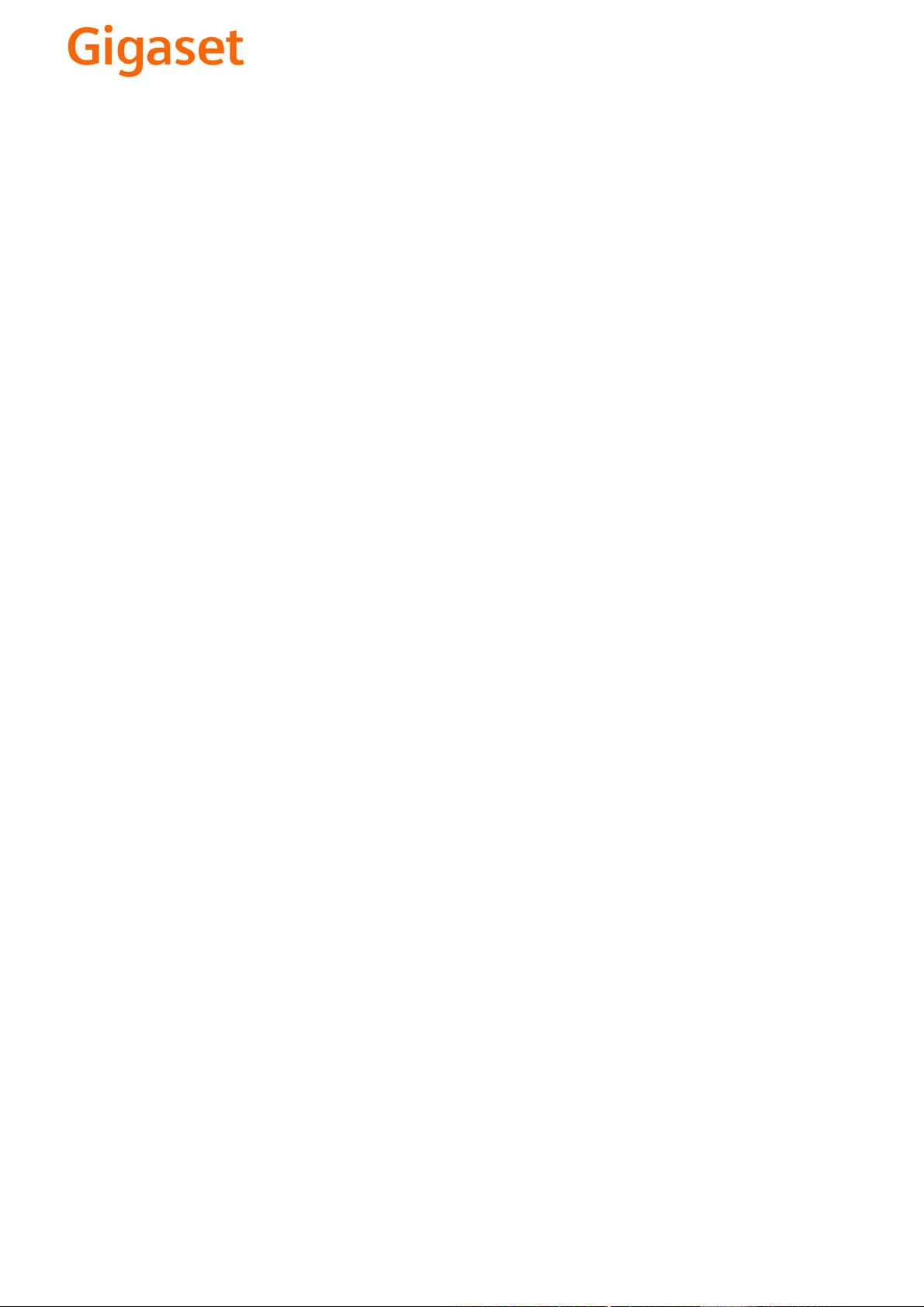
EN Dear Customer,
Gigaset Communications GmbH is the legal successor to
Siemens Home and Office Communication Devices GmbH &
Co. KG (SHC), which in turn continued the Gigaset business
of Siemens AG. Any statements made by Siemens AG or
SHC that are found in the user guides should therefore be
understood as statements of Gigaset Communications
.
GmbH
We hope you enjoy your Gigaset.
DE Sehr geehrte Kundin, sehr geehrter Kunde,
FR Chère Cliente, Cher Client,
IT Gentile cliente,
NL Geachte klant,
ES Estimado cliente,
PT SCaros clientes,
die Gigaset Communications GmbH ist Rechtsnachfolgerin
der Siemens Home and Office Communication Devices
GmbH & Co. KG (SHC), die ihrerseits das Gigaset-Geschäft
der Siemens AG fortführte. Etwaige Erklärungen der
Siemens AG oder der SHC in den Bedienungsanleitungen
sind daher als Erklärungen der Gigaset Communications
GmbH zu verstehen.
Wir wünschen Ihnen viel Freude mit Ihrem Gigaset.
la société Gigaset Communications GmbH succède en droit
à Siemens Home and Office Communication Devices GmbH
& Co. KG (SHC) qui poursuivait elle-même les activités Gigaset de Siemens AG. Donc les éventuelles explications de Siemens AG ou de SHC figurant dans les modes d’emploi
doivent être comprises comme des explications de Gigaset
Communications GmbH.
Nous vous souhaitons beaucoup d’agrément avec votre
Gigaset.
la Gigaset Communications GmbH è successore della Siemens Home and Office Communication Devices GmbH &
Co. KG (SHC) che a sua volta ha proseguito l’attività della
Siemens AG. Eventuali dichiarazioni della Siemens AG o
della SHC nei manuali d’istruzione, vanno pertanto intese
come dichiarazioni della Gigaset Communications GmbH.
Le auguriamo tanta soddisfazione con il vostro Gigaset.
Gigaset Communications GmbH is de rechtsopvolger van
Siemens Home and Office Communication Devices GmbH &
Co. KG (SHC), de onderneming die de Gigaset-activiteiten
van Siemens AG heeft overgenomen. Eventuele uitspraken
of mededelingen van Siemens AG of SHC in de gebruiksaanwijzingen dienen daarom als mededelingen van Gigaset
Communications GmbH te worden gezien.
Wij wensen u veel plezier met uw Gigaset
la Gigaset Communications GmbH es derechohabiente de la
Siemens Home and Office Communication Devices GmbH &
Co. KG (SHC) que por su parte continuó el negocio Gigaset
de la Siemens AG. Las posibles declaraciones de la
Siemens AG o de la SHC en las instrucciones de uso se
deben entender por lo tanto como declaraciones de la Gigaset Communications GmbH.
Le deseamos que disfrute con su Gigaset.
Gigaset Communications GmbH é a sucessora legal da Siemens Home and Office Communication Devices GmbH &
Co. KG (SHC), que, por sua vez, deu continuidade ao sector
de negócios Gigaset, da Siemens AG. Quaisquer declarações por parte da Siemens AG ou da SHC encontradas nos
manuais de utilização deverão, portanto, ser consideradas
como declarações da Gigaset Communications GmbH.
Desejamos que tenham bons momentos com o seu Gigaset.
DA Kære Kunde,
FI Arvoisa asiakkaamme,
SV Kära kund,
NO Kjære kunde,
EL Αγ α πητή πελάτισσα, αγαπητέ πελάτη,
HR Poštovani korisnici,
.
SL Spoštovani kupec!
Gigaset Communications GmbH er retlig efterfølger til Siemens Home and Office Communication Devices GmbH &
Co. KG (SHC), som fra deres side videreførte Siemens AGs
Gigaset-forretninger. Siemens AGs eller SHCs eventuelle
forklaringer i betjeningsvejledningerne skal derfor forstås
som Gigaset Communications GmbHs forklaringer.
Vi håber, du får meget glæde af din Gigaset.
Gigaset Communications GmbH on Siemens Home and
Office Communication Devices GmbH & Co. KG (SHC)-yri-
tyksen oikeudenomistaja, joka jatkoi puolestaan Siemens
AG:n Gigaset-liiketoimintaa. Käyttöoppaissa mahdollisesti
esiintyvät Siemens AG:n tai SHC:n selosteet on tämän
vuoksi ymmärrettävä Gigaset Communications GmbH:n
selosteina.
Toivotamme Teille paljon iloa Gigaset-laitteestanne.
Gigaset Communications GmbH övertar rättigheterna från
Siemens Home and Office Communication Devices GmbH &
Co. KG (SHC), som bedrev Gigaset-verksamheten efter Siemens AG. Alla förklaringar från Siemens AG eller SHC i
användarhandboken gäller därför som förklaringar från
Gigaset Communications GmbH.
Vi önskar dig mycket nöje med din Gigaset.
Gigaset Communications GmbH er rettslig etterfølger etter
Siemens Home and Office Communication Devices GmbH &
Co. KG (SHC), som i sin tur videreførte Gigaset-geskjeften i
Siemens AG. Eventuelle meddelelser fra Siemens AG eller
SHC i bruksanvisningene er derfor å forstå som meddelelser
fra Gigaset Communications GmbH.
Vi håper du får stor glede av din Gigaset-enhet.
η Gigaset Communications GmbH είναι η νομική διάδοχος της
Siemens Home and Office Communication Devices GmbH &
Co. KG (SHC), η οποία έχει αναλάβει την εμπορική
δραστηριότητα Gigaset της Siemens AG. Οι δηλώσεις της
Siemens AG ή της SHC στις
επομένως δηλώσεις της Gigaset Communications GmbH.
Σας ευχόμαστε καλή διασκέδαση με τη συσκευή σας Gigaset.
Gigaset Communications GmbH pravni je sljednik tvrtke
Siemens Home and Office Communication Devices GmbH &
Co. KG (SHC), koji je nastavio Gigaset poslovanje tvrtke
Siemens AG. Zato sve izjave tvrtke Siemens AG ili SHC koje
se nalaze u uputama za upotrebu treba tumačiti kao izjave
tvrtke Gigaset Communications GmbH.
Nadamo se da sa zadovoljstvom koristite svoj Gigaset
uređaj.
Podjetje Gigaset Communications GmbH je pravni naslednik
podjetja Siemens Home and Office Communication Devices
GmbH & Co. KG (SHC), ki nadaljuje dejavnost znamke
Gigaset podjetja Siemens AG. Vse izjave podjetja Siemens
AG ali SHC v priročnikih za uporabnike torej veljajo kot izjave
podjetja Gigaset Communications GmbH.
Želimo vam veliko užitkov ob uporabi naprave Gigaset.
οδηγίες χρήσ
ης αποτ
ελούν
Issued by
Gigaset Communications GmbH
Schlavenhorst 66, D-46395 Bocholt
Gigaset Communications GmbH is a trademark
licensee of Siemens AG
© Gigaset Communications GmbH 2008
All rights reserved.
Subject to availability. Rights of modifications
reserved.
www.gigaset.com
Page 2

CS Vážení zákazníci,
společnost Gigaset Communications GmbH je právním
nástupcem společnosti Siemens Home and Office
Communication Devices GmbH & Co. KG (SHC), která dále
přejala segment produktů Gigaset společnosti Siemens AG.
Jakékoli prohlášení společnosti Siemens AG nebo SHC, které
naleznete v uživatelských příručkách, je třeba považovat za
prohlášení společnosti Gigaset Communications GmbH.
Doufáme, že jste s produkty Gigaset spokojeni.
SK Vážený zákazník,
Spoločnosť Gigaset Communications GmbH je právnym
nástupcom spoločnosti Siemens Home and Office
Communication Devices GmbH & Co. KG (SHC), ktorá zasa
pokračovala v činnosti divízie Gigaset spoločnosti Siemens
AG. Z tohto dôvodu je potrebné všetky vyhlásenia
spoločnosti Siemens AG alebo SHC, ktoré sa nachádzajú v
používateľských príručkách, chápať ako vyhlásenia
spoločnosti Gigaset Communications GmbH.
Veríme, že budete so zariadením Gigaset spokojní.
PL Szanowny Kliencie,
Firma Gigaset Communications GmbH jest spadkobiercą
prawnym firmy Siemens Home and Office Communication
Devices GmbH & Co. KG (SHC), która z kolei przejęła
segment produktów Gigaset od firmy Siemens AG. Wszelkie
oświadczenia firm Siemens AG i SHC, które można znaleźć
w instrukcjach obsługi, należy traktować jako oświadczenia
firmy Gigaset Communications GmbH.
Życzymy wiele przyjemności z korzystania z produktów
Gigaset.
TR Sayın Müşterimiz,
Gigaset Communications GmbH, Siemens AG'nin Gigaset
işletmesini yürüten Siemens Home and Office
Communication Devices GmbH & Co. KG (SHC)'nin yasal
halefidir. Kullanma kılavuzlarında bulunan ve Siemens AG
veya SHC tarafından yapılan bildiriler Gigaset
Communications GmbH tarafından yapılmış bildiriler olarak
algılanmalıdır.
Gigaset'ten memnun kalmanızı ümit ediyoruz.
RO Stimate client,
Gigaset Communications GmbH este succesorul legal al
companiei Siemens Home and Office Communication
Devices GmbH & Co. KG (SHC), care, la rândul său, a
continuat activitatea companiei Gigaset a Siemens AG.
Orice afirmaţii efectuate de Siemens AG sau SHC şi incluse
în ghidurile de utilizare vor fi, prin urmare, considerate a
aparţine Gigaset Communications GmbH.
Sperăm ca produsele Gigaset să fie la înălţimea dorinţelor
dvs.
SR Poštovani potrošaču,
Gigaset Communications GmbH je pravni naslednik
kompanije Siemens Home and Office Communication
Devices GmbH & Co. KG (SHC), kroz koju je nastavljeno
poslovanje kompanije Gigaset kao dela Siemens AG. Stoga
sve izjave od strane Siemens AG ili SHC koje se mogu naći u
korisničkim uputstvima treba tuma
Gigaset Communications GmbH.
Nadamo se da ćete uživati u korišćenju svog Gigaset
uređaja.
BG Уважаеми потребители,
Gigaset Communications GmbH е правоприемникът на
Siemens Home and Office Communication Devices GmbH
& Co. KG (SHC), която на свой ред продължи бизнеса на
подразделението Siemens AG. По тази причина
всякакви изложения, направени от Siemens AG или
SHC, които се намират в ръководствата за
потребителя, следва да се разбират като изложения на
Gigaset Communications GmbH.
Надяваме се да ползвате с удоволствие вашия Gigaset.
izjave kompanije
čiti kao
RU Уважаемыи покупатель!
Компания Gigaset Communications GmbH является
правопреемником компании Siemens Home and Office
Communication Devices GmbH & Co. KG (SHC), которая,
ою очередь, приняла подразделение Gigaset в свое
в св
управление от компании Siemens AG. Поэтому любые
заявления, сделанные от имени компании Siemens AG
или SHC и встречающиеся в руководствах
пользователя, должны восприниматься как заявления
компании Gigaset Communications GmbH.
Мы надеемся, что продукты Gigaset удовлетворяют
вашим требованиям.
HU T
isztelt Vásárló!
A Siemens Home and Communication Devices GmbH & Co.
KG (SHC) törvényes jogutódja a Gigaset Communications
GmbH, amely a Siemens AG Gigaset üzletágának utódja.
Ebből következően a Siemens AG vagy az SHC felhasználói
kézikönyveiben található bármely kijelentést a Gigaset
Communications GmbH kijelentésének kell tekinteni.
Reméljük, megelégedéssel használja Gigaset készülékét.
Issued by
Gigaset Communications GmbH
Schlavenhorst 66, D-46395 Bocholt
Gigaset Communications GmbH is a trademark
licensee of Siemens AG
© Gigaset Communications GmbH 2008
All rights reserved.
Subject to availability. Rights of modifications
reserved.
www.gigaset.com
Page 3
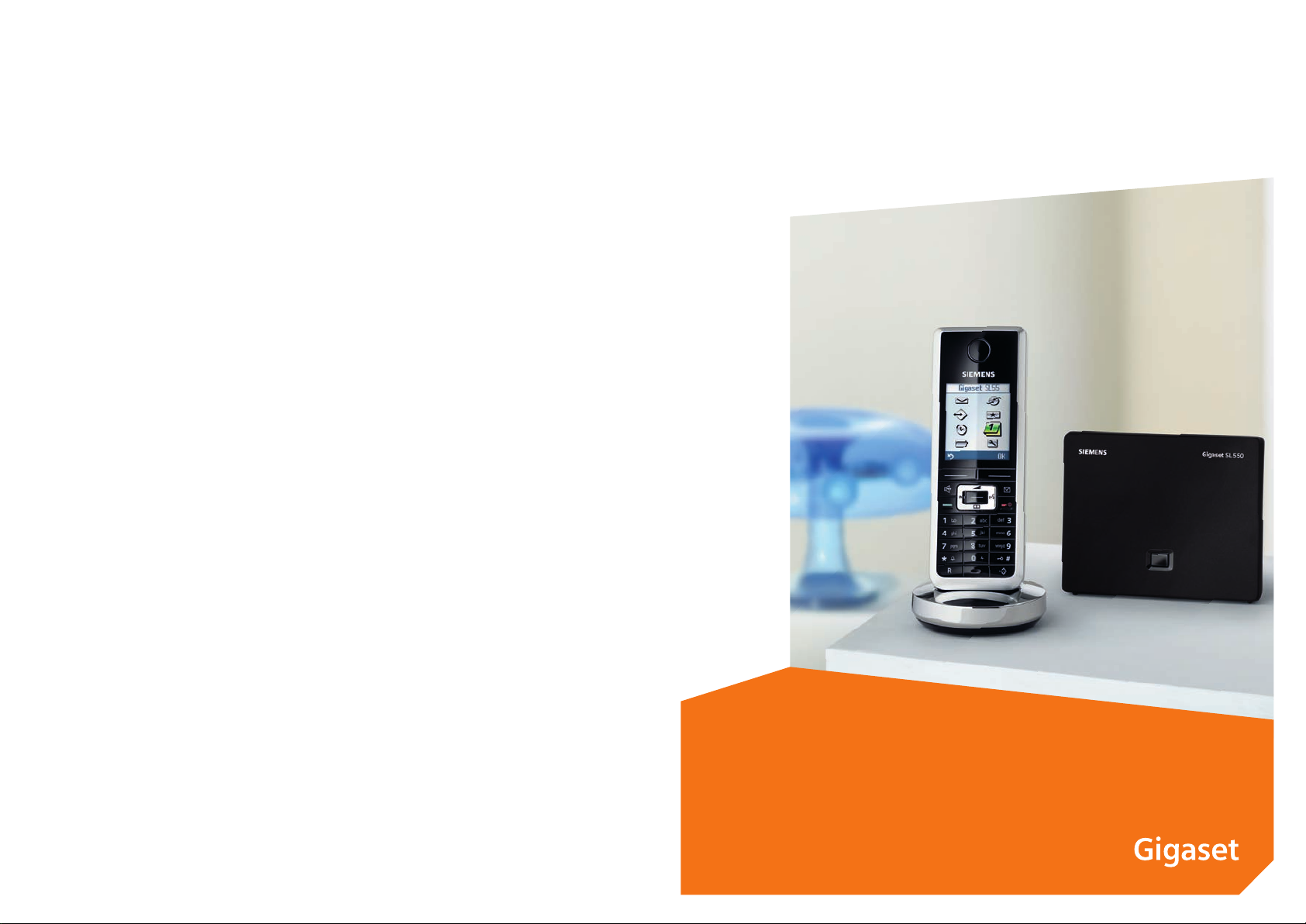
s
Issued by
Siemens Home and Office Communication Devices GmbH & Co. KG
Schlavenhorst 66
D-46395 Bocholt
© Siemens Home and Office Communication Devices GmbH & Co. KG 2005
All rights reserved. Subject to availability.
Rights of modification reserved.
www.siemens.com/gigaset
Gigaset SL550
Page 4

Stručný prehľad prenosnej časti
Stručný prehľad prenosnej
časti
16
15
14
13
12
11
10
9
ÐV
INT 1
15.11.05 09:45
?SMS
8
1 Displej (zobrazovacie pole) v stave pokoja
2 Stav nabitia batérie
= e V U (vybitá až nabitá)
= bliká: Batéria skoro vybitá
e V U bliká: Batéria sa nabíja
3 Tačidlá displeja (s. 14)
4 Tlačidlo správ
Prístup k zoznamom volajúcich a zoznamom
správ;
Bliká: nová správa alebo nové volanie
5 Tlačidlo zloženia, zapnutia a vypnutia
Ukončiť hovor, prerušiť funkciu, o jednu
1
2
3
4
5
6
7
úroveň v menu späť (krátke stlačenie),
návrat do stavu pokoja (dlhé stlačenie),
zapnutie/vypnutie prenosnej časti (v stave
pokoja dlhé stlačenie).
6 Tlačidlo s mriežkou
Zapnutie/vypnutie blokovania tlačidiel (dlhé
stlačenie v stave pokoja), prepínanie medzi
písaním veľkých, malých písmen a číslic
7 Tlačidlo zoznamov Call-by-Call
Otvorenie zoznamu Call-by-Call
8 Púzdro pripojenia pre Headset a PC
rozhranie
9 Mikrofón
10 Tlačidlo R
- Spätný dotaz (Flash)
- Zadanie prestávky voľby (dlhé stlačenie)
11 Tlačidlo s hviezdičkou
Zapnutie/vypnutie vyzváňacích tónov (dlhé
stlačenie), pri trvajúcom spojení: prepnutie
pulzná voľba/tónová voľba (krátko stlačte)
Otvorenie tabuľky špeciálnych znakov
12 Tlačidlo 1
sieťový odkazovač (dlhé stlačenie)
13 Tlačidlo prevzatia
Prijatie volania, otvorenie zoznamu
opakovania voľby (krátke stlačenie),
zavedenie voľby (dlhé stlačenie)
Pri písaní SMS odoslanie SMS
14 Tlačidlo hlasitého telefonovania
Prepínanie medzi telefonovaním cez
slúchadlo a hlasitým telefonovaním;
Svieti: hlasité telefonovanie je zapnuté;
Bliká: prichádzajúci hovor
15 Ovládacie tlačidlo (s. 13)
16 Sila signálu
Ð i Ñ Ò (silný až slabý)
| bliká: žiadny signál
1
Page 5

Stručný prehľad základne prístroja
Stručný prehľad základne
prístroja
tlačidlo
prihlásenia/
vyhľadávania
(s. 34)
2
Page 6
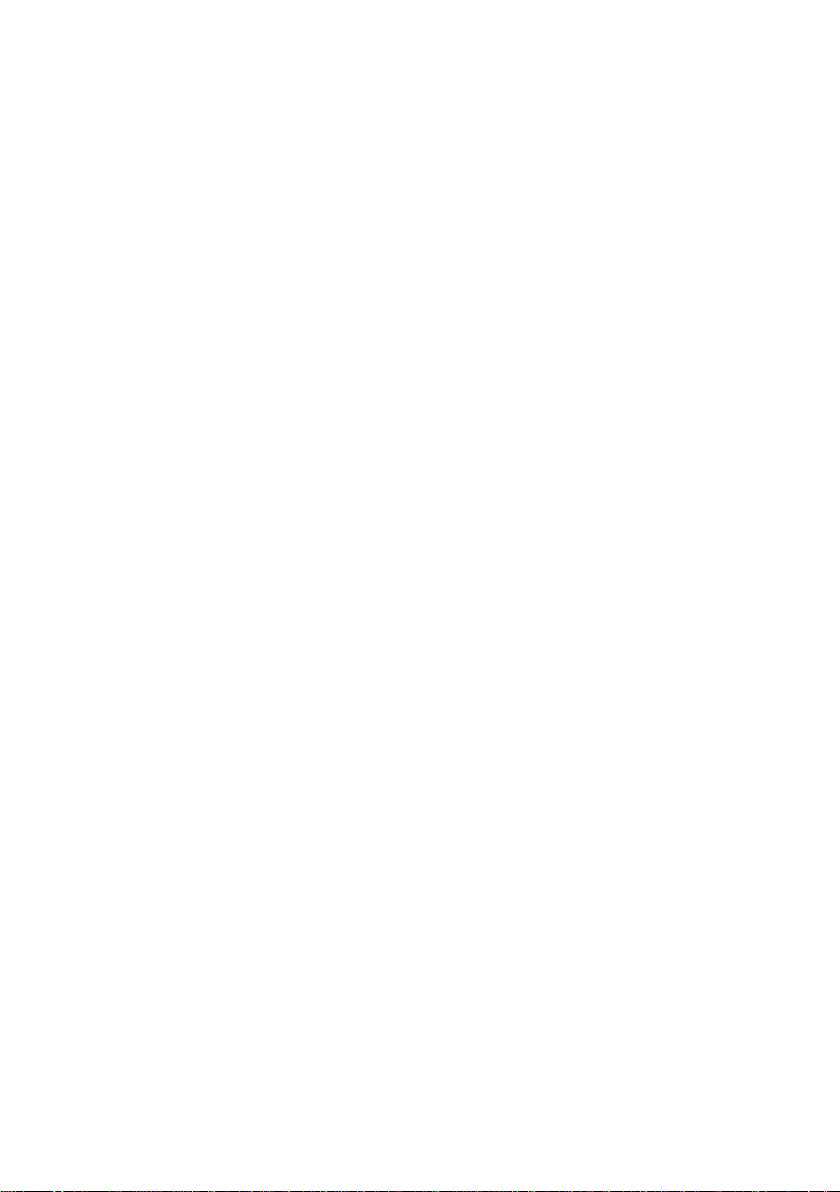
Obsah
Obsah
Stručný prehľad prenosnej časti . 1
Stručný prehľad základne
prístroja . . . . . . . . . . . . . . . . . . . . 2
Bezpečnostné pokyny . . . . . . . . . 5
Gigaset SL550 – viac ako len
telefonovať . . . . . . . . . . . . . . . . . . 6
Prvé kroky . . . . . . . . . . . . . . . . . . . 6
Obsah balenia . . . . . . . . . . . . . . . . . . . 6
Nastavenie základne prístroja a nabíjacej
základne . . . . . . . . . . . . . . . . . . . . . . . . 6
Uvedenie prenosnej časti do prevádzky 7
Prehľad menu . . . . . . . . . . . . . . . 10
Telefonovanie . . . . . . . . . . . . . . . 12
Externé volanie . . . . . . . . . . . . . . . . . . 12
Ukončenie hovoru . . . . . . . . . . . . . . . 12
Prijatie volania . . . . . . . . . . . . . . . . . . 12
Sprostredkovanie čísla volajúceho . . . 12
Hlasité telefonovanie . . . . . . . . . . . . . 13
Vypnutie zvuku . . . . . . . . . . . . . . . . . . 13
Obsluha prenosnej časti . . . . . . 13
Ovládacie tlačidlo . . . . . . . . . . . . . . . . 13
Tlačidlá displeja . . . . . . . . . . . . . . . . . 14
Späť do stavu pokoja . . . . . . . . . . . . . 14
Štruktúra menu . . . . . . . . . . . . . . . . . 15
Korektúra nesprávnych zadaní . . . . . . 15
Sieťové služby . . . . . . . . . . . . . . . 16
Nastavenie funkcií pre nasledujúce
volanie . . . . . . . . . . . . . . . . . . . . . . . . 16
Nastavenie funkcií pre nasledujúce
volanie . . . . . . . . . . . . . . . . . . . . . . . . 16
Funkcie počas volania . . . . . . . . . . . . 16
Využitie telefónneho zoznamu a
zoznamov . . . . . . . . . . . . . . . . . . 17
Telefónny zoznam alebo zoznam Call-by-
Call . . . . . . . . . . . . . . . . . . . . . . . . . . . 17
Zoznam pre opakovanie voľby . . . . . . 21
Vyvolanie zoznamov pomocou tlačidla
správ . . . . . . . . . . . . . . . . . . . . . . . . . . 21
Telefonovanie s uvedomením si
nákladov . . . . . . . . . . . . . . . . . . . 23
Združenie čísiel Call-by-Call . . . . . . . . 23
Automatická predvoľba sieťového
operátora (predvoľba) . . . . . . . . . . . . 23
SMS (Textové správy) . . . . . . . . . 25
Písanie/posielanie SMS . . . . . . . . . . . . 25
Prijímanie SMS . . . . . . . . . . . . . . . . . . 27
Oznámenie cez SMS . . . . . . . . . . . . . . 28
Poštové priečinky SMS . . . . . . . . . . . . 29
Nastavenie centra SMS . . . . . . . . . . . . 30
SMS info služby . . . . . . . . . . . . . . . . . . 30
SMS na telefónnych prístrojoch . . . . . 31
Zapnúť/vypnúť SMS funkciu . . . . . . . . 31
Odstraňovanie chýb SMS . . . . . . . . . . 31
Použitie sieťového odkazovača . 33
Uloženie sieťového odkazovača pre rýchlu
voľbu . . . . . . . . . . . . . . . . . . . . . . . . . . 33
Prezeranie hlásenia sieťového
odkazovača . . . . . . . . . . . . . . . . . . . . . 33
Používanie viacerých prenosných
častí . . . . . . . . . . . . . . . . . . . . . . . 34
Prihlásenie prenosných častí . . . . . . . 34
Odhlásenie prenosných častí . . . . . . . 34
Vyhľadanie prenosnej časti („Paging“) 34
Zmena základnej stanice . . . . . . . . . . 34
Interné volanie . . . . . . . . . . . . . . . . . . 35
Prepnutie na externý hovor . . . . . . . . 36
Zmena názvu niektorej
prenosnej časti . . . . . . . . . . . . . . . . . . 36
Zmeniť interné číslo prenosnej časti . 36
Nastavenie prenosnej časti . . . . 37
Rýchly prístup k funkciám a číslam . . . 37
Nastavenie čísiel núdzového volania . 38
Zmena jazyka displeja . . . . . . . . . . . . . 38
Nastavenie displeja . . . . . . . . . . . . . . . 38
Nastavenie šetriča displeja . . . . . . . . . 38
Nastavenie osvetlenia displeja . . . . . . 39
Automatické prijatie volania zapnúť/
vypnúť . . . . . . . . . . . . . . . . . . . . . . . . . 39
Zmena hlasitosti hovoru . . . . . . . . . . . 39
Zmena vyzváňacích tónov . . . . . . . . . 39
Zapnutie/vypnutie stlmenia prvého
vyzváňacieho tónu . . . . . . . . . . . . . . . 40
Media-Pool . . . . . . . . . . . . . . . . . . . . . 41
Zapnutie/vypnutie
upozorňovacích tónov . . . . . . . . . . . . 42
3
Page 7
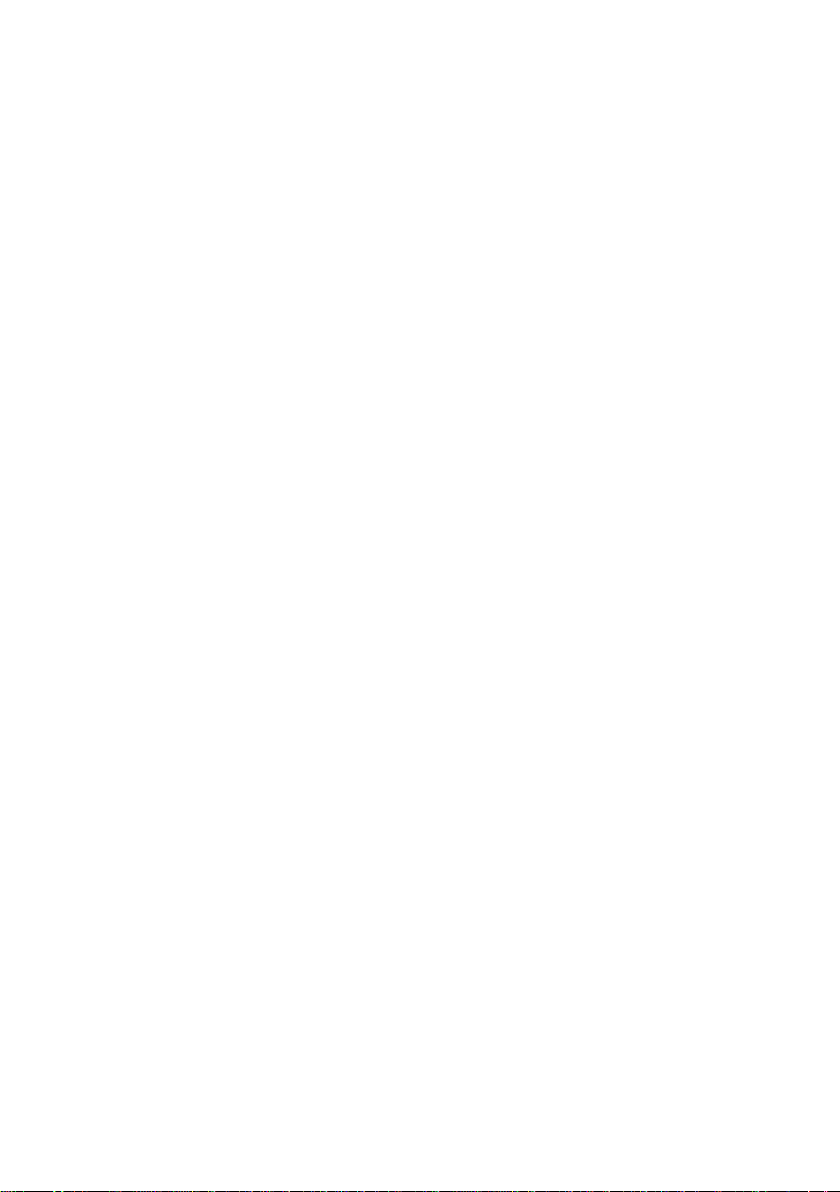
Obsah
Nastavenie budíka . . . . . . . . . . . . . . . 42
Nastavenie termínu (kalendár) . . . . . 43
Zobrazenie neprijatých
termínov, výročí . . . . . . . . . . . . . . . . . 44
Vrátenie prenosnej časti do stavu ako pri
dodávke . . . . . . . . . . . . . . . . . . . . . . . 44
Nastavenie základne prístroja . 44
Ochrana pred neoprávneným
prístupom . . . . . . . . . . . . . . . . . . . . . . 44
Zapnutie/vypnutie vyčkávacej
melódie . . . . . . . . . . . . . . . . . . . . . . . 45
Podpora zariadenia repeater . . . . . . . 45
Vrátenie základne prístroja do stavu ako
pri dodaní . . . . . . . . . . . . . . . . . . . . . . 45
Pripojenie základnej stanice na
telefónny prístroj . . . . . . . . . . . . 46
Spôsob voľby a Flash - čas . . . . . . . . . 46
Uloženie čísla predvoľby (poznávacie číslo
ústredne/AKZ) . . . . . . . . . . . . . . . . . . 46
Nastavenie časov prestávok . . . . . . . . 46
Dočasne prepnúť na tónovú
voľbu (MFV) . . . . . . . . . . . . . . . . . . . . 47
Dodatok . . . . . . . . . . . . . . . . . . . . 48
Údržba . . . . . . . . . . . . . . . . . . . . . . . . 48
Kontakt s tekutinou . . . . . . . . . . . . . . 48
Otázky a odpovede . . . . . . . . . . . . . . . 48
Služby zákazníkom (Customer Care) . 49
Technické údaje . . . . . . . . . . . . . . . . . 49
Poznámky k návodu na obsluhu 51
Použité symboly . . . . . . . . . . . . . . . . . 51
Príklad pre zadanie v menu . . . . . . . . 51
Príklad viacriadkového zadania . . . . . 52
PC rozhranie . . . . . . . . . . . . . . . . . . . . 52
Písanie a spracovanie textu . . . . . . . . 52
Príslušenstvo . . . . . . . . . . . . . . . . 54
Register . . . . . . . . . . . . . . . . . . . . 57
Montáž základne prístroja na stenu . . 65
4
Page 8
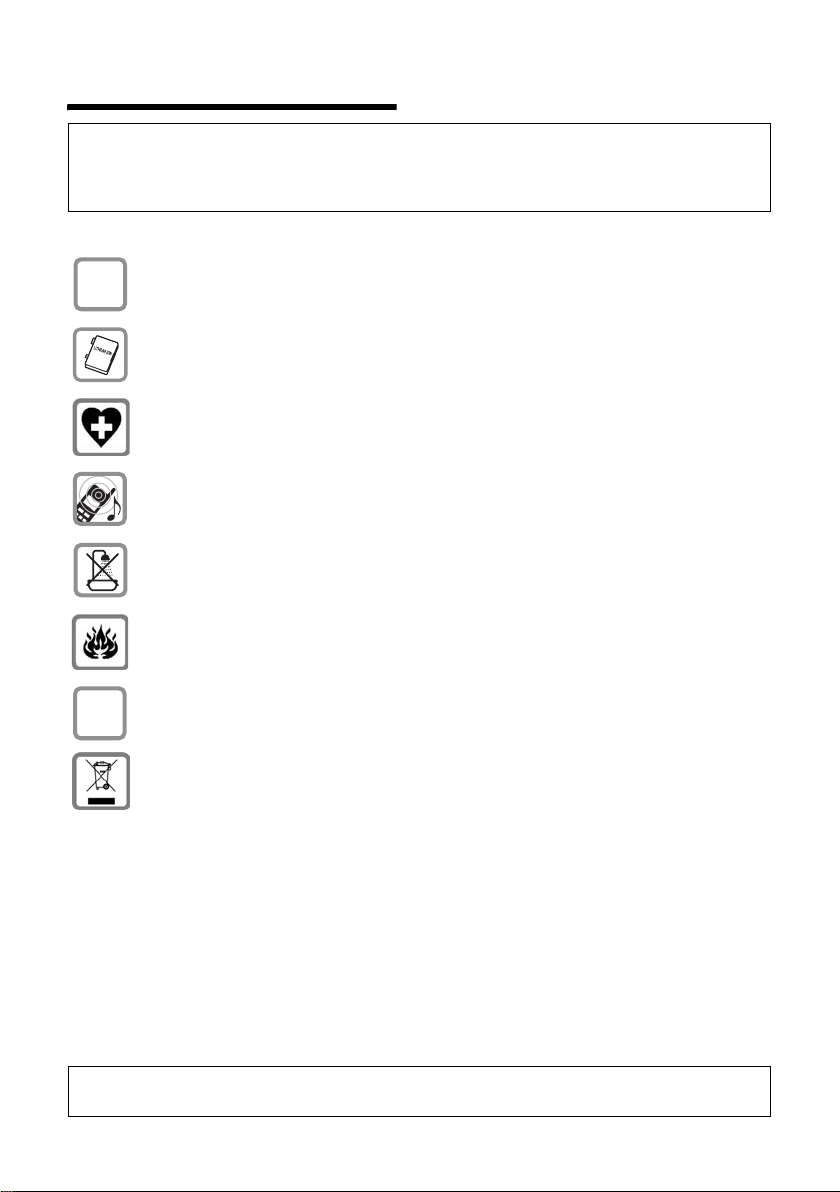
Bezpečnostné pokyny
Bezpečnostné pokyny
Pozor:
Pred používaním si prečítajte bezpečnostné pokyny a návod na obsluhu.
Vysvetlite jeho obsah svojim deťom a informujte ich o možných nebezpečenstvách pri používaní
telefónu.
Používajte len pribalený sieťový napájač, ako je udané na spodnej strane
$
základnej stanice príp. nabíjacej stanice.
Vkladajte len schválené, nabíjateľné batérie! T. j. v žiadnom prípade bežné
(nenabíjateľné) batérie, nakoľko to môže viesť k poškodeniu zdravia a k
ohrozeniu osôb. Používajte batérie podľa tohoto návodu na obsluhu (s. 49).
Pri prevádzke môže dochádzať k ovplyvňovaniu funkcie medicínskych prístrojov.
Dodržujte technické podmienky príslušného prostredia (napr. lekárskej
ordinácie).
Prenosná časť môže v slúchadlách spôsobiť nepríjemný bručivý tón.
Nedávajte základňu prístroja a nabíjaciu základňu do kúpeľne alebo
sprchovacích priestorov. Základňa prístroja a nabíjacia základňa nie sú
chránené proti postriekaniu vodou (s. 48).
Nepoužívajte telefón v prostrediach, kde hrozí nebezpečenstvo výbuchu, napr.
v lakovniach.
ƒ
Prístroj Gigaset odovzdávajte tretím osobám vždy len s návodom na obsluhu.
NAKLADANIE S ELEKTROZARIADENÍM INFORMAČNÝ LETÁK
• Nefunkčné, vyradené, resp. opotrebované (podľa Vášho zváženia) elektronické
zariadenie, je potrebné odovzdať na miestach na to určených.
• Elektronické zariadenie je potrebné separovať od nevytriedeného komunálneho odpadu
a odovzdať ho vcelku (myslí sa tým aj s batériou, prípadne nabíjačkou.)
• Pokiaľ sa so starým elektronickým zariadením nebude nakladať podľa uvedených bodov,
môže dôjsť k negatívnemu vplyvu na životné prostredie a taktiež aj na zdravie ľudí.
• Ak však staré elektronické zariadenie odovzdáte na miestach na to určených, samotný
spracovateľ garantuje jeho zhodnotenie (materiálové, alebo iné), čím aj Vy prispievate k
opätovnému použitiu jednotlivých súčastí elektronického zariadenia a k ich recyklácii.
• Všetky informácie na tomto letáku sú zhrnuté pod symbolom uvedeným na každom
elektronickom zariadení.
• Účel tohoto grafického symbolu spočíva v spätnom odbere a oddelenom zbere
elektroodpadu. Nevyhadzovať v rámci komunálneho odpadu! Odpad je možné spätne
odobrať na miestach na to urených!
Poznámka:
Nie všetky funkcie popísané v tomto návode na obsluhu sú dostupné vo všetkých krajinách.
5
Page 9

Gigaset SL550 – viac ako len telefonovať
Gigaset SL550 – viac ako
len telefonovať
Váš telefón, ktorý je vybavený
prehľadným farebným displejom (65 tis.
farieb) vám neponúka len možnosť
posielať a prijímať SMS cez pevnú sieť ako
aj uložiť do pamäti až 250 telefónnych
čísiel a e-mailových adries (s. 17) – Váš
telefón dokáže viac:
u Obsaďte si tlačidlá telefónu dôležitými
číslami alebo často používanými
funkciami. Vytočenie čísla príp.
spustenie príslušnej funkcie nastane
potom jedným stlačením tlačidla
(s. 37).
u Označte si dôležitých kontaktných
partnerov ako VIP – takto rozpoznáte
dôležité volania už podľa vyzváňacieho
tónu (s. 18).
u Priraďte vašim volajúcim partnerom
obrázky. Tak rozpoznáte na obrázku na
displeji vašej prenosnej časti, kto vás
volá.
Predpoklad: Sprostredkovanie čísla
volajúceho (CLIP, s. 12)
u Pre dôležité záznamy telefónneho
zoznamu si uložte hlasový vzor telefón im zavolá „po vyslovení“ (s. 20).
u Uložte si termíny (s. 43) a výročia
(s. 19) do vášho telefónu – váš telefón
vám ich včas pripomenie.
Veľa zábavy s vaším novým telefónom!
Prvé kroky
u kryt batérie,
u opasková spona,
u Návod na obsluhu.
Nastavenie základne prístroja
a nabíjacej základne
Základňa prístroja a nabíjacia základňa sú
určené pre prevádzku v uzavretých,
suchých miestnostiach s rozsahom teploty
od +5 °C do +45 °C.
Nastavte základňu prístroja na centrálnom
mieste bytu alebo domu.
Ako upevniť základňu prístroja na stenu,
nájdete na konci tohoto návodu na
obsluhu.
Majte prosím na pamäti:
u Nikdy nevystavujte telefón
nasledujúcim vplyvom: zdroje tepla,
priame slnečné žiarenie, iné elektrické
prístroje.
u Chráňte váš Gigaset pred vlhkom,
prachom, agresívnymi tekutinami
aparami.
Dosah a sila signálu
Dosah:
u Na voľnom priestranstve: až do 300 m
u V budovách: až do 50 m
Sila signálu:
Na displeji sa zobrazí kvalita signálu medzi
základňou prístroja a prenosnou časťou:
u dobrá až slabá: ÐiÑÒ,
u žiadny signál: | bliká.
Obsah balenia
u základňa prístroja Gigaset SL550,
u prenosná časť Gigaset SL55,
u nabíjacia základňa,
u sieťový napájač,
u telefónny kábel,
u batéria,
6
Page 10

Prvé kroky
Pripojenie základnej stanice
¤ Najprv pripojte sieťový napájač
a potom telefónnu zástrčku ako je
znázornené nižšie a vložte káble do
káblových kanálov.
2
1
1
3
1
1
1 Spodná strana základne prístroja (výrez)
2Sieťový napájač 230 V
3 Telefónna zástrčka s telefónnym káblom
Majte prosím na pamäti:
u Sieťový napájač musí byť vždy
zapojený, lebo telefón nie je funkčný
bez zapojenia do siete.
u Ak v obchode dokúpite telefónny kábel,
dbajte na správne obsadenie telefónnej
zástrčky.
Správne obsadenie telefónnej zástrčky
1voľné
3
2
1
4
2voľné
5
3a
6
4b
5voľné
6voľné
Uvedenie prenosnej časti do
prevádzky
Vloženie batérie
Pozor:
Používajte len Siemensom odporúčané
nabíjacie batérie (s. 49)! T. j. v žiadnom prípade
nepoužívajte bežné (nedobíjateľné) batérie,
keďže sa inak nedá vylúčiť poškodenie zdravia
a vecné škody. Mohlo by dôjsť napr. k zničeniu
plášťa batérie alebo akumulátorov alebo by
batérie mohli explodovať. Okrem toho by sa
mohli vyskytnúť poruchy funkcie alebo
poškodenie prístroja.
¤ Vložte batérie šikmo z pravej strany
výstupkom dopredu do otvoru.
¤ Potom vtlačte zhora do púzdra, až sa
bočné držiace svorky batérií pevne
zaklapnú.
Majte prosím na pamäti:
Pre vybratie batérie musíte najprv stlačiť
bočné upevňovacie svorky.
Uzavretie krytu batérie
¤ Nasmerujte kryt batérie najprv
bočnými výrezmi na výstupok
vnútornej strany púzdra.
¤ Potom zatlačte kryt, až zaklapne.
7
Page 11

Prvé kroky
Nasadenie opaskovej spony
Na prenosnej časti sa zhruba vo výške
displeja nachádzajú bočné otvory pre
opaskovú sponu.
¤ Pritlačte opaskovú sponu na zadnej
strane prenosnej časti tak, aby
výstupky opaskovej spony zapadli
do príslušných otvorov.
Otvorenie krytu batérie
¤ Ak je namontovaná, odstráňte
opaskovú sponu.
¤ Vezmite do ruky prístroj tlačidlami
kdlani.
¤ Siahnite ukazovákom do otvoru na
spodnej úzkej strane.
¤ Opatrne vyberte kryt smerom nahor zo
záklopiek.
Umiestnenie prenosnej časti do
nabíjacej základne
¤ Sieťový napájač nabíjacej základne
zapojte do zásuvky.
¤ Vložte prenosnú časť displejom
dopredu do nabíjacej základne.
Prenosná časť je už od výroby prihlásená
na základňu prístroja. Na displeji je INT 1.
Teda už nemusíte urobiť žiadne
prihlásenie. Ak by ste predsa museli vašu
prenosnú časť prihlásiť na základňu
prístroja, pozri s. 34.
Poznámka
Názov vašej základnej stanice môžete zmeniť
(s. 36).
Prenosnú časť nechajte stáť kvôli nabitiu
batérie v nabíjacej základni.
Poznámky:
–Ak sa prenosná časť kvôli prázdnym
batériám vypla a následne sa uloží do
nabíjacej základne, automaticky sa zapne.
–Prenosnú časť je možné uložiť len do takej
nabíjacej základne, ktorá je na to určená.
Pri otázkach a problémoch pozri s. 48.
Prvé nabitie a vybitie batérie
Ak je prenosná časť zapnutá, bude
nabíjanie batérií indikované na displeji
hore vpravo blikaním symbolu batérie e.
Počas prevádzky ukazuje symbol batérie
stav nabitia batérií (s. 1). Správne
zobrazenie stavu nabitia je možné len
vtedy, ak boli batérie najskôr úplne dobité
a úplne vybité.
¤ Na tento účel nechajte prenosnú časť
nepretržite 10 hodín uloženú v
nabíjacej základni. Vaša prenosná časť
nemusí byť pre dobíjanie zapnutá.
¤ Potom vyberte prenosnú časť
znabíjačky a postavte ju tam znovu
až ked’ sa batéria celkom vybije.
Poznámka:
Po prvom nabití a vybití môžete svoju
prenosnú časť po každom hovore vložiť
späť do nabíjačky.
8
Page 12
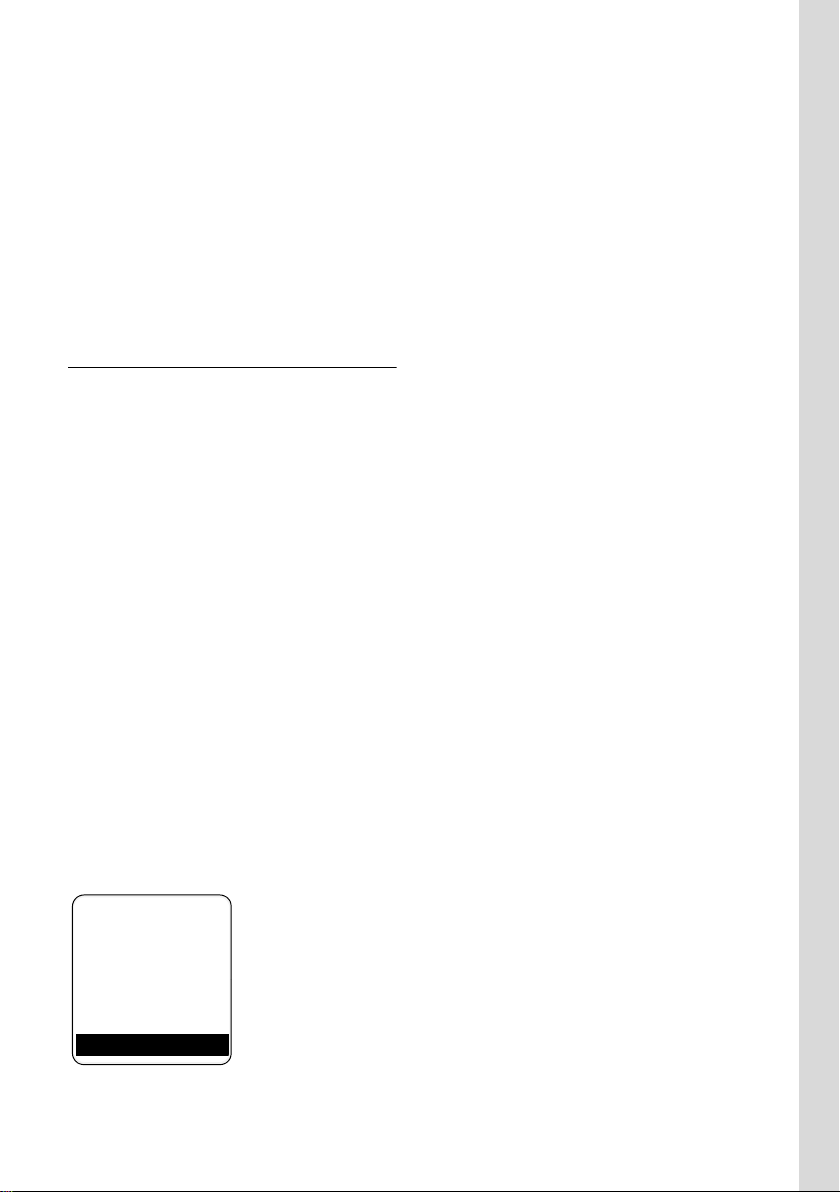
Majte prosím na pamäti:
u Proces nabíjania a vybíjania sa opakuje
vždy, keď batérie z prenosnej časti
vyberiete a znova vložíte späť.
u Batérie sa môžu počas dobíjania
zahrievať. Nie je to nebezpečné.
u Kapacita nabitia batérií sa z technických
príčin po určitom čase znižuje.
¤ Nastavte dátum a čas, aby ste napr. pri
prijatom volaní mali zaznamenaný
správny čas.
Nastavenie dátumu a času
Dátum a čas treba nastaviť tak, aby napr.
pri prichádzajúcom volaní ste poznali
správny čas ako aj pre využitie budíka
akalendára.
¤ Ak ste dátum a čas ešte nenastavili,
stlačte tlačidlo displeja
otvorili zadávacie políčko.
Na vykonanie zmeny času, otvorte
zadávacie políčko cez:
¢ Ð ¢ Datum/Cas
w
§Cas§, aby ste tak
¤ Zmena viacriadkového zadania:
Datum:
Zadajte 8-miestny údaj pre deň,
mesiac, rok.
Cas:
Zadajte 4-miestny údaj pre hodiny
aminúty, napr. Q M 1 5
pre 7:15 hod.
§Ulozit§ stlačte tlačidlo displeja
Ak je telefón prihlásený a čas nastavený,
vyzerá displej v pokoji nasledovne
(príklad):
ÐV
INT 1
Prvé kroky
15.11.05 07:15
?SMS
Váš telefón je teraz schopný prevádzky!
9
Page 13
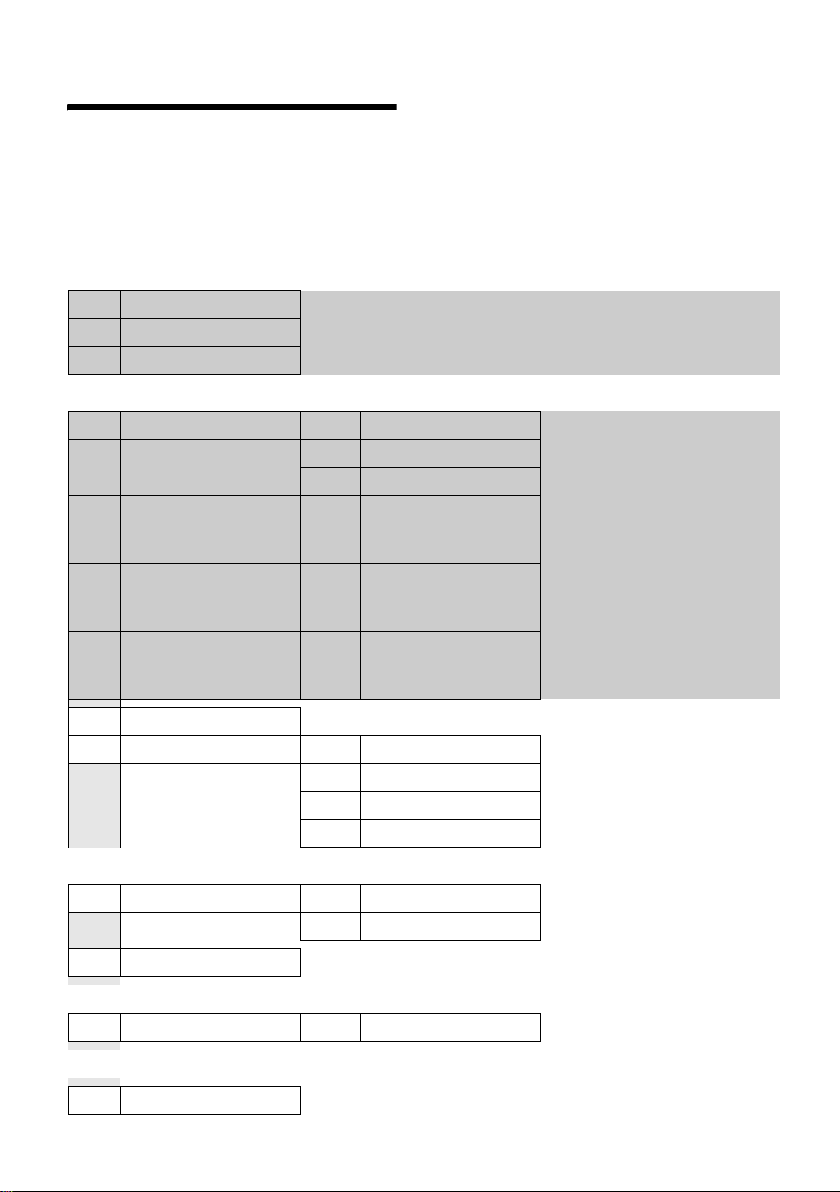
Prehľad menu
Prehľad menu
Zvoliť si niektorú funkciu z menu rýchlejšie ako listovaním môžete tak, že otvoríte menu a
potom zadáte číselnú kombináciu (tzv. „Shortcut“).
Príklad: wN211 pre „Nastavenie tónu zvonenia pre externé volania“.
V stave pokoja telefónu w (otvorenie hlavného menu) stlačte:
1 SMS î
Aktivovali ste SMS-Mailbox (všeob. alebo súkromne) bez PIN
1-1 Nova SMS (s. 25)
1-2 Prichozi 0 (s. 27)
1-3 Koncepty 0 (s. 26)
Aktivovali Ste SMS-Mailbox s PIN alebo 2-3 Mailboxy
1-1 Spol.Schranka 1-1-1 Nova SMS (s. 25)
1-1-2 Prichozi 0 (s. 27)
1-1-3 Koncepty 0 (s. 26)
1-2
až
1-4
Schranka A
Schranka B
Schranka C
1-2-1
Nova SMS (s. 25)
až
1-4-1
1-2-2
Prichozi 0 (s. 27)
až
1-4-2
1-2-3
Koncepty 0 (s. 26)
až
1-4-3
1-5 SMS sluzby
1-6 Nastaveni 1-6-1 SMS-centrum (s. 30)
1-6-2 Schranky (s. 29)
1-6-3 Oznameni na c. (s. 29)
1-6-4 Typ oznameni (s. 29)
2 Sluzby site
2-6 Vsechna volani 2-6-1 Presmerovani (s. 16)
2-7 Zpet.volani vyp. (s. 16)
3 Probiha prenos ý
3-3 Telefon.seznam (s. 19)
4 Extra í
4-2 Zmeskane udalosti (s. 44)
ê
2-6-3 Cekajici volani (s. 16)
10
Page 14
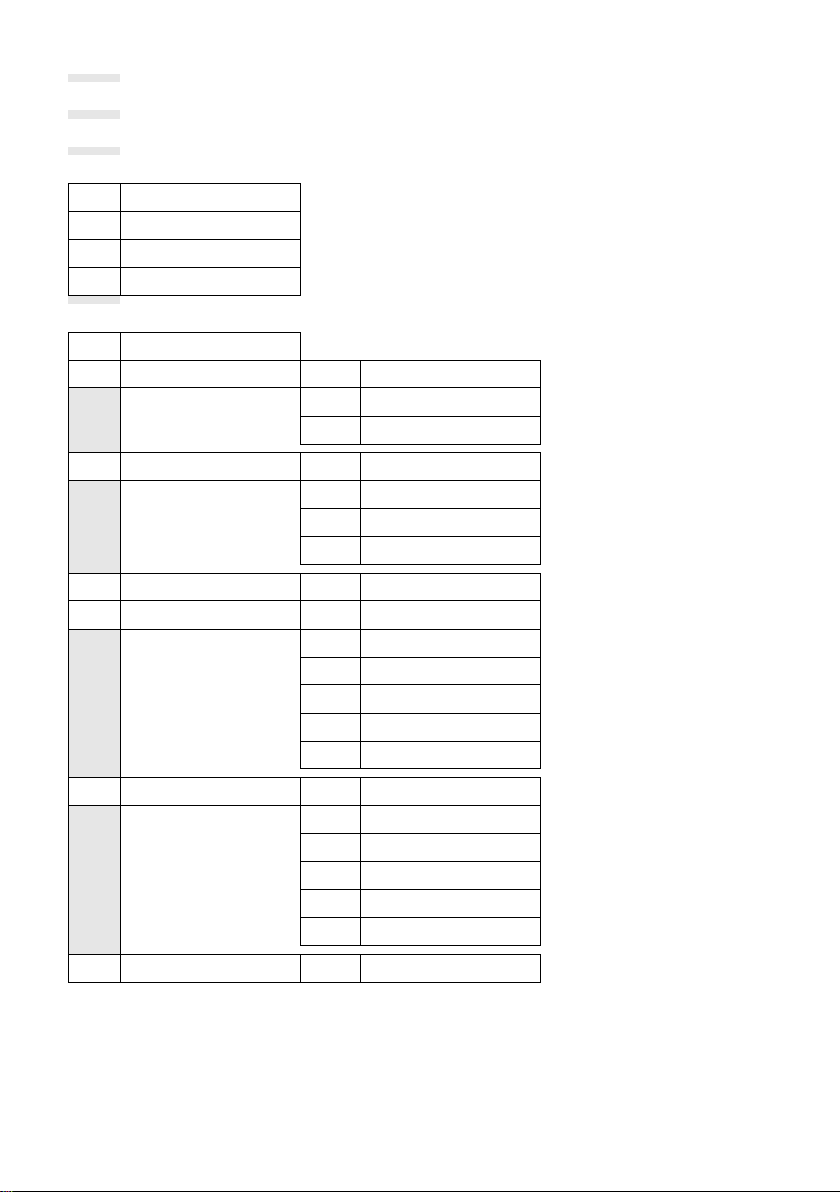
5 Budik ì (s. 42)
6 Terminy/cas ç (s. 43)
7 Spavce souboru Ï
7-1 Sporic displeje (s. 38)
7-2 Foto volajiciho (s. 41)
7-3 Zvuky (s. 41)
7-4 Kapacita (s. 41)
8 Nastaveni Ð
8-1 Datum/Cas (s. 9)
8-2 Nastaveni zvuku 8-2-1 Vyzvaneni (s. 40)
8-2-2 Varovne tony (s. 42)
8-2-3 Vibrace (s. 40)
8-3 Displej 8-3-1 Sporic displeje (s. 39)
8-3-2 Barva displeje (s. 38)
8-3-3 Kontrast (s. 38)
8-3-4 Podsviceni (s. 39)
8-4 Prenosna cast 8-4-1 Jazyk (s. 38)
8-4-2 Mistni predvolby
8-4-3 Aut.prijem vol. (s. 39)
8-4-4 Tisnove volani (s. 38)
8-4-5 Prihlasit pren.c (s. 34)
8-4-6 Vybrat zakladnu (s. 34)
8-4-7 Reset pren.c. (s. 44)
Prehľad menu
8-5 Zakladna 8-5-2 Mel. pri cekani (s. 45)
8-5-3 PIN systemu (s. 45)
8-5-4 Reset zakladny (s. 45)
8-5-5 Zvlastni funkce (s. 36, s. 46)
8-5-6 Predn.provozov. (s. 23)
8-5-7 Sezn.volajicich (s. 22)
8-6 Zaznamnik 8-6-1 Obsadit tlac. 1 (s. 33)
11
Page 15
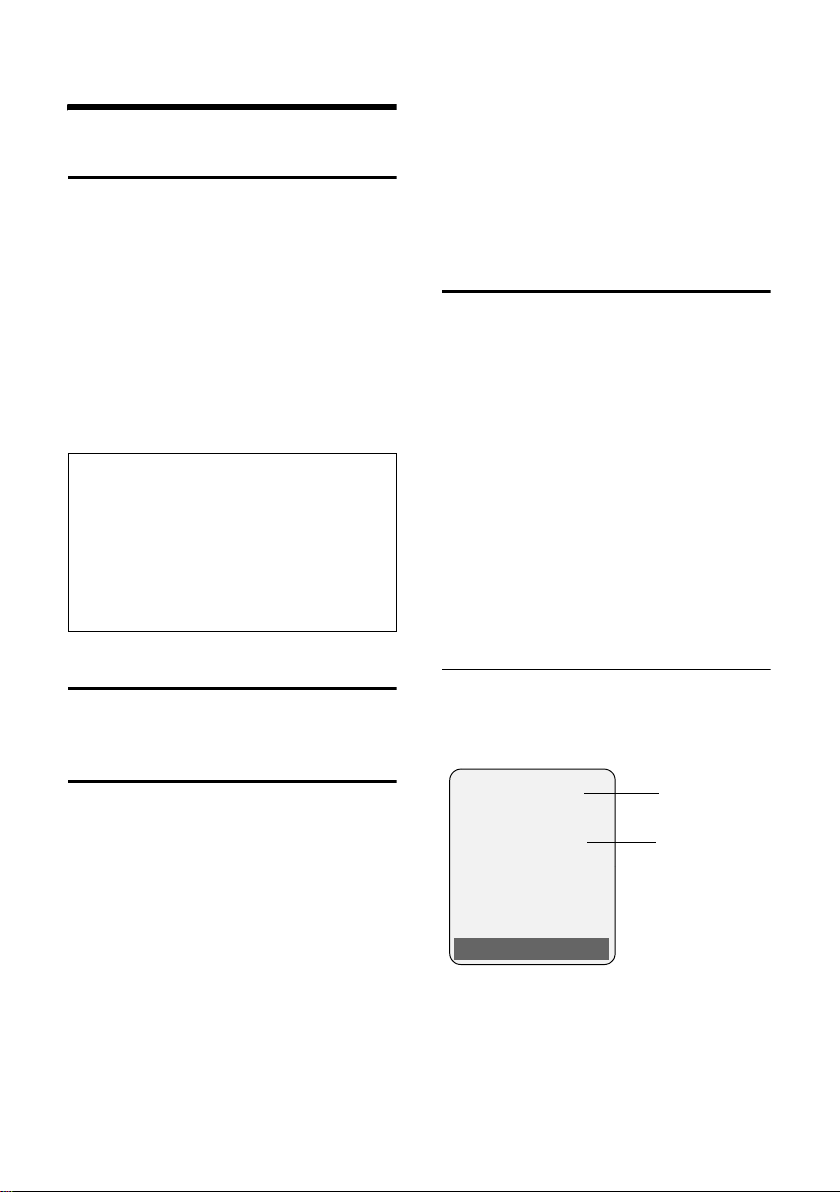
Telefonovanie
Telefonovanie
Externé volanie
Externé volania sú volania do verejnej
telefónnej siete.
~c Zadajte číslo a stlačte tlačidlo
prevzatia.
Alebo:
c~ Tlačidlo prevzatia c dlhšie
stlačte a zadajte číslo.
pomocou tlačidla zloženia a môžete
voľbu prerušiť.
Počas hovoru sa vám zobrazí dĺžka trvania
hovoru.
Poznámky:
Vytáčanie pomocou telefónneho zoznamu,
Call-by-Call zoznamu (s. 1, s. 17) alebo
zoznamu volajúcich a zoznamu opakovania
voľby (s. 22) šetrí opakované vytáčanie čísiel
a predvolieb sieťových operátorov („čísla Callby-Call“).
Pomocou hlasovej voľby môžete čísla vytáčať
vyslovením mena. (s. 20).
Ukončenie hovoru
a Stlačte tlačidlo zloženia.
Prijatie volania
Prichádzajúce volanie bude na prenosnej
časti signalizované trojnásobne:
vyzváňaním, zobrazením na displeji
ablikaním tlačidla hlasitého
telefonovania d.
Máte nasledovné možnosti na prijatie
volania:
¤ Stlačte tlačidlo prevzatia c.
¤ Stlačte tlačidlo displeja §Prijmout§.
¤ Stlačte tlačidlo hlasitého telefonovania
d.
Ak je prenosná časť v nabíjacej základni
a funkcia Aut.prijem vol. je zapnutá (s. 39),
prevezme prenosná časť volanie
automaticky, ak ju vyberiete z nabíjacej
základne.
Ak vyzváňací tón ruší, stlačte tlačidlo
displeja
prijať dovtedy, pokiaľ je zobrazené na
displeji.
§VyzvVyp§. Volanie môžete ešte
Sprostredkovanie čísla
volajúceho
Pri volaní sa zobrazí číslo volajúceho na
displeji, ak sú splnené nasledujúce
predpoklady:
u Váš sieťový operátor podporuje CLIP,
CLI.
– CLI (Calling Line Identification): číslo
volajúceho sa prenáša
– CLIP (Calling Line Identification
Presentation): číslo volajúceho
sa zobrazí.
u Objednali ste si u vášho sieťového
operátora CLIP .
u Volajúci má u sieťového operátora
objednané CLI.
Oznámenie volania pri CLIP/CLI
Ak je číslo volajúceho uložené vo vašom
telefónnom zozname, zobrazí sa vám jeho
meno, ak máte k volajúcemu priradený
obrázok CLIP, súčasne sa zobrazí aj tento.
Å
1234567890
Prij mou t VyzvVyp
1 Symbol zvonenia
2 číslo alebo meno volajúceho
Namiesto čísla sa zobrazí nasledujúce:
u Externi volani, ak sa neprenáša žiadne
číslo.
1
2
12
Page 16
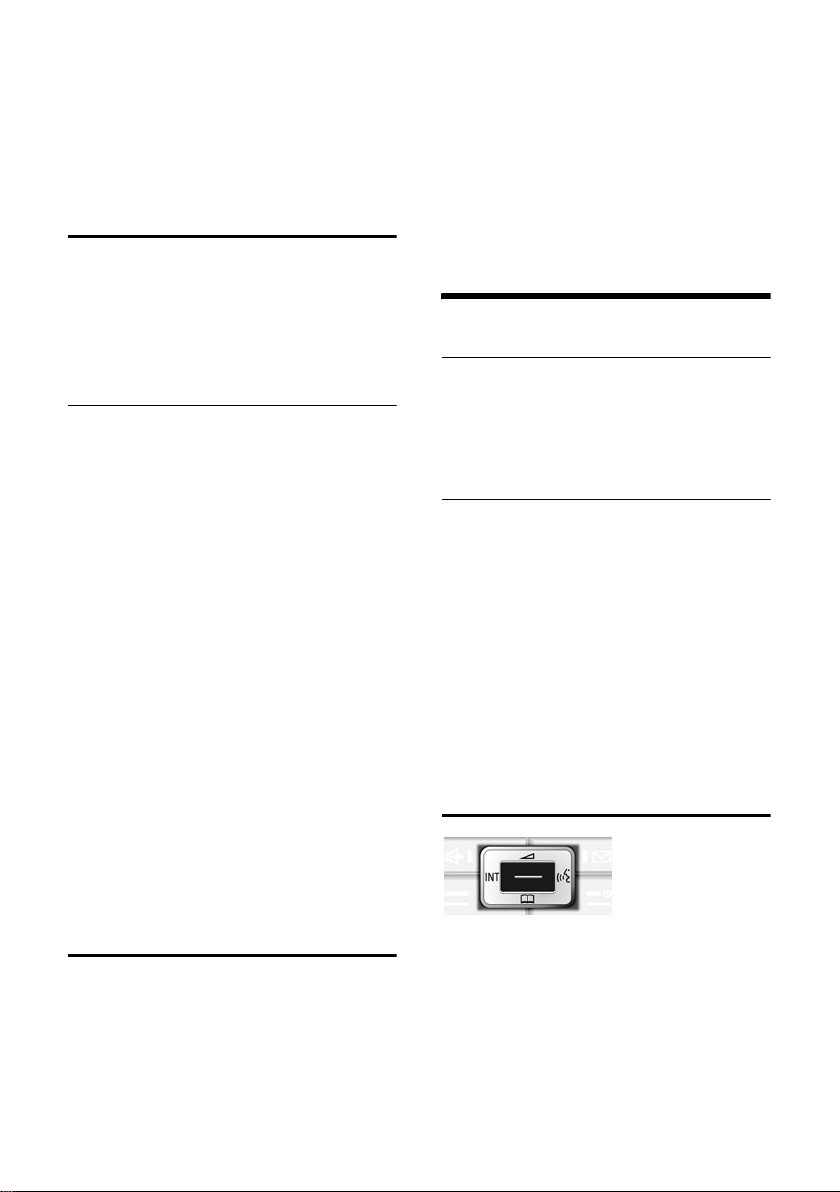
Obsluha prenosnej časti
u Anonymni vol., ak volajúci zamedzí
sprostredkovanie čísla volajúceho.
u Nezname volani, ak volajúci nemá
objednané sprostredkovanie čísla
volajúceho.
Hlasité telefonovanie
Pri hlasitom telefonovaní nedržte
prenosnú časť pri uchu, ale položte ju
napr. pred seba na stôl. Tak sa môžu na
telefonáte zúčastniť aj iní.
Zapnutie/vypnutie hlasitého
telefonovania
Pri voľbe zapnite
~d Zadajte číslo a stlačte tlačidlo
hlasitého telefonovania.
¤ Ak necháte niekoho načúvať, mali by
ste to vášmu kontaktnému partnerovi
oznámiť.
Zmena medzi telefonovaním cez slúchadlo
a hlasitým telefonovaním
d Stlačte tlačidlo hlasitého
telefonovania.
Počas hovoru zapnite alebo vypnite hlasité
telefonovanie.
Ak chcete prenosnú časť počas
telefonovania uložiť do nabíjacej
základne:
¤ Držte tlačidlo hlasitého telefonovania
d pri vkladaní stlačené. Ak tlačidlo
hlasitého telefonovania d nesvieti,
stlačte tlačidlo znovu.
Ako zmeniť hlasitosť hovoru, pozri s. 39.
u stlačte ovládacie tlačidlo
vľavo, aby ste vypli zvuk
prenosnej časti.
” Stlačte tlačidlo displeja, aby
ste vypnutie zvuku zrušili.
Vyčkávacia melódia sa dá zapnúť a vypnúť
(s. 45).
Obsluha prenosnej časti
Zapnutie/vypnutie prenosnej časti
a stlačte tlačidlo zloženia na
dlhšie.
Budete počuť potvrdzovací
tón.
Zapnutie/vypnutie blokovania tlačidiel
# tlačidlo s mriežkou stlačte
dlhšie.
Budete počuť potvrdzovací tón. Ak je
blokovanie tlačidiel zapnuté, budete na
displeji vidieť symbol 2.
Blokovanie tlačidiel sa automaticky vypne,
ak budete zavolaný. Po ukončení hovoru
sa blokovanie znova zapne.
Pri zapnutom blokovaní tlačidiel je možná
len voľba čísiel núdzového volania, pozri
s. 38.
Ovládacie tlačidlo
Vypnutie zvuku
Počas externého hovoru môžete mikrofón
vašej prenosnej časti vypnúť. Váš
kontaktný partner bude počuť
vyčkávaciu melódiu.
Ďalej bude čiernym označená tá strana
ovládacieho tlačidla (hore, dole, vpravo,
vľavo do stredu), ktorú v príslušnej situácii
ovládania musíte stlačiť napr. v pre
„stlačiť vpravo na ovládacie tlačidlo“.
13
Page 17

Obsluha prenosnej časti
Ovládacie tlačidlo má rôzne funkcie:
V stave pokoja prenosnej časti
s Otvorte telefónny zoznam.
w Otvorte menu.
u Otvorte zoznam prenosných
častí.
t Nastavenie vyzváňacích tónov
prenosnej časti (s. 39).
v Navedenie hlasovej voľby lang
dlho stlačiť (s. 20);
Hauptmenü, hlavné menu,
krátko stlačiť.
V hlavnom menu a v zadávacích políčkach
S ovládacím tlačidlom posúvate kurzor
hore t, dolu s, vpravo v alebo
vľavo u.
V zoznamoch a v podmenu
t / s Listovanie po riadkoch hore/
dole.
w Otvorenie podmenu, príp.
potvrdenie výberu.
u Návrat o jednu úroveň menu
späť príp. prerušenie.
Počas externého hovoru
s Otvorte telefónny zoznam.
u Naveďte interný spätný dopyt
a vypnite zvuk.
t Zmena hlasitosti hovoru pre
telefonovanie cez slúchadlo
príp. v režime hlasitého
telefonovania.
Tlačidlá displeja
Funkcie tlačidiel displeja sa menia podľa
príslušnej situácie v rámci obsluhy
prístroja. Príklad:
? SMS
1 Aktuálne funkcie tlačidiel displeja sa
zobrazia v najspodnejšom riadku displeja.
2Tlačidlá displeja
Najdôležitejšie symboly displeja sú:
} Ľavé tlačidlo displeja, pokiaľ
ešte nie je obsadené nejakou
funkciou (s. 37).
§§§§§Menu§§§§ Otvoriť hlavné menu.
§Moznosti§ Otvoriť menu závislé od
situácie.
W Tlačidlo pre vymazanie:
vymazať sprava doľava po
znakoch.
Î Návrat o jednu úroveň menu
späť príp. prerušenie procesu.
Œ Vybrať e-mailovú adresu
z telefónneho zoznamu.
Ó Skopírovať číslo do
telefónneho zoznamu.
• Otvoriť zoznam pre
opakovanie voľby.
1
2
Späť do stavu pokoja
14
Z ľubovoľného miesta v menu sa vrátite
späť do stavu pokoja nasledovne:
¤ Stlačte tlačidlo zloženia a na
dlhšie.
Alebo:
¤ Nestláčajte žiadne tlačidlo: Po 2 min.
prejde displej automaticky do stavu
pokoja.
Zmeny, ktoré ste neuložili do pamäti alebo
nepotvrdili stlačením
§OK§, §Ano§, §Ulozit§,
Page 18
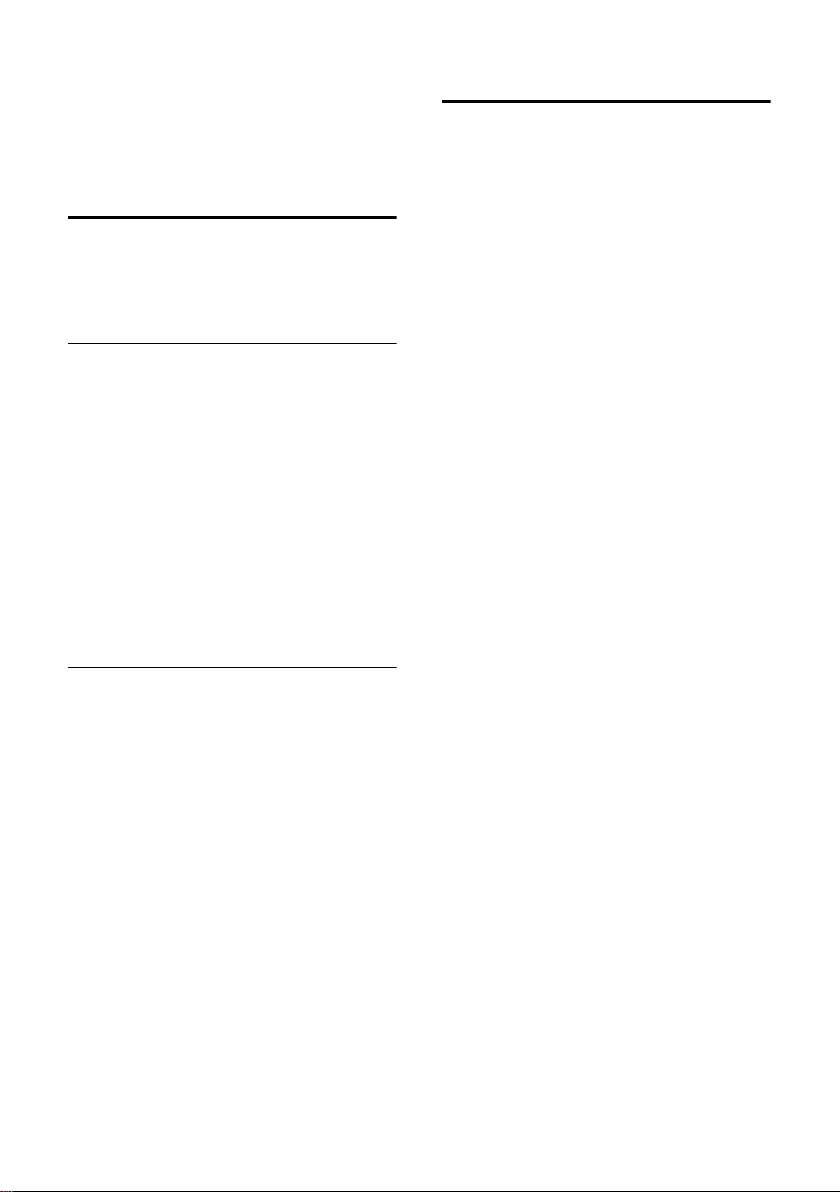
Obsluha prenosnej časti
§Poslat§ alebo Ulozit zaznam §OK§,
neprebehnú.
Príklad pre displej v stave pokoja je
zobrazený na s. 1.
Štruktúra menu
Funkcie vášho telefónu vám budú
ponúknuté cez menu, ktoré pozostáva
zviacerých úrovní.
Hlavné menu (prvá úroveň menu)
¤ Stlačte w v stave pokoja prenosnej
časti, aby ste otvorili hlavné menu.
Funkcie hlavného menu sa zobrazia na
displeji ako zoznam s farebnými symbolmi
a menami.
Prístup k nejakej funkcii, toznamená
otvoriť prislúchajúce podmenu (ďalšiu
úroveň v menu):
¤ Navigovať pomocou ovládacieho
tlačidla q/r k funkcii. Vo vrchnom
riadku displeja bude zobrazený názov
funkcie. Stlačte tlačidlo displeja
§OK§.
Podmenu
Funkcie podmenu budú zobrazené vo
forme zoznamu.
Prístup k funkcii:
¤ S ovládacím tlačidlom q prejdite
k funkcii a stlačte
Alebo:
§OK§.
¤ Zadajte príslušnú číselnú kombináciu
(s. 10).
Ak tlačidlo zloženia a stlačíte raz
krátko, prejdete späť do predchádzajúcej
úrovne menu príp. prerušíte proces.
Korektúra nesprávnych zadaní
Nesprávne znaky v texte skorigujete tak,
že s pomocou ovládacieho tlačidla
prejdete k príslušnému nesprávnemu
zadaniu. Môžete potom:
u pomocou ~ vymazať znak vľavo od
kurzora,
u pridať znak vľavo od kurzora,
u pri zadávaní času a dátumu atď.
prepísať príslušný znak (bliká).
Príklady k použitým symbolom, zadaniam
menu a viacriadkovým zadaniam nájdete v
dodatku tohoto návodu na obsluhu, s. 51.
15
Page 19
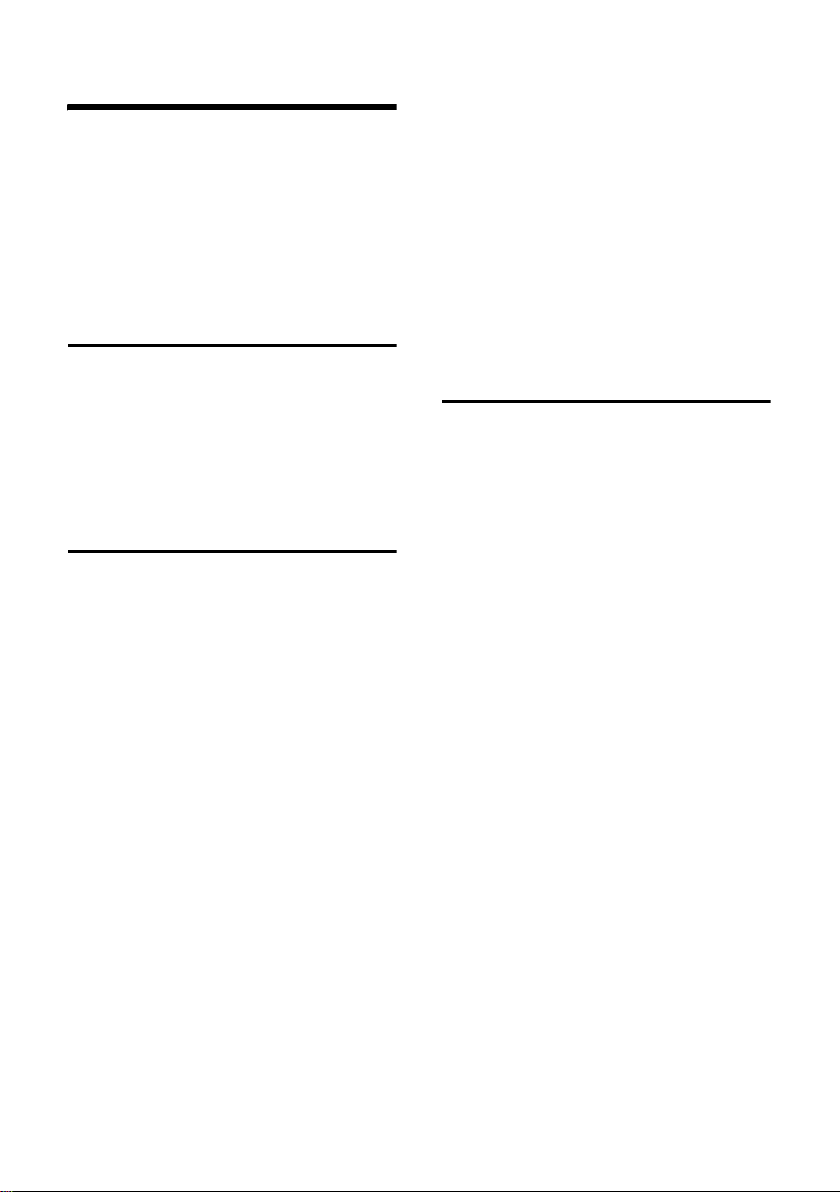
Sieťové služby
Sieťové služby
Sieťové služby sú funkcie, ktoré vám
k dispozícii poskytuje sieťový operátor.
Služby si musíte objednať u sieťového
operátora.
¤ Pri problémoch sa obráťte na vášho
sieťového operátora.
Nastavenie funkcií pre
nasledujúce volanie
Máte nasledujúce možnosti:
w ¢ ê ¢ Potlacit cislo
~ Zadajte číslo.
c Stlačte tlačidlo prevzatia.
Nastavenie funkcií pre
nasledujúce volanie
Ak ste ukončili jednu z nasledujúcich
procedúr, odošle sa kód.
¤ Po potvrdení z telefónnej siete stlačte
tlačidlo zloženia a.
Môžete nastaviť nasledujúce výkonové
charakteristické znaky:
Všeobecné presmerovanie hovorov
w ¢ ê ¢ Vsechna volani
¢ Presmerovani
¤ Zmena viacriadkového zadania:
Kdy:
Ihned vytočiť.
Tel.c.:
Stlačte tlačidlo displeja
číslo, na ktoré sa má hovor
presmerovať,
alebo:
Stlačte tlačidlo displeja
Telefon.seznam . Vyberte číslo z
telefónneho zoznamu a stlačte
Pre uloženie stlačte
§OK.
§Zmenit§. Zadajte
Moznosti a zvoľte
§OK§.
Moznosti Ulozit zaznam
Stav:
Zapntie/vypnutie presmerovania
hovoru.
¤ Stlačte tlačidlo displeja §Poslat§.
a Po ohlásení stlačte tlačidlo
zloženia.
Zapnutie/vypnutie zaklopania
w ¢ ê ¢ Vsechna volani
¢ Cekajici volani
Stav: Zapnúť/vypnúť.
§Poslat§ Stlačte tlačidlo displeja.
Funkcie počas volania
Spätné dotazy
Počas hovoru:
§Zp.dotaz§ Stlačte tlačidlo displeja.
~ Zadajte číslo.
Máte nasledujúce možnosti:
u Konferencia:
¤ Stlačte tlačidlo displeja §Konfer.§.
Ukončenie konferencie (prepnutie
medzi hovormi):
¤ Stlačte §Individ.§.
u Ukončenie rozhovoru s obidvomi
účastníkmi:
¤ Stlačte tlačidlo zloženia a.
16
Page 20

Využitie telefónneho zoznamu a zoznamov
Využitie telefónneho
zoznamu a zoznamov
Na výber sú:
u Telefónny zoznam,
u Zoznam Call-by-Call,
u Zoznam pre opakovanie voľby,
u SMS-zoznamy,
u Zoznam volajúcich.
V telefónnom zozname a v zozname Callby-Call môžete celkovo uložiť max.
250 záznamov (počet závisí od rozsahu
jednotlivých záznamov).
Telefónny zoznam a zoznam Call-by-Call si
vytvorte individuálne pre vašu prenosnú
časť. Zoznamy/zápisy však môžete
posielať na iné prenosné časti (s. 19).
T elefónny zoznam alebo zoznam
Call-by-Call
Poznámka:
Pre rýchly prístup na niektoré číslo
z telefónneho zoznamu alebo zoznamu Callby-Call (skrátená voľba), môžete dané číslo
priradiť nejakému tlačidlu.
Telefónny zoznam
V telefónnom zozname uložte
u Až tri čísla a príslušné mená
apriezviská,
u VIP poznámka a VIP vyzváňací tón
(voliteľné),
u E-mailová adresa (voliteľná),
u Obrázky CLIP (voliteľné)
u Výročie so signalizáciou.
¤ Telefónny zoznam otvorte v stave
pokoja tlačidlom s.
Dĺžka záznamov (telefónny zoznam)
3 čísla: vždy max. 32 číslic
Meno a priezvisko: vždy max. 16 znakov
E-mailová adresa: max. 60 znakov
Zoznam Call-by-Call
V zozname Call-by-Call uložte predvoľby
sieťových operátorov (tzv. „Call-by-Callčísla“).
¤ Zoznam Call-by-Call otvorte v stave
pokoja tlačidlom C.
Dĺžka záznamov
Číslo: max. 32 číslic
Meno: max. 16 znakov
Uloženie čísla v telefónnom zozname
s ¢ Novy zaznam
¤ Zmena viacriadkového zadania:
Krestni jmeno / Prijmeni:
Zadajte v najmenej jednom políčku
nejaké meno.
Telefon / Telefon (Mobil) / Telefon (Kancelar)
Zadajte v najmenej jednom políčku
nejaké číslo.
Vyroci:
Zap. alebo zvoľteVyp.
Pri nastavení Zap.:
Narozeniny (Datum) a Narozeniny (Cas)
zadajte (s. 19) a zvoľte druh
signalizácie: Narozeniny (Signal).
E-mail
Zadajte e-mailovu adresu.
Foto volajiciho
Príp. zvoľte obrázok, ktorý sa má
zobraziť pri volaní účastníka (s. 41).
¤ Uložte zmeny: (s. 52).
Uloženie čísla v zozname Call-by-Call
C ¢ Novy zaznam
¤ Zmena viacriadkového zadania:
Cislo :
Zadajte číslo.
Jmeno :
Zadajte meno.
17
Page 21
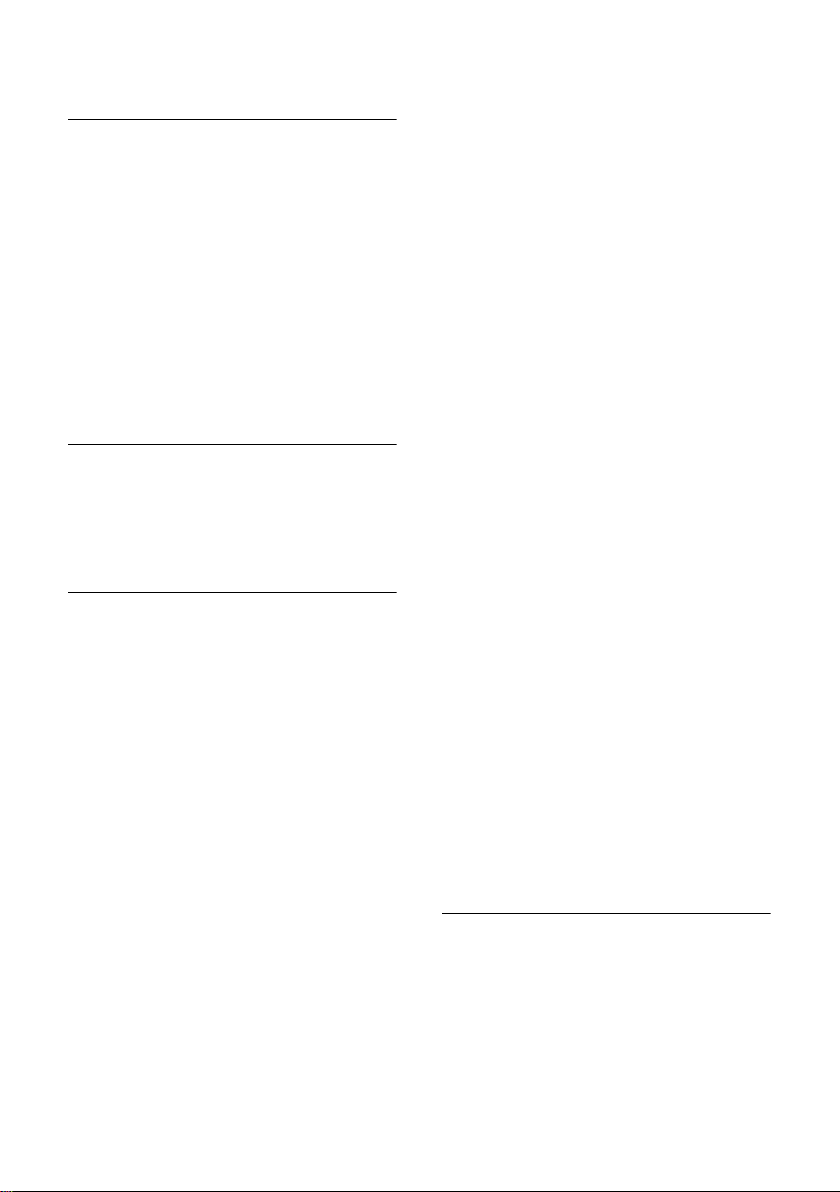
Využitie telefónneho zoznamu a zoznamov
Výber záznamu z telefónneho
zoznamu alebo zoznamu Call-by-Call
s / C Otvorte telefónny zoznam
alebo zoznam Call-by-Call.
Máte nasledujúce možnosti:
u Pomocou s prejdite k
požadovanému záznamu, až kým
nebude vybraté hľadané meno.
u Prvé písmeno mena (v telefónnom
zozname: zadajte prvé písmeno
priezviska príp. mena, ak je zapísané
len meno), príp. listujte k zápisu
pomocou s.
Vytáčanie pomocou telefónneho
zoznamu a zoznamu Call-by-Call
s / C ¢ s (vybrať záznam)
c Stlačte tlačidlo prevzatia. Číslo
sa vytočí.
Spravovanie záznamov telefónneho
zoznamu alebo zoznamu Call-by-Call
s / C ¢ s (vybrať záznam)
Prezeranie záznamu
§Zobraz.§ Stlačte tlačidlo displeja.
Záznam sa zobrazí.
Späť pomocou
§OK§.
Zmena záznamu
§Zobraz.§ §Zmenit§
Tlačidlá displeja stlačte za
sebou.
¤ Vykonajte a uložte zmeny.
Využitie ďalších funkcií
s / C ¢ s (zvoľte záznam)
¢ §Moznosti§ (otvorte menu)
Nasledovné funkcie môžete vybrať
pomocou q:
Pouzit cislo
Zmena alebo doplnenie uloženého
čísla. Potom vytočte alebo vyvolajte
ďalšie funkcie stlačením
Moznosti.
Zmenit zaznam
Zmena vybraného záznamu.
Smazat zaznam
Vymazanie vybraného záznamu.
Zaznam jako VIP (len telefónny zoznam)
Označte záznam v telefónnom
zozname ako VIP (Very Important
Person - veľmi dôležitá osoba)
a priraďte mu určitú vyzváňaciu
melódiu. Podľa vyzváňacej melódie
rozpoznáte VIP-volania.
Predpoklad: Sprostredkovanie čísla
volajúceho (s. 12).
Nahrat vzorek (len telefónny zoznam)
Názov zvoleného záznamu nahrajte
a uložte ako hlasový vzor (s. 20).
Vyslechnout vzor (len telefónny zoznam)
Prehrať hlasový vzor (s. 21).
Smazat vzorek (len telefónny zoznam)
Vymazať hlasový vzor (s. 21).
Poslat zaznam
Zaslanie jedného záznamu na
prenosnú časť (s. 19).
Smazat seznam
Vymazať všetky záznamy
v telefónnom zozname alebo
v zozname Call-by-Call.
Poslat seznam
Zaslanie kompletného zoznamu na
niektorú prenosnú časť (s. 19).
Volna pamet
Nechajte zobraziť počet ešte voľných
zápisov v telefónnom zozname
a v zozname Call-by-Call (s. 17).
Vytáčanie pomocou tlačidiel skrátenej
voľby
¤ Príslušné tlačidlo skrátenej voľby
dlhšie stlačte (s. 37).
18
Page 22

Využitie telefónneho zoznamu a zoznamov
Prenesenie telefónneho zoznamu
alebo zoznamu Call-by-Call na inú
prenosnú časť
Predpoklady:
u Prenosná časť príjemcu a odosielateľa
sú prihlásené na tej istej základni
prístroja.
u Druhá prenosná časť a základňa
prístroja môžu posielať a prijímať
záznamy telefónneho zoznamu.
s / C
¢ s (zvoľte záznam)
¢ §Moznosti§ (otvorte menu) ¢Poslat
zaznam / Poslat seznam
~ Zadajte interné číslo prenosnej
časti príjemcu. Uvidíte Odesila
zaznam.
§Ano§ / §Ne§ Stlačte tlačidlo displeja.
Úspešný prenos bude potvrdený hlásením
a potvrdzovacím tónom na prenosnej časti
príjemcu.
Poznámka:
Kompletný telefónny zoznam môžete poslať
aj pomocou prenosu údajov, bez toho aby ste
otvorili telefónny zoznam:
w ¢ ý ¢ Telefon.seznam .
Majte prosím na pamäti:
u Záznamy s identickými telefónnymi
číslami sa u príjemcu neprepíšu.
u Prenos sa preruší, ak telefón zvoní
alebo je pamäť prenosnej časti
príjemcu plná.
Prevzatie zobrazeného čísla do
telefónneho zoznamu
Do telefónneho zoznamu môžete prevziať
čísla, ktoré sa zobrazia v zozname, napr.
v zozname volajúcich alebo v zozname
opakovanej voľby, v nejakej SMS alebo
počas hovoru.
Zobrazí sa nejaké číslo:
§Moznosti§ ¢ Poslat do tel.s.
¢ na Interni pr.
¤ Záznam doplňte, pozri s. 17.
Prevzatie čísla alebo e-mailovej adresy
z telefónneho zoznamu
V mnohých situáciách pri obsluhe môžete
otvoriť telefónny zoznam, napr. aby ste
prevzali nejaké číslo alebo e-mailovú
adresu. Vaša prenosná časť nemusí byť
vstave pokoja.
¤ Podľa situácie obsluhy otvorte
telefónny zoznam pomocou s alebo
Ò alebo
q Zvoľte záznam (s. 18).
§menu§ Telefon.seznam .
Uloženie výročia v telefónnom
zozname
Ku každému číslu v telefónnom zozname
môžete uložiť výročie a uviesť čas, kedy
má pri danom výročí nastať pripomenutie
(stav pri dodaní: Vyroci: Vyp. ).
Výročia sa automaticky prevezmú do
kalendára (s. 43).
¢ s (zvoľte záznam; s. 18)
s
§Zobraz.§ §Zmenit§
Tlačidlá displeja stlačte za
sebou.
s Prejsť do riadku Vyroci:.
v Zvoľte Zap.
¤ Zmena viacriadkového zadania:
Narozeniny (Datum)
Zadajte deň/mesiac/rok 8-miestnym
zadaním.
Narozeniny (Cas)
Uveďte hodinu/minútu pre
pripomínajúce volanie 4-miestnym
zadaním.
Narozeniny (Signal)
Zvoľte druh signalizácie.
¤ Uložte zmeny: (s. 52).
Poznámka:
Pre pripomínajúce volanie je časový údaj
nutný. Ak ste si zvolili optické signalizovanie,
nie je časový údaj nutný a automaticky sa
nastaví na 00:00.
19
Page 23

Využitie telefónneho zoznamu a zoznamov
Vypnutie výročia
s ¢ s (zvoľte záznam; s. 18)
§Zobraz.§ §Zmenit§
Tlačidlá displeja stlačte za
sebou.
s Prejsť do riadku Vyroci:.
v Zvoľte Vyp.
Ulozit Stlačte tlačidlo displeja.
Pripomínajúce volanie v deň výročia
Pripomínajúce volanie bude signalizované
zvoleným vyzváňaním na prenosnej časti.
§VyzvVyp§ Stlačte tlačidlo displeja pre
potvrdenie a ukončenie
pripomínajúceho volania.
Prezeranie zmeškaného výročia
Na niektoré prečiarknuté a nepotvrdené
výročie budete upozornení v stave pokoja
pomocou jednorazového oznamu
Termin.
¤ Prezrieť termín:
Termin Stlačte tlačidlo displeja.
Máte nasledujúce možnosti:
Moznosti Vyvolať menu:
Nova SMS
Písať SMS.
Smazat zaznam
Vymazať pripomenutie.
” Späť do stavu pokoja,
už nezobrazí.
Zmeškané výročia si môžete prezrieť ešte
aj dodatočne (pozri s. 44).
Hlasová voľba
Čísla z telefónneho zoznamu môžete
zvoliť aj vyslovením príslušného mena.
Aby vás váš telefón „spoznal“, musíte pre
každé meno nahrať príslušný hlasový vzor,
tj., vyslovte meno hlasno do prenosnej
časti a uložte.
Telefón môžete tiež nastavit’ tak, aby
u externého hovoru namiesto vyzváňania
zobrazoval meno volajúceho, pozri s. 39.
Termin sa
Príslušný hlasový vzor môžete uložiť pre
celkovo 30 záznamov telefónneho
zoznamu. Záznamy s hlasovými vzormi sú
označené s ´.
Nahratie hlasového vzoru
Hlasový vzor nahrávajte v tichom
prostredí. Odstup od prenosnej časti by
mal byť cca 25 cm. Hlasový vzor môže byť
dlhý 1,5 sek.
Poznámka:
Využívajte hlasovú voľbu prevažne s režimom
hlasitého telefonovania, je výhodnejšie nahrať
hlasový vzor cez režim hlasitého
telefonovania.
¢ s (zvoľte záznam; s. 18)
s
Moznosti Otvorte menu.
Nahrat vzorek
Zvoľte.
§OK§ Stlačte tlačidlo displeja na
spustenie nahrávania.
Zaznie krátky signál. Na displeji sa objaví
príslušná výzva. Vyslovte meno. Zopakujte
meno po výzve na displeji a ďalšom
signálnom tóne.
V zozname uvidíte ´ vedľa mena.
Poznámka:
Ak pre nový hlasový vzor už nestačí úložná
kapacita pamäte, objaví sa oznam na displeji.
Prenosná časť sa automaticky vráti
k telefónnemu zoznamu. Vymažte jeden
hlasový vzor a znova vyberte Nahrat vzorek.
Pre zmenu niektorého hlasového vzoru,
musíte tento vymazať a (s. 21) znovu ho
nahrať.
Vytáčanie pomocou hlasovej voľby
a Dlhšie stlačte.
Vyslovte po signálnom tóne meno. Ak sa
dané meno zhoduje s uloženým hlasovým
vzorom, bude zopakované. Číslo sa vytočí.
20
Page 24

Využitie telefónneho zoznamu a zoznamov
Vypočutie hlasového vzoru
s ¢ s (zvoľte záznam s ´)
Moznosti otvorte menu.
Vyslechnout vzor
Vyberte a
vzor sa prehrá v režime
hlasitého telefonovania.
a Dlhšie stlačte (stav pokoja).
§OK§ stlačte. Hlasový
Vymazanie hlasového vzoru
s ¢ s (zvoľte záznam s ´)
Moznosti Otvorte menu.
Smazat vzorek
Vyberte a stlačte
a Dlhšie stlačte (stav pokoja).
Záznam v telefónnom zozname ostane
zachovaný.
§OK§.
Zoznam pre opakovanie voľby
V zozname pre opakovanie voľby sa
nachádza desať naposledy volaných čísiel
na prenosnej časti (max. 32 číslic). Ak sa
niektoré z tých čísiel nachádza v
telefónnom zozname, zobrazí sa príslušné
meno.
Manuálne opakovanie voľby
c Stlačte tlačidlo krátko.
s Vyberte záznam.
c Tlačidlo prevzatia stlačte
znova. Číslo sa vytočí.
Pri zobrazení nejakého mena si môžete
pomocou tlačidla displeja
zobraziť prislúchajúce čislo.
Spravovanie záznamov v zozname pre
opakovanie voľby
c Stlačte tlačidlo krátko.
s Vyberte záznam.
§Moznosti§ Otvorte menu.
Nasledovné funkcie môžete vybrať
pomocou q:
§Zobraz.§ nechať
Autom.opak.volby
Číslo bude automaticky vytáčané
v pravidelných odstupoch (min. každých
20 sek.). Pritom bliká tlačidlo pre hlasité
telefonovanie, „hlasitý hovor“ je zapnutý.
–Účastník sa ohlási: cStlačte
tlačidlo prevzatia. Funkcia je
ukončená.
– Nehlási sa žiadny účastník: Hovor sa
preruší po cca. 30 Sek. Po stlačení
ľubovoľného tlačidla alebo desiatich
bezúspešných pokusoch funkcia
skončí.
Pouzit cislo (ako v telefónnom zozname,
s. 18)
Poslat do tel.s.
Preneste záznam do telefónneho
zoznamu (s. 19).
Smazat zaznam (ako v telefónnom
zozname, s. 18)
Smazat seznam (ako v telefónnom
zozname, s. 18)
Vyvolanie zoznamov pomocou
tlačidla správ
Pomocou tlačidla správ f vyvoláte
nasledovné zoznamy:
u SMS-zoznam
Ak sú zriadené viaceré poštové
priečinky (s. 29), zobrazia sa viaceré
zoznamy.
u sieťového odkazovača
Ak váš sieťový operátor podporuje túto
funkciu a je určený sieťový odkazovač
pre rýchlu voľbu (s. 33).
u Zoznam volajúcich
Akonáhle dôjde nový záznam do
zoznamu, zaznie upozorňovací tón.
Tlačidlo f bliká (zhasne po stlačení
tlačidla). V stave pokoja sa pre novú
správu zobrazí symbol na displeji:
symbol Nový odkaz...
Á
... v zozname volajúcich
21
Page 25

Využitie telefónneho zoznamu a zoznamov
symbol Nový odkaz...
À
ú
... v SMS zozname
...Internetové volania (Voice
data)
Počet nových záznamov bude zobrazený
pod príslušným symbolom.
Výber zoznamov
Po stlačení tlačidla správ f sa zobrazia
len zoznamy, ktoré obsahujú správy
(výnimka: sieťový odkazovač). Zoznamy
s novými správami sú označené hrubým
písmom:
Zprávy
Hlas. schranky: (2)
SMS: Spol. (1)
Vol an i: (4 )
” OK
Internetové volania, prichádzajúce cez
vaše pripojené PC, sú v zozname označené
INT .
Pomocou q zvoľte niektorý zoznam.
Pre otvorenie stlačte w alebo
OK.
Ak sú záznamy len v jednom zozname,
odpadá výber zoznamov a okamžite sa
zobrazí príslušný zoznam.
SMS vstupné zoznamy
Všetky prijaté SMS sa uložia do vstupného
zoznamu, s. 27
Zoznam volajúcich
Predpoklad: Sprostredkovanie čísla
volajúceho (CLIP, s. 12)
Zoznam volajúcich obsahuje vždy podľa
nastaveného druhu zoznamu
u prijaté hovory ( )
u zmeškané hovory
Vždy podľa nastaveného druhu zoznamov
budú uložené v pamäti všetky čísla
‰
posledných 30 volaní alebo len čísla
zmeškaných hovorov.
Nastavenie druhu zoznamu volajúcich
w ¢ Ð ¢ Zakladna ¢ Sezn.volajicich
Ztracena volani / Vsechna volani
Vyberte a stlačte
‰
(=zapnuté).
§OK§
a Dlhšie stlačte (stav pokoja).
Záznamy v zozname volajúcich zostanú
zachované, ak zmeníte druh zoznamu.
Záznam do zoznamu
Nové správy sú zaradené hore.
Príklad pre záznamy do zoznamu:
Vsechna volani
Susi Sorglos
29.11.05 12:20 ‰
Louise Miller
29.11.05 11:15
Smazat Moznosti
u Druh zoznamu (v hlavičke)
u Stav záznamu
Hrubé písmo: nový záznam
u Číslo alebo meno volajúceho
Číslo volajúceho môžete prevziať do
telefónneho zoznamu (s. 19).
u Dátum a čas volania (ak je nastavené,
s. 9)
u Druh záznamu:
– prijaté hovory ( )
–zmeškané hovory
Stlačením tlačidla displeja
označený záznam.
Po stlačení tlačidla displeja
môžete pomocou q vybrať ďalšie
funkcie:
Poslat do tel.s.
Prevzatie čísla do telefónneho
zoznamu.
‰
§Smazat§ vymažte
§Moznosti§
22
Page 26

Telefonovanie suvedomením si nákladov
Smazat seznam
Vymazať kompletný zoznam.
Po opustení zoznamu volajúcich sa uvedú
všetky záznamy do stavu "starý", t.j. pri
nasledujúcom volaní už nebudú
zobrazené hrubým písmom.
Telefonovanie
s uvedomením si nákladov
Telefonujte cez niektorého sieťového
operátora, ktorý ponúka zvlášť výhodné
tarify (Call-by-Call). Môžete spravovať
čísla v zozname Call-by-Call.
Združenie čísiel Call-by-Call
Predvoľbu sieťového operátora môžete
predradiť pred číslo ("zreťaziť").
C Otvorte zoznam Call-by-Call.
s Zvoľte záznam (Call-by-Call-
číslo).
§Moznosti§ Stlačte tlačidlo displeja.
Pouzit cislo
Vyberte a stlačte
~ Zadajte číslo alebo ho vyberte
z telefónneho zoznamu
(s. 19).
c Stlačte tlačidlo prevzatia.
Zvolia sa obidve čísla.
§OK§.
Automatická predvoľba
sieťového operátora (predvoľba)
Môžete určiť nejaké číslo Call-by-Call (číslo
predvoľby), ktoré sa vo dvoch zoznamoch
určeným číslam automaticky pri voľbe
predradí.
u Zoznam „s predvoľbou“ obsahuje
„pravidlo“: Čísla predvoľby príp. prvé
čísla predvoľby, u ktorých sa má použiť
toto číslo predvoľby.
u Zoznam „bez predvoľby“ obsahuje
„výnimku z pravidla“:
Príklad:
Zadali ste pre „s predvoľbou“ 08. Preto
všetky čísla, začínajúce 08, budu
volené s predvoľbou.
Ak si prajete, aby napr. 081 bolo
napriek tomu zvolené bez predvoľby,
zadajte „bez predvoľby“ 081.
Pri voľbe budú po stlačení prihlasovacieho
tlačidla/ tlačidla hlasitého telefonovania
prvé číslice zvoleného čísla porovnané s
obidvomi zoznamami.
u Číslo predvoľby sa nepredradí, ak
zvolené číslo nie je zhodné so
– žiadnym záznamom v obidvoch
zoznamoch
– s niektorým záznamom v zozname
„bez predvoľby“
u Číslo predvoľby sa predradí, ak sú prvé
číslice zvoleného čísla len s jedným
záznamom v zozname „s predvoľbou“
zhodné.
Uloženie čísiel predvoľby
w ¢ Ð ¢ Zakladna ¢ Predn.provozov.
¢ Prednastav.cis.
~ Zadať príp. zmeniť číslo
predvoľby (Call-by-Call-číslo).
§Moznosti§ Stlačte tlačidlo displeja.
Ulozit zaznamVyberte a stlačte §OK§.
a Dlhšie stlačte (stav pokoja).
23
Page 27

Telefonovanie suvedomením si nákladov
Uloženie príp. zmena zoznamov
predvoľby
Každý z obidvoch zoznamov môže
obsahovať 20 záznamov o 6 čísliciach.
V zozname „s predvoľbou“ sú, podľa
krajiny, príp. čísla prednastavené. Tým
budú napr. všetky medzimestské hovory
alebo hovory do mobilných sietí
automaticky prepojené s vami uloženým
číslom predvoľby.
¢ Ð ¢ Zakladna ¢ Predn.provozov.
w
¢ S prednast.cis. / Bez predn.cis.
s Vyberte záznam.
§Zmenit§ Stlačte tlačidlo displeja.
~ Zadajte alebo zmeňte
počiatočné číslice čísiel.
§Moznosti§ Stlačte tlačidlo displeja.
Ulozit zaznam
Vyberte a stlačte
a Dlhšie stlačte (stav pokoja).
§OK§.
Dočasné potlačenie predvoľby
c (dlhšie stlačte) ¢ §Moznosti§
¢ Vyp.prednast.c.
Trvale deaktivovať predvoľbu
¤ Vymazať číslo predvoľby (s. 23).
24
Page 28

SMS (Textové správy)
SMS (Textové správy)
Váš prístroj je dodaný v takom stave, že
môžete ihneď odosielať SMS.
Predpoklady:
u Sprostredkovanie čísla volajúceho pre
vašu telefónnu prípojku je zapojené.
u Váš sieťový operátor podporuje SMS
v pevnej sieti (informácie k tomu
obdržíte u vášho sieťového operátora).
u Ste u vášho poskytovateľa služieb
registrovaní pre posielanie a prijímanie
SMS.
Poskytovatelia služieb vymieňajú SMS cez
centrá SMS. Do vášho prístroja musíte
zapísať centrum SMS, cez ktoré ich chcete
posielať príp. prijímať. Prijímať SMS
môžete z každého zo zapísaných centier
SMS, ak ste sa zaregistrovali u vášho
poskytovateľa služieb.
Vaše SMS sa odošlú cez SMS-centrum ,
ktoré je zapísané ako odosielacie
centrum. Môžete si však ako odosielacie
centrum aktivovať hocktoré iné centrum
SMS pre posielanie niektorej aktuálnej
správy (s. 30).
Pokiaľ nie je zapísané žiadne centrum
služieb SMS, pozostáva menu SMS len zo
zápisu Nastaveni . Zapíšte niektoré
centrum služieb SMS (s. 30).
u Písanie textu, pozri s. 52.
u Písanie s pomocou pre písanie textu
EATONI, pozri s. 53.
Pravidlá
u Jedna SMS môže byť dlhá až do
612 znakov.
u Pri viac ako 160 znakoch alebo pri
väčšom obrazovom údaji bude SMS
zaslaná ako združená (až do 4 SMS po
153 znakoch).
Majte prosím na pamäti:
u Každá prichádzajúca SMS bude
signalizovaná jednorázovym zvonením
(vyzváňací tón ako pri externom
volaní). Ak takéto "volanie" prijímete,
SMS sa stratí. Aby ste zamedzili
zvoneniu, nechajte prvý tón zvonenia
potlačiť pre všetky externé volania
(s. 40).
u Ak je váš telefón pripojený na nejaký
telefónny prístroj, čítajte s. 31.
u Pre prijímanie SMS sa musíte
zaregistrovať u vášho poskytovateľa
služieb.
Písanie/posielanie SMS
Písať SMS
w ¢ î
Schranka B Príp. zvoľte poštový priečinok
a stlačte
~ Príp. zadajte PIN poštového
priečinku a stlačte
Nova SMS
Vyberte a stlačte
~ Písať SMS.
Odoslanie SMS
c Stlačte tlačidlo prevzatia
alebo:
§Moznosti§ Stlačte tlačidlo displeja.
Poslat Vyberte a stlačte §OK§.
SMS Vyberte a stlačte §OK§.
~ / s / C
Zvoľte číslo s predvoľbou (aj
v miestnej sieti) z telefónneho
zoznamu alebo Call-by-Call
zoznamu alebo ho zadajte
priamo. Pri SMS na niektorý
priečinok SMS: ID priečinku
zadajte na konci čísla.
SMS sa odošle.
§OK§.
§OK§.
§OK§.
25
Page 29

SMS (Textové správy)
Poslat Stlačit’ tlačidlo displeja. SMS
sa odošle
Poznámky:
–Ak vás počas písania SMS preruší externé
volanie, text sa automaticky uloží do
zoznamu návrhov.
– Ak je pamäť plná alebo je funkcia SMS na
základni prístroja obsadená inou
prenosnou časťou, proces sa preruší. Na
displeji sa zobrazí príslušný odkaz. Vymažte
už nepotrebné SMS príp. odošlite SMS
neskôr.
Nastavenie zadávacieho jazyka
¤ Píšete SMS (s. 25).
§Moznosti§ stlačte tlačidlo displeja.
Txt.asist.-jazyk
Vyberte a stlačte
s Zvoľte zadávací jazyk a stlačte
§OK§.
a Stlačte tlačidlo zloženia
dvakrát krátko, aby ste sa
vrátili do textového políčka.
Nastavenie zadávacieho jazyka je účinné
len pre aktuálnu SMS.
§OK§.
Zoznam návrhov
SMS môžete uložiť do zoznamu návrhov,
neskôr zmeniť a odoslať.
Uloženie SMS do zoznamu návrhov
¤ Píšete správu SMS (s. 25).
§Moznosti§ Stlačte tlačidlo displeja.
Ulozit zaznamVyberte a stlačte
Otvorenie zoznamu návrhov
w ¢ î ¢ (poštový priečinok,
poštový priečinok - PIN)
(3)
Zobrazí sa prvý zápis do zoznamu, napr.:
1234567890
21.11.05 09:45
§OK§.
¢ Koncepty
Čítanie alebo vymazanie jednotlivých SMS
¤ Otvorte zoznam návrhov, potom:
q Zvoľte SMS.
§Cist§ Stlačte tlačidlo displeja.
Zobrazí sa text. Po riadkoch
listujte pomocou q.
Alebo vymažte SMS cez
OK§.
nam
Moznosti Smazat zaz-
Písanie/zmena SMS
¤ Čítate niektorú SMS zo zoznamu
návrhov.
§Moznosti§ Otvorte menu.
Zvoliť môžete nasledujúce:
Nova SMS
Napíšte novú SMS a potom odošlite
(s. 25) príp. uložte.
Upravit
Zmeniť text uloženej SMS, následne
odoslať (s. 25).
Znakova sada
Text sa zobrazí v zvolenej sade znakov.
Vymazanie zoznamu návrhov
¤ Otvorte zoznam návrhov, potom:
§Moznosti§ Otvorte menu.
Smazat sezn.zpr.
Zvoľte, stlačte
§Ano§ potvrďte. Zoznam sa
vymaže.
a Dlhšie stlačte (stav pokoja).
Odoslanie SMS na e-mailovú adresu
Ak váš poskytovateľ služieb podporuje
výkonovú charakteristiku SMS na E-mail,
môžete vaše SMS posielať aj na e-mailové
adresy.
E-mailová adresa musí byť na začiatku
textu. Musíte poslať SMS na e-mailovú
službu vášho centra SMS.
¢ î ¢ (poštový
w
priečinok, poštový priečinok-PIN)
¢ Nova SMS
§OK§ a pomocou
26
Page 30

SMS (Textové správy)
$ / ~ Prevezmite e-mailovú adresu
z telefónneho zoznamu a
priamo ju zapíšte. Ukončite
medzerou alebo dvojbodkou
(podľa poskytovateľa služieb).
~ Zadajte text SMS.
§Moznosti§ Stlačte tlačidlo displeja.
Poslat Vyberte a stlačte §OK§.
E-mail Vyberte a stlačte §OK§. Ak nie je
zapísané číslo e-mailovej
služby (s. 30), zadajte ho.
Poslat Stlačit’ tlačidlo displeja.
Posielanie SMS ako fax
Môžete odoslať SMS aj na faxový prístroj.
Predpoklad: Váš sieťový operátor
podporuje túto výkonovú charakteristiku.
¤ Píšete SMS (s. 25).
§Moznosti§ Stlačte tlačidlo displeja.
Poslat Vyberte a stlačte §OK§.
Fax Vyberte a stlačte §OK§.
s / ~ Vyberte číslo z telefónneho
zoznamu alebo ho priamo
zadajte. Číslo zadajte s
predvoľbou (aj v miestnej
sieti).
Poslat Stlačit’ tlačidlo displeja.
Vstupný zoznam
Vstupný zoznam obsahuje:
u všetky prijaté SMS, počnúc
najaktuálnejšou.
u SMS, ktoré kvôli chybe nemohli byť
odoslané.
Nové SMS sú signalizované na všetkých
prenosných častiach Gigaset SL55
symbolom A na displeji, blikaním tlačidla
správ f a upozorňovacím tónom.
Otvorenie vstupného zoznamu tlačidlom
f
Stlačte f.
Príp. zvoľte poštový priečinok a zadajte
jeho PIN.
Vstupný zoznam sa zobrazí nasledovne
(príklad):
SMS: Spol. (2)
1 hrubo: Počet nových záznamov
nie hrubo: Počet prečítaných záznamov
2 Názov poštového priečinku, tu: Všeobecný
poštový priečinok
§OK§
Otvorte menu.
Záznam v zozname sa zobrazí napr.
nasledovne:
1234567890
21.11.05 09:45
1
2
Prijímanie SMS
Všetky prijaté SMS sa uložia do vstupného
zoznamu. Združené SMS sa zobrazia ako
jedna SMS. Ak je táto pridlhá alebo sa
prenesie neúplná, rozdelí sa do viacerých
jednotlivých SMS. Nakoľko zostane SMS
v zozname aj po prečítaní, mali by ste
pravidelne vymazávať SMS zo
zoznamu.
Ak je SMS pamäť plná, zobrazí sa príslušný
odkaz.
¤ Vymažte už nepotrebné SMS (s. 27).
Otvorenie vstupného zoznamu pomocou
SMS menu
w ¢ î ¢ (poštový
priečinok, poštový priečinok-PIN)
¢ Prichozi (2)
Čítanie alebo vymazanie jednotlivých SMS
¤ Otvorte vstupný zoznam.
¤ Ďalej viď „Čítanie alebo vymazanie
jednotlivých SMS“, s. 26.
Keď ste si prečítali novú SMS, obdrží stav
Stare.
27
Page 31

SMS (Textové správy)
Vymazanie vstupného zoznamu
Všetky nové a staré SMS v zozname sa
vymažú.
¤ Otvorte vstupný zoznam.
§Moznosti§ otvorte menu.
¤ Ďalej viď „Vymazanie zoznamu
návrhov“, s. 26.
Odpovedať alebo odoslať SMS ďalej
¤ Čítanie SMS (s. 27):
§Moznosti§ Stlačte tlačidlo displeja.
Máte nasledujúce možnosti:
Odpovedet
Priamo napísať odpoveď na SMS a
odoslať (s. 25).
Upravit
Zmeniť text SMS a následne ho odoslať
(s. 25). Prílohy (napr. obrázky,
melódie) sa neodošlú spolu so správou.
Poslanie SMS ďalej
¤ Čítate SMS (s. 27):
§Moznosti§ Stlačte tlačidlo displeja.
Poslat Vyberte a stlačte §OK§. Ďalej
pozri s. 25.
Prílohy sa odošlú spolu s SMS. Ak
poskytovateľ služieb nedovoľuje poslať
správu ďalej spolu s prílohami:
¤ Zvoľte Upravit, aby ste SMS poslali ďalej
bez príloh.
¤ Dotaz Nova SMS bez obrazku/melodie.
Pokracovat? potvrďte s
Prevzatie čísla do telefónneho
zoznamu
Prevzatie čísla odosielateľa
§Ano§.
¤ Otvorte vstupný zoznam a vyberte SMS
(s. 27).
§Moznosti§ Stlačte tlačidlo displeja. Ďalej
pozri s. 19.
Poznámky:
– V rámci vášho telefónneho zoznamu si
môžete založiť špeciálny telefónny zoznam
pre SMS, keď názvom týchto záznamov
predradíte hviezdičku (*).
– Pripojené označenie poštového priečinku
sa prevezme do telefónneho zoznamu.
Prevzatie/voľba čísiel z textu SMS
¤ Čítajte SMS (s. 27) a listujte na miesto s
telefónnym číslom.
Číslice sú znázornené inverzne.
Ó Stlačte tlačidlo displeja. Ďalej
pozri s. 19.
Alebo:
c Stlačte tlačidlo prevzatia, aby
ste zvolili číslo.
Ak chcete číslo použiť aj na odosielanie
SMS:
¤ Uložte číslo s miestnym poznávacím
číslom (predvoľba) do telefónneho
zoznamu.
Zmena sady znakov
¤ Čítanie SMS (s. 27):
§Moznosti§ Stlačte tlačidlo displeja.
Znakova sada
Text sa zobrazí v zvolenej sade znakov.
Oznámenie cez SMS
Cez SMS sa môžete nechať oboznámiť
o zmeškaných volaniach .
Predpoklad: U zmeškaných volaní musí
byť sprostredkované číslo volajúceho
(CLI).
Oznámenie príde na váš mobil alebo na
niektorý iný prístroj, s funkciou SMS.
K tomu potrebujete len uložiť do pamäti
telefónne čísla, na ktoré má byť
oznámenie zaslané (číslo pre oznámenie),
a nastaviť druh oznámenia.
28
Page 32

SMS (Textové správy)
Uloženie čísla pre oznámenie
w ¢ î ¢ Nastaveni ¢ Oznameni na
c.
~ Zadajte číslo, na ktoré má byť
SMS poslaná.
Ulozit Stlačte tlačidlo displeja.
a Dlhšie stlačte (stav pokoja).
Pozor:
Pre oznámenie zmeškaných volaní
nezadávajte vaše vlastné číslo pevnej siete.
Môže to viesť k nekonečnému cyklu,
podliehajúcemu spoplatneniu.
Nastavenie druhu oznámenia
w ¢ î ¢ Nastaveni ¢ Typ oznameni
¤ Príp. zmeňte viacriadkové zadanie:
Ztrac.volani:
Zap. nastavte, ak má byť odoslaná
oznamovacia SMS.
¤ Uložte zmeny (s. 52).
Poštové priečinky SMS
Pri dodávke prístroja je aktivovaný
všeobecný poštový priečinok. Tento
priečinok je prístupný pre všetkých a nedá
sa chrániť PIN kódom. Môžete si zriadiť
ďalšie tri osobné poštové priečinky a
chrániť ich nejakým PIN. Každý poštový
priečinok sa označí názvom a „ID
poštového priečinku“ (druh čísla
prevoľby).
Majte prosím na pamäti:
u Ak prevádzkujete viaceré prístroje
(základne prístrojov) s funkciou SMS na
jednej telefónnej linke, môže sa každé
ID poštového priečinku pre SMS
vyskytnúť iba raz. V takom prípade
musíte zmeniť aj prednastavené ID
všeobecného poštového priečinku
(„0“).
u Osobné poštové priečinky môžete
využívať len ak to poskytovateľ služieb
podporuje. Podporu rozpoznáte tak, že
k číslu niektorého (prednastaveného)
centra SMS je pridaná hviezdička (*).
u Ak ste zabudli PIN vášho poštového
priečinku, môžete ho vrátiť do
pôvodného stavu, ak uvediete
základňu prístroja do stavu ako pri
dodaní. Tým sa všetky SMS vo
všetkých poštových priečinkoch
vymažú.
Zriadenie a zmena osobného
poštového priečinku
Zriadenie osobného poštového priečinku
w ¢ î ¢ Nastaveni ¢ Schranky
q Zvoľte poštový priečinok napr.
Schranka B , a stlačte
§OK§.
¤ Zmena viacriadkového zadania:
Aktivace:
Zapnite príp. vypnite poštový priečinok.
ID:
Zvoľte ID poštového priečinku (0-9).
Zvoliť sa dajú len voľné čísla.
Zabezp. PIN:
Zapnite/vypnite PIN ochranu.
PIN
Príp. zapíšte 4 miestny PIN.
¤ Uložte zmeny (s. 52).
Aktívne poštové priečinky sú označené
v zozname priečinkov s . Zobrazia sa
v zozname SMS a môžu sa zobraziť príp.
pomocou tlačidla správ f.
Deaktivácia poštového priečinku
‰
¤ Aktivace: nastaviť na Vyp. Príp. potvrdiť
odkaz s
Všetky v tomto poštovom priečinku
uložené SMS sa vymažú.
Deaktivácia PIN ochrany
§Ano§.
¤ Zabezp. PIN: nastaviť na Vyp.
PIN poštového priečinka sa vráti na 0000.
29
Page 33

SMS (Textové správy)
Zmena názvu niektorého poštového
priečinku
w ¢ î ¢ Nastaveni ¢ Schranky
¢ s (Vybrať poštový priečinok)
§Zmenit§ Stlačte tlačidlo displeja.
~ Zadajte nový názov.
§Ulozit§ Stlačte tlačidlo displeja.
a Dlhšie stlačte (stav pokoja).
Zmeniť PIN a ID niektorého poštového
priečinku
w ¢ î ¢ Nastaveni ¢ Schranky
¢ s (Vybrať poštový priečinok)
~ Príp. zadajte PIN poštového
priečinku a stlačte
§OK§.
¤ ID:, Zabezp. PIN:, PIN nastavte (s. 29).
Poslať SMS na osobný poštový
priečinok
Aby sa SMS dostala do osobného
poštového priečinku, musí odosielateľ
poznať vaše ID a pripísať ho za vaše číslo.
¤ Môžete vášmu SMS partnerovi poslať
SMS cez váš osobný poštový priečinok.
Touto SMS obdrží váš SMS partner vaše
SMS-volacie číslo s aktuálným ID a môže si
ho uložiť v telefónnom zozname. Ak je
číslo SMS neplatné, nebude SMS
doručená.
Centr.SMS:
Ano zvoľte, ak majú byť SMS cez cent-
rum SMS zasielané. U centier SMS 2 až
4 platí nastavenie len pre nasledujúcu
SMS.
E-mail:
Stlačte tlačidlo displeja
číslo e-mailovej služby.
SMS:
Stlačte tlačidlo displeja
číslo služby SMS a pridajte mu
hviezdičku, ak váš poskytovateľ služieb
podporuje osobné poštové priečinky.
§Zmenit§. Zapíšte
§Zmenit§. Zapíšte
¤ Uložte zmeny (s. 52).
Poznámka:
Informujte sa u vášho poskytovateľa služieb,
čo musíte zohľadniť pri zapísaní servisných
volacích čísiel, ak chcete používať osobné
poštové priečinky (predpoklad: váš
poskytovateľ služieb podporuje túto funkciu).
Posielanie SMS cez iné centrum SMS
¤ Centrum SMS (2 až 4) aktivujte ako
odosielacie centrum.
¤ Odoslať SMS.
Toto nastavenie platí len pre tie SMS, ktoré
budú odoslané ako nasledujúce. Potom je
znovu nastavené SMS-centrum 1.
SMS info služby
Nastavenie centra SMS
Zapísanie/zmena centra SMS
¤ Informujte sa pred novým zapísaním
príp. pred vymazaním
prednastavených čísiel o ponuke
služieb a zvláštnostiach vášho
poskytovateľa služieb.
¢ î ¢ Nastaveni ¢ SMS-centrum
w
s Zvoľte si centrum SMS, (napr.
SMS-centrum 1) a stlačte
§OK§.
¤ Zmena viacriadkového zadania:
30
Môžete si od vášho poskytovateľa služieb
dať posielať určité informácie (napr.
predpoveď počasia alebo vyžrebované
čísla Lotta) cez SMS. Môže byť uložených
až do 10 Info služieb. Informácie o
ponúkaných info službách a ich cenách
obdržíte u vášho poskytovateľa služieb.
Zriadenie/objednanie info služby
Objednanie info služby
w ¢ î ¢ SMS sluzby
s Vyberte info službu.
§Poslat Stlačte tlačidlo displeja.
Page 34

SMS (Textové správy)
Zriadenie info služby
¤ Zvoľte info službu (viď vyššie). Potom:
§Zmenit§ Stlačte tlačidlo displeja.
~ Zadajte príp. kód a popis a
cieľové volacie číslo.
Moznosti§ Otvorte menu.
Ulozit zaznamVyberte a stlačte §OK§.
Zmena zápisu niektorej info služby
¤ Zvoľte info službu (viď vyššie). Potom:
§Zobraz.§ §Zmenit§
Stlačte tlačidlá displeja.
~ Príp. zmeňte kód, popis,
cieľové volacie číslo.
Zaistite vaše zadania vždy podľa zmeny
pomocou
Ulozit zaznam §OK§.
Ulozit alebo pomocou Moznosti§
Zrušenie info služby
¤ Zvoľte info službu (viď.vyššie). Potom:
§Zobraz. §Zmenit
Stlačte tlačidlá displeja.
~ Vymažte záznam.
§Moznosti§ Otvorte menu.
Ulozit zaznamVyberte a stlačte §OK§.
u Pri odosielaní SMS sa bude vaše volacie
číslo vysielať príp. bez pobočkového
volacieho čísla. V takomto prípade nie
je možná priama odpoveď od príjemcu.
Posielanie a prijímanie SMS na ISDN
telefónnych prístrojoch je možné len cez
MSN číslo, pridelené vašej základni
prístroja.
Zapnúť/vypnúť SMS funkciu
Po vypnutí už nemôžete prijať žiadnu SMS
ako textovú správu a váš prístroj už
neodošle žiadnu SMS.
Nastavenia, ktoré ste urobili pre
odosielanie a príjem SMS (čísla centier
SMS) ako aj zápisy do vstupného zoznamu
a zoznamu návrhov zostávajú uložené
v pamäti aj po vypnutí.
w Otvorte menu.
N5O2L
Zadajte čísla.
§OK§ Vypnite SMS funkciu.
Q
Alebo:
1 §OK§ Zapnite SMS funkciu (stav pri
dodaní).
SMS na telefónnych prístrojoch
u Prijať SMS môžete len ak bude
sprostredkovanie čísla volaného
presmerované na pobočkové
pripojenie telefónneho prístroja (CLIP).
CLIP vyhodnotenie čísla centra SMS sa
prevedie vo vašom prístroji Gigaset.
u Prípadne musíte číslu centra SMS
predradiť číslo predvoľby (AKZ)
(v závislosti od vášho telefónneho
prístroja).
V prípade pochybnosti preskúšajte váš
telefónny prístroj tak, že na pr. pošlete
nejakú SMS na vaše vlastné číslo: raz
s číslom predvoľby a raz bez.
Odstraňovanie chýb SMS
Kódy chýb pri odosielaní
E0 Stále potlačenie volacieho čísla je zapnuté
(CLIR) alebo nie je zapnuté
sprostredkovanie čísla volajúceho.
FE Chyba počas prenosu SMS.
FD Chyba pri vytváraní spojenia k centru SMS,
viď svojpomoc.
31
Page 35

SMS (Textové správy)
Svojpomoc pri chybách
Nasledujúca tabuľka obsahuje zoznam
chybových situácií a možné príčiny a
udáva pokyny pre odstránenie chýb.
Odosielanie nie je možné.
1. Charakteristika „Sprostredkovanie čísla
volajúceho“ (CLIP) nie je objednaná.
¥ Objednajte si u vášho poskytovateľa
služieb.
2. Prenos SMS sa prerušil (napr. nejakým
volaním).
¥ Odošlite SMS znovu.
3. Poskytovateľ služieb nepodporuje výkonovú
charakteristiku.
4. Pre odosielacie centrum, aktivované ako
centrum SMS, nie je zapísané žiadne číslo
alebo je zapísané nesprávne číslo.
¥ Zapíšte číslo (s. 30).
Dostanete SMS, ktorej text je neúplný.
1. Pamäť vášho telefónu je plná.
¥ Vymažte staré SMS (s. 27).
2. Poskytovateľ služieb ešte nepreniesol
zbytok SMS.
Už nedostanete žiadnu SMS.
1. Zmenili ste ID vášho poštového priečinku.
¥ Oznámte vášmu SMS partnerovi vaše
zmenené ID alebo zrušte zmenu (s. 30).
2. Nemáte zapnutý váš poštový priečinok.
¥ Aktivujte váš poštový priečinok (s. 30).
3. Presmerovanie hovoru je zapnuté pomocou
Kdy: Ihned alebo pre sieťový odkazovač je
presmerovanie hovoru aktivované Ihned .
¥ Zmeňte presmerovanie.
SMS sa predčíta.
1. Nie je vsadená charakteristika „zobrazenie
volaných čísiel“.
¥ Dajte si túto charakteristiku aktivovať u
vášho poskytovateľa služieb (za
poplatok).
2. Operátor mobilnej siete a poskytovateľ
služieb SMS v pevnej sieti nemajú uzavretú
žiadnu dohodu o spolupráci.
¥ Informujte sa u poskytovateľa služieb
SMS v pevnej sieti.
3. Koncový prístroj je u vášho poskytovateľa
služieb SMS založený ako bez funkcie SMS
v pevnej sieti, t.j. už tam nie ste
registrovaný.
¥ Spustite registračného asistenta a
nechajte sa automaticky registrovať
(pozri s. 25).
– Dajte prístroj (znovu) registrovať pre
príjem SMS.
Príjem iba počas dňa.
1. Koncový prístroj je u vášho poskytovateľa
služieb SMS založený ako bez funkcie SMS
v pevnej sieti, t.j. už tam nie ste
registrovaný.
¥ Spustite registračného asistenta a
nechajte sa automaticky registrovať
(pozri s. 25).
¥ Dajte prístroj (znovu) registrovať pre
príjem SMS (viďvyššie).
32
Page 36

Použitie sieťového odkazovača
Použitie sieťového
odkazovača
Sieťový odkazovač je odkazovačom vášho
sieťového operátora. Sieťový odkazovač
môžete používať až potom, keď ste si ho
objednali u vášho sieťového operátora.
Uloženie sieťového odkazovača
pre rýchlu voľbu
Pri rýchlej voľbe môžete priamo zvoliť
sieťový odkazovač.
Sieťový odkazovač je prednastavený pre
rýchlu voľbu. Potrebujete už len zadať
číslo sieťového odkazovača.
Uloženie sieťového odkazovača pre rýchlu
voľbu a zadanie čísla sieťového
odkazovača
w ¢ ? ¢ Zaznamnik ¢ Obsadit tlac. 1
Memobox Vyberte a stlačte §OK§
~ Zadajte číslo sieťového
Moznosti Stlačte tlačidlo displeja.
Ulozit zaznamVyberte a stlačte §OK§. Zadanie
a Dlhšie stlačte (stav pokoja).
Nastavenie pre rýchlu voľbu platí pre
všetky prenosné časti Gigaset SL55.
‰
(=zapnuté).
odkazovača.
je uložené.
Volanie na sieťový odkazovač
1 Dlhšie stlačte. Spojíte sa
priamo so sieťovým
odkazovačom.
d Príp. stlačte tlačidlo
hlasitého telefonovania.
Ohlásenie sieťového
odkazovača budete počuť
hlasne.
Prezeranie hlásenia sieťového
odkazovača
Ak príde pre vás odkaz, obdržíte od
sieťového odkazovača volanie. Na displeji
sa zobrazí číslo sieťového odkazovača, ak
máte objednané sprostredkovanie čísla
volajúceho. Ak prevezmete volanie,
zreprodukujú sa vám odkazy. Ak volanie
neprevezmete, uloží sa číslo sieťového
odkazovača do zoznamu neprijatých
volaní a tlačidlo odkazov bliká (s. 21).
33
Page 37

Používanie viacerých prenosných častí
Používanie viacerých
prenosných častí
Prihlásenie prenosných častí
Na vašu základnú stanicu môžete prihlásiť
až do 6 prenosných častí.
Jednu prenosnú časť Gigaset SL55 je
možné prihlásiť až na 4 základné stanice.
Prihlásenie prenosnej časti musíte zaviesť
na prenosnej časti a na základnej stanici.
Po úspešnom prihlásení prejde prenosná
časť do stavu pokoja. Na displeji sa zobrazí
interné číslo prenosnej časti, napr. INT 1.
Vopačnom prípade zopakujte postup.
Na prenosnej časti
w ¢ Ð ¢ Prenosna cast ¢ Prihlasit
pren.c
s Zvoľte základňu prístroja,
napr. Zakladna 1 a stlačte
~ Zadajte systémový PIN
základnej stanice (pri dodaní:
0000) a stlačte
bliká napr. Zakladna 1.
§OK§. Na displeji
Na základnej stanici
Počas 60 sek. stlačte prihlasovacie/
vyhľadávacie tlačidlo na základnej
stanici (s. 1) dlhšie (cca. 3 sek.).
Prihlásenie iných prenosných častí
Iné prenosné časti Gigaset a prenosné
časti iných prístrojov s podporou funkcie
GAP prihlásite nasledovne.
§OK§.
Odhlásenie prenosných častí
Z každej prihlásenej prenosnej časti
Gigaset SL55 môžete odhlásiť hocktorú
inú prihlásenú časť.
u Otvorte zoznam interných
účastníkov.
Prenosná časť, ktorú práve
obsluhujete, je označená <.
s Zvoľte interného účastníka,
ktorého chcete odhlásiť.
§Moznosti§ Otvorte menu.
Odhlasit pren.c.
Vyberte a stlačte
~ Zadajte aktuálny systémový
PIN a stlačte
§Ano§ Stlačte tlačidlo displeja.
§OK§.
§OK§.
Vyhľadanie prenosnej časti
(„Paging“)
Vašu prenosnú časť môžete hľadať
pomocou základnej stanice.
¤ Stlačte prihlasovacie/vyhľadávacie
tlačidlo na základni prístroja nakrátko.
¤ Všetky prenosné časti zvonia súčasne
(„Paging“), aj ak majú vyzváňacie tóny
vypnuté.
Ukončenie hľadania
¤ Stlačte prihlasovacie/vyhľadávacie
tlačidlo na základnej stanici nakrátko
alebo stlačte tlačidlo prevzatia c na
prenosnej časti.
Zmena základnej stanice
Na prenosnej časti
¤ Začnite prihlasovanie prenosnej časti
podľa príslušného návodu na obsluhu.
Na základnej stanici
Stlačte prihlasovacie/vyhľadávacie tlačidlo
na základnej stanici (s. 1) dlhšie (cca.
3 sek.).
34
Ak je vaša prenosná časť prihlásená na
viacerých základných staniciach, môžete
ju nastaviť na určitú základnú stanicu
alebo na tú základnú stanicu, ktorá má
najlepší signál (Nejlepsi zaklad.).
¢ Ð ¢ Prenosna cast
w
¢ Vybrat zakladnu
Page 38

Používanie viacerých prenosných častí
s Vyberte jednu z prihlásených
základných staníc alebo
Nejlepsi zaklad. a stlačte
§OK§.
Interné volanie
Interné hovory s inými, na tej istej
základnej stanici prihlásenými
prenosnými časťami, sú bezplatné.
Volanie určitej prenosnej časti
u Naveďte interné volanie.
~ Zadajte číslo prenosnej časti.
Alebo:
u Naveďte interné volanie.
s Zvoľte prenosnú časť.
c Stlačte tlačidlo prevzatia.
Volanie všetkých prenosných častí
(„hromadné volanie“)
u Navoďte interné volanie.
* Stlačte tlačidlo s hviezdičkou.
Budú volané všetky prenosné
časti.
Ukončenie hovoru
a Stlačte tlačidlo zloženia.
Ak sa interný účastník nehlási alebo má
obsadené, stlačte tlačidlo displeja
aby ste sa vrátili k externému hovoru.
Pri postúpení interného hovoru môžete
tlačidlo zloženia a stlačiť aj predtým
ako interný účastník zodvihne.
Ak sa potom interný účastník nehlási
alebo má obsadené, hovor sa automaticky
vráti späť k vám (na displeji sa zobrazí
Vracene volani).
§Ukoncit§,
Interné spätné dotazy
Telefonujete s externým účastníkom
amôžete súčasne zavolať niektorému
internému účastníkovi, aby ste sa
poradili.
u Otvorte zoznam prenosných
častí.
Externý účastník počuje
vyčkávaciu melódiu, ak je
zapnutá (pozri s. 45).
s Vyberte prenosnú časť
astlačte
Ukončenie spätného dotazu
§Ukoncit§ Stlačte tlačidlo displeja.
Znovu ste spojení s externým účastníkom.
§OK§.
Postúpenie hovoru na niektorú inú
prenosnú časť
Externý hovor môžete postúpiť na
niektorú inú prenosnú časť (spojiť).
u Otvorte zoznam prenosných
častí.
Externý účastník počuje
vyčkávaciu melódiu, ak je
zapnutá (pozri s. 45).
s Vyberte prenosnú časť alebo
Na vsechny a stlačte
Keď sa interný účastník prihlási:
§OK§.
¤ Príp. ohlásiť externý hovor.
a Stlačte tlačidlo zloženia.
Externý hovor bol postúpený na inú
prenosnú časť.
Prevzatie/odmietnutie zaklopania
Ak počas interného hovoru obdržíte
externé volanie, počujete tón zaklopania
(krátky tón). Pri sprostredkovaní čísla
volajúceho sa na displeji zobrazí číslo
volajúceho.
Prerušenie interného hovoru, prevzatie
externého
§Prijmout§ Stlačte tlačidlo displeja.
Interný hovor sa ukončí. Ste spojení
sexterným účastníkom.
35
Page 39

Používanie viacerých prenosných častí
Odmietnutie externého volania
§Odmitn.§ Stlačte tlačidlo displeja.
Tón zaklopania sa vypne. Zostávate
spojení s interným účastníkom. Tón
zvonenia je ešte počuť na ďalších
prihlásených prenosných častiach.
Prepnutie na externý hovor
Predpoklad: Funkcia Int.priposlech je
zapnutá.
Vediete externý hovor. K tomuto hovoru
sa môže pripojiť niektorý z interných
účastníkov a zapojiť sa do rozhovoru.
Pripojenie bude signalizované u všetkých
účastníkov hovoru signálnym tónom.
Zapnutie/vypnutie interného
pripojenia
w ¢ Ð ¢ Zakladna ¢ Zvlastni funkce
¢ Int.priposlech
a Dlhšie stlačte (stav pokoja).
Interné pripojenie
Linka je obsadená externým hovorom. Váš
displej ukazuje príslušný odkaz. Chcete sa
pripojiť k prebiehajúcemu externému
hovoru.
c Dlhšie stlačte tlačidlo
prevzatia.
Budete pripojený k hovoru. Všetci
účastníci budú počuť signálny tón. Počas
tejto doby sa nebudú na displeji tejto
prenosnej časti zobrazovať žiadne odkazy
alebo hlásenia a z tejto prenosnej časti
nebude možné zvoliť žiadne číslo.
Ukončenie pripojenia
a Stlačte tlačidlo zloženia.
Všetci účastníci budú počuť signálny tón.
Ak prvý interný účastník stlačí tlačidlo
zloženia a, zostane spojenie medzi
pripojenou prenosnou časťou a externým
účastníkom zachované.
Zmena názvu niektorej
prenosnej časti
Pri prihlásení sa automaticky určia názvy
„INT 1“, „INT 2“ atď. Tieto názvy môžete
zmeniť. Názov môže byť max. 10-miestny.
Zmenený názov sa zobrazí v zozname
každej prenosnej časti.
u Otvorte zoznam prenosných
častí. Vlastná prenosná časť je
označená s <.
s Zvoľte prenosnú časť.
§Zmenit§ Stlačte tlačidlo displeja.
~ Zadajte meno.
§Ulozit§ Stlačte tlačidlo displeja.
Zmeniť interné číslo prenosnej
časti
Prenosná časť obdrží pri prihlásení
automaticky najnižšie voľné číslo. Ak sú
všetky miesta obsadené, prepíše sa číslo 6,
pokiaľ sa táto prenosná časť nachádza
v stave pokoja. Môžete zmeniť interné
čísla všetkých prihlásených prenosných
častí (1-6).
u Otvorte zoznam prenosných
častí. Vlastná prenosná časť je
označená s <.
Moznosti Otvorte menu.
Zmenit cislo
Vyberte a stlačte
sa zoznam prenosných častí.
s Aktuálne číslo bliká. Zvoľte
prenosnú časť.
~ Zadajte nové interné číslo (1–
6). Doterajšie číslo prenosnej
časti sa prepíše.
§Ulozit§ Stlačte tlačidlo displeja, aby
ste nastavenie uložili.
a Dlhšie stlačte (stav pokoja).
Ak sa zadá niektoré interné číslo
opakovane, počujete tón chyby
(zostupný sled tónov).
§OK§. Zobrazí
36
Page 40

Nastavenie prenosnej časti
¤ Zopakujte procedúru s niektorým
voľným číslom.
Nastavenie prenosnej časti
Vaša prenosná časť je nastavená vopred.
Nastavenia môžete individuálne zmeniť.
Rýchly prístup k funkciám a
číslam
Ľavé tlačidlo displeja ako aj číslicové
tlačidlá Q a 2 až O môžete
obsadiť vždy jedným číslom alebo jednou
funkciou.
Vytočenie čísla príp. spustenie príslušnej
funkcie nastane potom jedným stlačením
tlačidla.
Obsadenie číslicového tlačidla alebo
ľavého tlačidla displeja
Predpoklad: Číslicové tlačidlo príp. ľavé
tlačidlo displeja ešte nie je obsadené
číslom alebo funkciou.
¤ Dlhšie stlačte tlačidlo displeja }
príp. číslicové tlačidlo.
Otvorí sa zoznam možných obsadení
tlačidiel. Na výber je nasledovné:
Zkracena volba / Zvlastni seznam
Obsaďte tlačidlo číslom z telefónneho
zoznamu príp. zoznamu Call-by-Call.
Otvorí sa telefónny zoznam príp.
zoznam Call-by-Call.
¤ Vyberte nejaký záznam a stlačte §OK§.
Vymažte alebo zmeňte záznam v
telefónnom zozname príp. v zozname
Call-by-Call, to nebude mať vplyv na
obsadenie číslicového tlačidla príp.
tlačidla displeja.
Info sluzby
Obsaďte tlačidlo s menu na objednanie
nejakej Info-služby(s. 30).
¢ SMS sluzby
î
SMS oznameni
Obsadenie tlačidla s menu pre zapnutie
oznámenia cez SMS (s. 28):
¢ Nastaveni ¢ Typ oznameni
î
Potlacit cislo
Zabránenie prenosu telefónneho čísla
pri ďalšom volaní.
Terminy/cas
Vyvolať kalendár alebo vložiť nový
termín.
Budik
Obsadenie tlačidla s menu na
nastavenie a zapnutie budíka (s. 43): ì
Budik .
Ak je obsadené ľavé tlačidlo displeja,
zobrazí sa na najspodnejšom riadku
displeja nad tlačidlom displeja zvolená
funkcia, príp. meno príslušné
k telefónnemu číslu v telefónnom
zozname príp. v zozname Call-by-Call
(príp. skrátene).
Spustenie funkcie, vytočenie čísla
V stave pokoja prenosnej časti stlačte
číslicové tlačidlo dlhšie príp. ľavé tlačidlo
displeja kratšie.
Podľa obsadenia tlačidiel:
u Čísla budú priamo vytáčané.
u Otvorí sa menu funkcie.
Zmena obsadenia tlačidla
Tlačidlo displeja
¤ Ľavé tlačidlo displeja stlačte dlhšie.
Otvorí sa zoznam možných obsadení
tlačidiel.
¤ Postupujte ďalej tak, ako to bolo
popísané pri prvom obsadení tlačidla
(s. 37).
37
Page 41

Nastavenie prenosnej časti
Číslicové tlačidlo
¤ Stlačte krátko číslicové tlačidlo
§Nastav.§ Stlačte tlačidlo displeja.
Zobrazí sa zoznam možných
obsadení tlačidiel.
¤ Postupujte ďalej tak, ako to bolo
popísané pri prvom obsadení tlačidla
(s. 37).
Nastavenie čísiel núdzového
volania
Pri zapnutom blokovaní klávesnice je
možné vytočiť len čísla núdzového
volania. Môžete nastaviť čísla núdzového
volania.
¢ Ð ¢ Prenosna cast ¢ Tisnove
w
volani
~ Zadajte číslo núdzového
volania.
w Uložte číslo.
Zmena jazyka displeja
Texty na displeji si môžete nechať zobraziť
v rôznych jazykoch.
¢ Ð ¢ Prenosna cast ¢ Jazyk
w
Aktuálne nastavenie je označené
pomocou .
q Vyberte jazyk a stlačte
a Dlhšie stlačte (stav pokoja).
Ak ste nedopatrením nastavili pre seba
nezrozumiteľný jazyk:
w N 41
q Zvoľte správny jazyk a stlačte
‰
§OK§.
Stlačte tlačidlá za sebou.
§OK§.
Nastavenie displeja
Môžete si zvoliť medzi štyrmi farebnými
schémami a viacerými stupňami
kontrastu.
¢ Ð ¢ Displej
w
Barva displeje
Vyberte a stlačte
s Vyberte farebnú schému a
§OK§ (=aktuálnu
stlačte
farbu).
a Krátko stlačte.
Kontrast Vyberte a stlačte
r Vyberte kontrast.
§Ulozit§ Stlačte tlačidlo displeja.
a Dlhšie stlačte (stav pokoja).
§OK§.
‰
§OK§.
Nastavenie šetriča displeja
V stave pokoja si môžete nechať zobraziť
niektorý obrázok z Spavce souboru (s. 41)
ako šetrič displeja. Nahradí zobrazenie
v stave pokoja. Tým je možné prekryť
dátum, čas a meno.
Šetrič displeja nebude v určitých
situáciách zobrazený, napr. počas hovoru
alebo keď je prenosná časť odhlásená.
Ak je šetrič displeja aktivovaný, je daný
bod menu Sporic displeje označený .
¢ Ð ¢ Displej ¢ Sporic displeje
w
Zobrazí sa aktuálne nastavenie.
‰
¤ Zmena viacriadkového zadania:
Aktivace:
Vyberte Zap. (zobrazí sa šetrič displeja)
alebo Vyp. (žiadny šetrič displeja).
Vyber:
Príp. zmeňte šetrič displeja (viď dole).
¤ Uložte zmeny: (s. 52).
Ak šetrič displeja dané zobrazenie
prekrýva, stlačte krátko ľubovoľné
tlačidlo, aby sa displej v stave pokoja
zobrazil s časom a dátumom.
38
Page 42

Nastavenie prenosnej časti
Zmena šetriča displeja
w ¢ Ð ¢ Displej ¢ Sporic displeje
q Prejsť do riadku Vyber:.
§Zobraz.§ Stlačte tlačidlo displeja.
Zobrazí sa aktívny šetrič
displeja.
r Vyberte šetrič displeja (príp.
skontrolujte pomocou
§Zmenit§ stlačte.
a
Zobraz. )
¤ Uložte zmeny: (s. 52).
Nastavenie osvetlenia displeja
V závislosti od toho, či je prenosná časť
uložená v nabíjacej základni alebo nie,
môžete zapnúť alebo vypnúť osvetlenie
displeja. Ak je zapnuté, displej trvale svieti
so zníženým jasom.
¢ Ð ¢ Displej ¢ Podsviceni
w
Zobrazí sa aktuálne nastavenie.
¤ Zmena viacriadkového zadania:
V nabijecce
Zap. alebo zvoľteVyp.
Mino nabijecku
Zap. alebo zvoľteVyp.
Poznámka:
Pri nastavení Zap. sa môže pohotovostná doba
prenosnej časti značne zmenšiť.
§Ulozit§ Stlačte tlačidlo displeja.
a Dlhšie stlačte (stav pokoja).
Automatické prijatie volania
zapnúť/vypnúť
Ak ste túto funkciu zapli, prenosnú časť pri
volaní jednoducho vyberte z nabíjacej
základne bez toho, aby ste museli stlačiť
tlačidlo prevzatiac.
¢ Ð ¢ Prenosna cast
w
Aut.prijem vol.
Vyberte a stlačte
‰
(=zapnuté).
a Dlhšie stlačte (stav pokoja).
§OK§
Zmena hlasitosti hovoru
Hlasitosť pre hlasité telefonovanie môžete
nastaviť v piatich stupňoch a hlasitosť
slúchadla v troch stupňoch. Nastavenia
môžete vykonávať len počas externého
hovoru.
Hlasitosť pre hlasité telefonovanie môžete
zmeniť len vtedy, ak je táto funkcia
nastavená.
Vediete externý hovor.
t Stlačte tlačidlo ovládania.
r Vyberte hlasitosť.
§Ulozit§ Príp. stlačte tlačidlo displeja,
aby ste nastavenie trvalo
uložili.
Ak je t obsadené inou funkciou, napr.
pri prepínaní medzi dvoma hovormi
(s. 16):
§Moznosti§ Otvorte menu.
Hlasitost Vyberte a stlačte §OK§.
Vykonajte nastavenie (viď hore).
Zmena vyzváňacích tónov
u Hlasitosť:
Môžete si vybrať medzi piatimi
stupňami hlasitosti (1–5; napr.
hlasitosť 2 = ˆ) a volaním
„Crescendo“ (6; hlasitosť sa každým
zazvonením zvyšuje = ‰).
u Vyzváňacie tóny:
Môžete si vybrať z desiatich rôznych
melódií alebo nejaký ľubovoľný zvuk
z Media-Pool (s. 41).
Vyzváňacie tóny môžete rozdielne
nastaviť pre nasledujúce funkcie:
u Pro ext.volani : Pre externé volania
u Pro int.volani : Pre interné volania
u Pro terminy : Pre nastavené termíny
(s. 43)
u Pro vsechny: Pre všetky funkcie rovnaké
39
Page 43

Nastavenie prenosnej časti
Nastavenia pre jednotlivé funkcie
Nastavte hlasitosť a melódiu závisle od
druhu signalizácie. Môžete pre externé
volania nastaviť aj to, aby sa po prvom
zazvonení ohlasovalo meno volajúceho.
Na tento účel musí byť však predtým
nahratý príslušný hlasový vzor (s. 20).
¢ Ð ¢ Nastaveni zvuk u
w
¢ Vyzvaneni
q Nastavenie, napr. Pro ext.volani
, vyberte a stlačte
r Nastavte hlasitosť (1–6).
s Prejsť do nasledujúceho
riadku.
r Vyberte melódiu.
s Len pri nastavení Pro ext.volani
: prejsť do ďalšieho riadku.
r Jmeno vol. zapnúť alebo
vypnúť. Predpoklad:
Sprostredkovanie čísla
volajúceho (s. 16).
V stave pokoja môžete menu Vyzvaneni
otvoriť aj tak, ak t krátko stlačíte.
§Ulozit§.
Nastavenia pre všetky funkcie rovnaké
w ¢ Ð ¢ Nastaveni zvuku
¢ Vyzvaneni ¢ Pro vsechny
¤ Nastavte hlasitosť a vyzváňací tón (viď
„Nastavenia pre jednotlivé funkcie“).
§Ano§ Stlačte tlačidlo displeja pre
potvrdenie dopytu.
a Dlhšie stlačte (stav pokoja).
vyzváňací tón už nebude
počuť.
Na displeji sa zobrazí symbol Ú.
Opätovné zapnutie vyzváňacieho tónu
* Stlačte tlačidlo s hviezdičkou
dlhšie.
Vypnutie vyzváňacieho tónu pre aktuálne
volanie
§VyzvVyp§ Stlačte tlačidlo displeja.
Zapnutie/vypnutie oznamovacieho
tónu
Môžete namiesto vyzváňacieho tónu
zapnúť oznamovací tón. Pri volaní zaznie
krátky tón („Pipnuti“) namiesto
vyzváňacieho tónu.
* Tlačidlo s hviezdičkou dlhšie
stlačte a počas 3 sek.:
§Pipnuti§§ stlačte tlačidlo displeja.
Volanie bude potom
signalizované
prostredníctvom krátkeho
oznamovacieho tónu. Na
displeji bude º.
Vibračný alarm
Prichádzajúce hovory a iné hlásenia sa
oznámia vibráciou.
¢ Ð ¢ Nastaveni zvuku
w
Vibrace Vyberte a stlačte §OK§
‰
(=zapnuté).
Zapnutie/vypnutie vyzváňacieho tónu
Môžete pred prijatím volania alebo v stave
pokoja vypnúť na vašej prenosnej časti
vyzváňací tón natrvalo alebo pre aktuálne
volanie. Opätovné zapnutie počas
externého volania nie je možné.
Vypnutie vyzváňacieho tónu natrvalo
* Tlačidlo s hviezdičkou držte
stlačené dovtedy, kým
40
Zapnutie/vypnutie stlmenia
prvého vyzváňacieho tónu
w Otvorte menu.
N5O1O
Stlačte tlačidlá.
§OK§ Zapnúť znenie prvého tónu
Q
zvonenia.
Alebo:
§OK§ Potlačiť prvý tón zvonenia.
1
Page 44

Nastavenie prenosnej časti
Media-Pool
Media-Pool prenosnej časti spravuje
zvuky, ktoré môžete použiť ako vyzváňacie
tóny a obrázky (obrázky CLIP a šetrič
displeja), ktoré môžete použiť ako obrázky
volajúcich, príp. ako šetrič displeja. Môže
spravovať nasledujúce typy médií:
symbol Zvuk Formát
Ù Vyzváňacie tóny;
× Polyfónny Štandardný
monofónny zvuk
× Polyfónny .mid
Ö Monofónny iMelody
Õ Obrázok
(Obrázok CLIP, šetrič
displeja)
Symbol bude v aplikácii Manažér zvukov
zobrazený pred menom. Vo vašom
telefónnom prístroji sú prednastavené
rôzne mono- a polyfónne zvuky.
Prednastavené zvuky nemôžete
premenovať, vymazať alebo poslať
cez SMS.
Zvuky vo formáte .mid a obrázky môžete
stiahnuť z PC (s. 52).
Zvuky, ktoré sú k dispozícii, si môžete
vypočuť a tie, ktoré máte nahraté a
uložené na prenosnej časti cez SMS alebo
dátový kábel (max. 32 KB), môžete
v Media-Pool premenovať a vymazať.
Prehrávanie zvukov a prezeranie
obrázkov CLIP
w ¢ Ï ¢ Sporic displeje / Foto
volajiciho / Zvuky (zvolit’ položku)
§Poslech§ / Zobraz.
Stlačte tlačidlo displeja. Zvuky
sa budú prehrávať príp.
zobrazovať obrázky. Tlačidlom
q prechádzajte medzi
záznamami.
Štandardný
BMP
(16 bit
(128 x 100
bzw.
128 x 160
Pixel)
§Ukoncit§ / ”
Stlačte tlačidlo displeja.
Reprodukcia zvukov príp.
zobrazovanie obrázkov sa
ukončí.
Počas prehrávania zvukov
môžete prehrávanie prerušiť
aj tlačidlom u.
a Dlhšie stlačte (stav pokoja).
Ak ste si nejaký zvuk uložili v neplatnom
súborovom formáte, obdržíte po danom
výbere hlásenie chyby. Pomocou Î
prerušíte daný proces. Pomocou
§Smazat§
vymažete zvuk príp. obrázok.
Zvuky: Nastavenie hlasitosti
Počas prehrávania:
Moznosti / v
Otvorte menu.
Hlasitost Vyberte a stlačte
§OK§.
r Nastavte hlasitost’.
Ulozit Stlačte tlačidlo displeja.
Zvuk/obrázok premenovať
Zvolili ste si záznam.
w Otvorte menu.
Ak sa niektorý zvuk/obrázok nedá vymazať
(è), nie sú tieto možnosti k dispozícii.
V závislosti od situácie môžete zvoliť
nasledujúce funkcie:
Zmenit nazev
Zmeňte meno (max. 16 znakov)
astlačte
stýmtonovým menom.
Smazat zaznam
Vymaže sa vybraný záznam.
Smazat seznam
Vymažú sa všetky záznamy v zozname,
ktoré je možné vymazať.
Vymazaný tón zvonenia sa automaticky
nahradí. Vymazaný tón zvonenia pre
volania VIP alebo výročia sa nenahradí
automaticky.
§OK§. Záznam sa uloží
41
Page 45

Nastavenie prenosnej časti
Skontrolovat’ stav pamäte
Môžete si skontrolovat’ stav pamäte, ako aj
zostávajúce vol’né miesto pre šetriče
obrazovky, CLIP-obrázky a zvuky.
¢ Ï ¢ Kapacita
w
”/Zpet Spät’: Stlačte tlačidlo displeja.
Zapnutie/vypnutie
upozorňovacích tónov
Vaša prenosná časť vás akusticky upozorní
na rôzne činnosti a stavy. Nasledujúce
upozorňovacie tóny môžete nezávisle
od seba zapnúť alebo vypnúť:
u Stláčanie tlačidiel: Každé stlačenie
tlačidla bude potvrdené.
u Potvrdzovacie tóny:
– Potvrdzovací tón (stúpajúci sled
tónov): na konci zadania/nastavenia
a pri obdržaní SMS príp. nejakého
nového záznamu v zozname
volajúcich
– Chybový tón (zostupný sled tónov):
pri chybných zadaniach
– Tón pre koniec menu: pri príchode
na koniec menu
u Tón vybitia batérie: Batériu je
potrebné nabiť.
¢ Ð ¢ Nastaveni zvuk u
w
¢ Varovne tony
¤ Zmena viacriadkového zadania:
Ton tlac.:
Zap. alebo zvoľte Vyp.
Potvrz.ton:
Zap. alebo zvoľte Vyp.
Vyb.aku:
Zap., Vyp. alebo zvoľte Hovor. Varovný
tón vybitia batérie bude zapnutý alebo
vypnutý, príp. zaznie len v hovorovom
stave.
¤ Uložte zmeny: (s. 52).
Potvrdzovací tón nemôžete pri vložení
prenosnej časti do nabíjacej základne
vypnúť.
Nastavenie budíka
Predpoklad: Dátum a čas sú nastavené
(s. 9).
Zapnutie/vypnutie a nastavenie budíka
w ¢ ì
¤ Zmena viacriadkového zadania:
Budik:
Zap. alebo zvoľte Vyp.
Cas:
Zadajte čas budenia 4-miestnym
zadaním.
Opakovat:
Denne alebo zvoľte Pondeli-Patek.
Hlasitost:
Nastavte hlasitosť (1–6).
Melodie:
Zvoľte melódiu.
¤ Uložte zmeny: (s. 52).
Zobrazí sa daný symbol ¼.
Budenie bude signalizované zvolenou
vyzváňacou melódiou (s. 39) na
prenosnej časti. Budenie bude znieť
60 sek. Na displeji sa zobrazí ì. Ak sa
nestlačí žiadne tlačidlo, zopakuje sa
budenie dvakrát vždy po piatich minútach
a potom sa vypne.
Počas volania bude budenie signalizované
len krátkym tónom.
Vypnúť budenie/zopakovať po
prestávke (režim zdriemnutia)
Predpoklad: Zaznie budenie.
§Vyp.§ Stlačte tlačidlo displeja.
Budenie sa vypne.
príp.
§Pozast.§ Stlačte tlačidlo displeja alebo
ľubovoľné tlačidlo. Budenie sa
vypne a zopakuje sa po
5 minútach. Po druhom
zopakovaní sa budenie
úplne vypne.
42
Page 46

Nastavenie prenosnej časti
Nastavenie termínu (kalendár)
Vašou prenosnou časťou si môžete nechať
pripomenúť až 30 termínov (hlasitosť
amelódia, pozri s.39).
Uloženie termínu
Predpoklad: Dátum a čas sú nastavené
(s. 9).
¢ ç
w
r/q V grafickom kalendári zvoľte
deň a stlačte
(Dni, na ktorých už sú uložené
nejaké termíny, sú na čiernom
podklade.)
Zobrazí sa zoznam uložených termínov
dňa. Ak ste už uložili 30 termínov, musíte
najprv nejaký jestvujúci termín vymazať.
<Novy zaznam>
Vyberte a stlačte
§OK§ alebo w.
§OK§.
¤ Zmena viacriadkového zadania:
Termin:
Zap. alebo zvoľte Vyp.
Datum:
Zadajte deň/mesiac 4-miestnym
zadaním.
Cas:
Zadajte hodiny/minúty 4-miestnym
zadaním.
Text:
Zadajte text (max. 16-miestny). Text
bude zobrazený ako názov termínu
v zozname a pri signalizácii termínu
bude zobrazený na displeji. Ak
nezadáte žiadny text, bude
zobrazený len dátum a čas termínu.
Ulozit Stlačte tlačidlo displeja.
a Dlhšie stlačte (stav pokoja).
Termín je označený v zozname termínov s
‰
. Termíny budú v zozname zoradené
podľa dátumu.
Termín bude signalizovaný zvolenou
vyzváňacou melódiou (s. 39). Signalizácia
termínu bude znieť 60 sek. Bude
zobrazený uvedený text, dátum a čas.
Počas volania bude termín signalizovaný
len krátkym tónom.
Spravovanie termínov
w ¢ ç
r/q V grafickom kalendári zvoľte
deň a stlačte
(Dni, na ktorých už sú uložené
nejaké termíny, sú v kalendári
na čiernom podklade.)
q Zvoľte termíny dňa.
§Moznosti§ Otvorte menu.
Späť pomocou ”
Máte nasledujúce možnosti:
Zobrazit zaznam
Prezrieť vybratý termín,
Otvorte menu pre zmenu, vymazanie
a aktiváciu/deaktiváciu.
Zmenit zaznam
Zmeniť vybraný temín.
Smazat zaznam
Vymazať vybraný termín.
Aktivovat / Deaktivovat
Aktivovať/deaktivovať vybratý termín.
Smazat seznam
Všetky termíny vymazať.
§OK§ alebo w.
§.
Moznosti
Vypnutie alebo odpoveď na
signalizáciu termínu
Predpoklad: Zaznie signalizácia termínu.
§VyzvVyp§ Stlačte tlačidlo displeja, aby
ste vypli signalizáciu termínu.
Alebo:
§SMS§ Stlačte tlačidlo displeja, aby
ste odpovedali na signalizáciu
termínu pomocou SMS.
43
Page 47

Nastavenie základne prístroja
Zobrazenie neprijatých
termínov, výročí
Neprijaté termíny/výročia (s. 19) sa
v nasledujúcich prípadoch uložia do
zoznamu Zmeskane udalosti:
u Neprijmete termín/výročie.
u Termín resp. výročie boli signalizované
počas hovoru.
u Prenosná časť je v čase príslušného
termínu/výročia vypnutá.
u V čase termínu/výročia bolo aktivované
automatické opakovanie voľby (s. 21).
Najnovší záznam sa nachádza na začiatku
zoznamu.
Ak sa v tomto zozname nachádza nejaký
nový termín/výročie, na displeji sa zobrazí
§Termin§. Ak stlačíte tlačidlo displeja, otvorí
sa aj zoznam Zmeskane udalosti.
Otvorenie zoznamu cez menu:
¢ í ¢ Zmeskane udalosti
w
Vyberte termín/výročie.
Zobrazia sa informácie
ktermínu/výročiu. Zmeškaný
termín je označený s ¼,
zmeškané výročie s ‚.
Smazat Vymazat’ termín
SMS Písat’ SMS.
a Dlhšie stlačte (stav pokoja).
Ak je v zozname uložených 30 záznamov,
dôjde pri nasledujúcej signalizácii termínu
k vymazaniu najstaršieho záznamu.
Vrátenie prenosnej časti do
stavu ako pri dodávke
Individuálne nastavenia a zmeny môžete
vrátiť späť na pôvodné nastavenia.
Záznamy telefónneho zoznamu, zoznamu
funkcie Call-by-Call, zoznamu volajúcich,
zoznamov SMS a prihlásenie prenosnej
časti na základnej stanici ako aj obsah
Media-pool zostanú zachované.
¢ Ð ¢ Prenosna cast
w
¢ Reset pren.c.
§Ano§ Stlačte tlačidlo displeja.
a Dlhšie stlačte (stav pokoja).
Pomocou a alebo tlačidla displeja §Ne§
prerušte návrat späť.
Nastavenie základne
prístroja
Základňu prístroja nastavte pomocou
prihlásenej prenosnej časti Gigaset SL55.
Ochrana pred neoprávneným
prístupom
Zaistite systémové nastavenie základne
prístroja len vám známym systémovým
PIN. Systémový PIN musíte zadať pri
prihlásení a odhlásení prenosnej časti od
základne prístroja alebo pri uvedení do
stavu ako pri dodaní.
44
Page 48

Nastavenie základne prístroja
Zmena systémového PIN
Nastavený, 4 miestny systémový PIN
základne prístroja (stav pri dodaní: 0000)
zmeňte na 4 miestny PIN, ktorý poznáte
iba vy.
Pozor:
Dobre si zapamätajte nový systémový PIN! Ak
by ste ho zabudli, bude potrebný zásah do
prístroja (s. 45).
¢ Ð ¢ Zakladna ¢ PIN systemu
w
~ Zadajte aktuálny systémový
PIN a stlačte
~ Zadajte nový systémový PIN.
Zbezpečnostných dôvodov sa
zadanie zobrazí
4hviezdičkami (
s~ Prejdite do nasledujúceho
riadku, zopakujte nový
systémový PIN a stlačte
a Dlhšie stlačte (stav pokoja).
§OK§.
****
).
§OK§.
Zapnutie/vypnutie vyčkávacej
melódie
w ¢ ? ¢ Zakladna ¢ Mel. pri cekani
Stlačte §OK§, aby ste zapli alebo vypli
vyčkávaciu melódiu ( =zapnuté).
‰
Podpora zariadenia repeater
So zariadením repeater môžete zväčšiť
dosah a silu príjmu vašej základne
prístroja. K tomu musíte aktivovať
prevádzku zariadenia repeater. Pri tom sa
prerušia hovory, ktoré práve prebiehajú
cez základňu prístroja.
Predpoklad: Repeater je prihlásený.
¢ Ð ¢ Zakladna ¢ Zvlastni funkce
w
¢ Repeater
§Ano§ Stlačte tlačidlo displeja.
Pri zapnutej prevádzke zariadenia repeater
je bod menu označený ako .
‰
Vrátenie základne prístroja do
stavu ako pri dodaní
Pri vrátení do pôvodného stavu zostávajú
prenosné časti prihlásené. Nasledujúce
nastavenia sa nevrátia do pôvodného
stavu:
u Systémový PIN
u Nastavenie „stlmenie prvého
vyzváňacieho tónu“
u SMS info služby
w ¢ Ð ¢ Zakladna ¢ Reset zakladny
~ Zadajte aktuálny systémový
PIN a stlačte
§Ano§ Stlačte tlačidlo displeja.
Pomocou a alebo tlačidla displeja §Ne§
prerušte návrat späť.
Ak ste zabudli systémový PIN, je možné
vrátiť základňu prístroja späť aj bez
zadania systémového PIN.
Dodatočne sa odhlásia všetky prenosné
časti a systémový PIN sa nastaví späť na
0000:
§OK§.
¤ Odpojte základňu prístrioja od el. siete.
¤ u a zároveň stlačte prihlasovacie/
vyhľadávacie tlačidlo základne
prístroja.
¤ Pripojte základňu prístroja na el. sieť.
¤ u a zároveň stlačte prihlasovacie/
vyhľadávacie tlačidlo základne prístroja
a pridržte 2 sek.
¤ Pustite tlačidlá.
Potom je základňa prístroja znovu v stave
ako pri dodaní.
45
Page 49

Pripojenie základnej stanice na telefónny prístroj
Pripojenie základnej stanice
na telefónny prístroj
Nasledovné nastavenia sú potrebné ak si
to váš telefónny prístroj vyžaduje, viď
návod na obsluhu tel. prístroja.
Na tel. prístrojoch, ktoré nepodporujú
sprostredkovanie čísla volajúceho,
nemôžete posielať alebo prijímať SMS.
Spôsob voľby a Flash - čas
Aktuálne nastavenie je označené
pomocou .
Zmena spôsobu voľby
Máte nasledujúce možnosti nastavenia
spôsobu voľby:
u Tónová voľba (MFV),
u Spôsob pulznej voľby (IWV).
w ¢ ? ¢ Zakladna ¢ Zvlastni funkce
s Výber spôsobu voľby
a Dlhšie stlačte (stav pokoja).
‰
¢ Druh volby
‰
(=zapnuté) a
§OK§ stlačiť.
Uloženie čísla predvoľby
(poznávacie číslo ústredne/AKZ)
Predpoklad: Pri vašom telefónnom
prístroji musíte prípadne pre externé
hovory pred číslo zadať číslo predvoľby,
napr. „0“.
¢ ? ¢ Zakladna ¢ Zvlastni funkce
w
¢ Kod KPVS
~ Zadajte príp. zmeňte číslo
predvoľby, max. 3 miestne.
¤ Uložte zmeny: (s. 52).
Ak je uložené číslo predvoľby, platí:
u Číslo predvoľby sa automaticky
predradí pri voľbe z nasledujúcich
zoznamov: Čísla centier SMS, zoznamu
volajúcich, zoznamu odkazovača.
u Číslo predvoľby sa musí zadať pri
manuálnej voľbe a pri manuálnom
zadaní z telefónneho zoznamu, zadaní
čísiel núdzového volania alebo
skrátenej voľby a čísiel centier SMS.
u Ak pri posielaní SMS preberáte číslo
príjemcu z telefónneho zoznamu,
musíte vymazať číslo predvoľby.
u Existujúce číslo predvoľby vymažete
pomocou ~.
Nastavenie Flash-času
w ¢ ? ¢ Zakladna ¢ Zvlastni funkce
¢ Flash-delka
s Zvoliť Flash-čas
a Dlhšie stlačte (stav pokoja).
46
‰
(=zapnuté) a
§OK§ stlačiť.
Nastavenie časov prestávok
Zmena prestávky po obsadení vedenia
Môžete nastaviť dĺžku prestávky, ktorá
nastane medzi stlačením tlačidla prevzatia
c a vysielania čísla.
w Otvorte menu.
N 5 O 1 L
Stlačte tlačidlá.
~ Zadať čísla pre dĺžku prestávky
(1 = 1 sek.; 2 = 3 sek.;
3 =7sek.) a
§OK§ stlačiť.
Page 50

Zmena prestávky po tlačidle R
Dĺžku prestávky môžete zmeniť, ak si to
vyžaduje váš telefónny prístroj (viď.návod
na obsluhu telefónneho prístroja).
w Otvorte menu.
N 5 O 1 2
Stlačte tlačidlá.
~ Zadajte čísla pre dĺžky
prestávok (1 =800ms;
2 = 1600 ms; 3 = 3200 ms) a
§OK§.
stlačte
Zmena prestávky voľby (prestávka po
čísle predvoľby)
Predpoklad: Uložili ste niektoré číslo
predvoľby (s. 46).
w Otvorte menu.
N 5 O 1 1
Stlačte tlačidlá.
~ Zadajte čísla pre dĺžky
prestávok (1 = 1 sek.; 2 =
2sek.; 3 =3sek.; 4 = 6 sek.)
astlačte
Zadajte prestávku voľby: stlačte tlačidlo
S na 2 sek. Na displeji sa zobrazí P.
§OK§.
Pripojenie základnej stanice na telefónny prístroj
Dočasne prepnúť na tónovú
voľbu (MFV)
Ak by váš tel. prístroj pracoval ešte s
pulznou voľbou (IWV), ale pre spojenie je
potrebný spôsob tónovej voľby (napr. pre
vypočutie sieťového odkazovača), musíte
pre hovor prepnúť na tónovú voľbu.
Predpoklad: Práve vediete rozhovor alebo
ste už zvolili externé číslo.
* Stlačte tlačidlo s hviezdičkou.
Po zložení sa automaticky znovu zapne
pulzná voľba.
47
Page 51

Dodatok
Dodatok
Údržba
¤ Základnú stanicu, nabíjačku a
prenosnú časť utierajte vlhkou
handričkou (žiadne rozpúšťadlo)
alebo antistatickou utierkou.
Nikdy nepoužívajte suchú handričku.
Existuje nebezpečenstvo statického
výboja.
Kontakt s tekutinou
V prípade ak prenosná čast’ prišla do
kontaktu s tekutinou:
1. Prenosnú čast’ vypnite a ihneď
vyberte akumulátor.
2. Tekutinu nechajte z prenosnej časti
odkvapkat’.
3. Všetky časti vytrite do sucha
aprenosnú časť potom najmenej
na 72 hodín uložte s otvoreným
priečinkom batérie a s klávesnicou
smerom dolu na suchom, teplom
mieste (nie: v mikrovlnnej rúre,
vrúrena pečenie a pod.).
4. Prenosnú časť zapnite znovu až bude
úplne suchá.
V mnohých prípadoch je po úplnom
vyschnutí uvedenie do prevádzky znovu
možné.
Otázky a odpovede
Ak sa pri používaní vášho telefónu
vyskytnú otázky, sme vám k dispozícii na
adrese www.siemens.com/
gigasetcustomercare 24 hodín denne.
Okrem toho sú v nasledujúcej tabuľke
!
uvedené často sa vyskytujúce problémy
a ich možné riešenia.
Displej nič neukazuje.
1. Prenosná časť nie je zapnutá.
¥ Stlačte tlačidlo zloženia a na dlhšie.
2. Batéria je vybitá.
¥ Dobite batériu príp. vymeňte (s. 7).
Prenosná časť nereaguje na stlačenie
tlačidla.
Blokovanie tlačidiel je zapnuté.
¥ Stlačte tlačidlo s mriežkou
(s. 13).
Na displeji bliká „Základná stanica x“.
1. Prenosná časť je mimo dosahu základnej
stanice.
#
na dlhšie
¥ Zmenšite vzdialenosť medzi prenosnou
časťou a základnou stanicou.
2. Prenosná časť bola odhlásená.
¥ Prihláste prenosnú časť (s. 34).
3. Prenosná časť nie je zapnutá.
¥ Skontrolujte sieťový napájač základnej
stanice (s. 6).
Na displeji bliká Hledani zakladny.
Prenosná časť je nastavená na Nejlepsi zaklad.
a žiadna základná stanica nie je zapnutá príp.
nie je v dosahu.
¥ Zmenšite vzdialenosť medzi prenosnou
časťou a základnou stanicou.
¥ Skontrolujte sieťový napájač základnej
stanice (s. 6).
Prenosná časť nezvoní.
1. Vyzváňací tón je vypnutý.
¥ Zapnite vyzváňací tón (s. 40).
2. Presmerovanie je nastavené na Ihned.
¥ Vypnite presmerovanie (s. 16).
Nepočujete žiadny tón zvonenia/voľby.
Telefónna šnúra základnej stanice bola
vymenená.
¥ Pri kúpe v špecializovanom obchode dbajte
na správne obsadenie kolíkov zástrčky (s. 6).
48
Page 52

Dodatok
Náklady hovoru sa nezobrazia.
1. Váš sieťový operátor nepodporuje túto
výkonovú charakteristiku.
2. Neexistujú žiadne počítateľné impulzy.
¥ Objednajte si u sieťového operátora
sprostredkovanie počtu impulzov.
3. Zobrazenie nákladov hovoru nie je zapnuté.
¥ Zapnite zobrazenie nákladov hovoru.
4. Náklady na jednotku sú nastavené na
„00,00“.
¥ Nastavte náklady na jednotku.
Váš kontaktný partner vás nepočuje.
Stlačili ste tlačidlo
časti je „vypnutý zvuk“.
u (INT). Na prenosnej
¥ Zapnite znova mikrofón (s. 13).
Číslo volajúceho sa napriek CLIP nezobrazí.
Sprostredkovanie čísiel nie je uvoľnené.
¥ Volajúci by si ma l dať u sieťového operátora
uvoľniť sprostredkovanie čísiel (CLI).
Pri zadávaní počujete chybový tón
(zostupný sled tónov).
Akcia neprebehla úspešne alebo zadanie je
nesprávne.
¥ Zopakujte postup.
Sledujte pritom displej a prečítajte si príp.
dodatočné informácie v návode na obsluhu.
Nemôžete si vypočuť odkazovač.
Váš telefónny prístroj je nastavený na pulznú
voľbu.
¥ nastavte telefónny prístroj na tónovú voľbu.
len nepatrne ovplyvňujú hodnotu alebo
použiteľnosť prístroja.
Servis pre SR
Pri poruche prístroja sa obráte na:
Servisné stredisko pre telefóny Siemens:
Service Shop, Stromová 9, 837 96
Bratislava
V krajinách, v ktorých nie je predaj
zaistený autorizovanými distribútormi, nie
sú poskytované žiadne servisné služby.
Váš prístroj je možné prevádzkovať ako
rádiové zariadenie v zmysle GL 23/R/2001.
Schválenie
Tento prístroj je určený pre analógové
telefónne pripojenie do slovenskej siete.
Osobitosti krajiny určenia sú zohľadnené.
Spoločnost’ Siemens Home and Office
Communication Devices GmbH & Co. KG
týmto vyhlasuje, že tento prístroj spĺňa
základné požiadavky a všetky príslušné
ustanovenia predpisov 1999/5/EC.
Kópiu Vyhlásenia o zhode podľa 1999/5/
EC nájdete na nasledujúcej internetovej
adrese:
http://www.siemens.com/gigasetdocs
.
Služby zákazníkom
(Customer Care)
Naša podpora na Internete:
www.siemens.com/gigaset/customercare
Záručné podmienky sú uvedené v
Záručnom liste, ktorý je súčasťou dodávky
prístroja.
Záruka sa nevzťahuje na poškodenie
vzniknuté neodborným zaobchádzaním,
opotrebovaním alebo zásahom tretej
osoby. Záruka nezahŕňa spotrebné
materiály a nepokrýva nedostatky, ktoré
Technické údaje
Odporúčané batérie
(Stav pri tlači návodu na obsluhu)
Litium-Ion (Li-Ion):
700 mAh
V30145-K1310-X250
Prenosná čast’ je dodávaná so
schválenými batériami. Môžu sa používat’
len originálne batérie.
49
Page 53

Dodatok
Prevádzkové časy a nabíjacie časy
prenosnej časti
Kapacita 700 mAh
Pohotovostný
čas
Trvanie hovoru zhruba 10 hodín
Nabíjací čas zhruba 3,5 hodiny
zhruba 250 hodín (10 dni)
Prevádzkové a nabíjacie časy platia len pri
používaní odporúčaných batérií.
Príkon základnej stanice
V pohotovostnom stave: zhruba 2 watty
Počas hovoru: zhruba 2 watty
Všeobecné technické údaje
DECT-štandard je podporovaný
GAP-štandard je podporovaný
Počet kanálov 60 duplexných kanálov
Rozsah vysielacej
frekvencie 1880–1900 Mhz
Duplexný postup Časový multiplex,
Modulová siet’
kanálov
bitová rýchlost’
prenosu
Modulácia GFSK
Rečové kódovanie 32 kbit/s
Vysielací výkon 10 mW, stredný výkon na
Dosah až do 300 m vo voľnom
Zásobovanie
základnej stanice
el. prúdom
Podmienky
prostredia
vprevádzke
Spôsob voľby MFV (voľba tónu)/
10 ms rámovej dĺžky
1728 kHz
1152 kbit/s
kanál
teréne, až do 50 m
vbudovách
230 V ~/50 Hz
+5 °C až +45 °C;
20 % až 75 % relatívnej
vlhkosti vzduchu
IWV (voľba impulzu)
Displej Farebný displej (65 farieb)
Rozmery
základnej stanice
Rozmery
prenosnej časti
Hmotnost’
základnej stanice
Hmotnost’
prenosnej časti
Rozmery nabíjacej
základne
Hmotnost’
nabíjacej základne
cca. 133 x 106 x 46 mm
(š × v × h celkom)
cca. 47 x 131 x 23 mm bez
opaskovej spony
(š × v × h)
cca.122 g
cca. 111 g
Priemer: cca. 67 mm
výška (po hornú hranu
zástrčky): cca. 24 mm
cca. 138 g
50
Page 54

Poznámky k návodu na obsluhu
Poznámky k návodu na
obsluhu
V tomto návode na obsluhu sa používajú
určité symboly a notácie, ktoré sú tu
vysvetlené.
Použité symboly
Poslat zaznam / Poslat seznam (Príkl.)
Vybrat’ jednu z dvoch
uvedených funkcií menu.
~ ~Zadávanie číslic alebo
písmen.
§Ulozit§ Inverzne sú zobrazované tie
aktuálne funkcie tlačidiel
displeja, ktoré sú ponúkané
v najspodnejšom riadku
displeja. Stlačte pod tým sa
nachádzajúce tlačidlo displeja,
aby ste vyvolali danú funkciu.
q Stlačením ovládacieho tlačidla
hore alebo dole: listujete hore
alebo dole.
r Stlačením ovládacieho tlačidla
vpravo alebo vľavo: napr.
vyberiete nastavenie.
w Stlačením ovládacieho tlačidla
v strede: V stave kľudu
vyvoláte hlavné menu.
Pri nastavení: Potvrdíte voľbu.
c / Q / * atď.
Stlačte zobrazené tlačidlo na
prenosnej časti.
¢ Ð ¢ Displej
w
¤ V stave pokoja prenosnej časti stlačte
ovládacie tlačidlo v strede (w), aby
ste otvorili hlavné menu.
¤ S ovládacím tlačidlom q/r
vyberte symbol Ð – ovládacie tlačidlo
stlačte hore alebo dole.
Vo vrchnom riadku displeja sa zobrazí
Nastaveni .
¤ w stlačte tlačidlo displeja §OK§, aby
ste potvrdili funkciu Nastaveni .
Zobrazí sa podmenu Nastaveni .
¤ Stláčajte ovládacie tlačidlo q dole
dovtedy, kým funkcia menu Displej
nebude vybratá.
¤ w stlačte alebo tlačidlo displeja §OK§,
aby ste potvrdili voľbu.
Kontrast Vyberte a stlačte
§OK§.
¤ Stláčajte ovládacie tlačidlo q dole
dovtedy, kým funkcia menu Kontrast
nebude vybratá.
¤ Stlačtew alebo tlačidlo displeja §OK§,
aby ste potvrdili voľbu.
r Zvoľte kontrast a stlačte w
alebo stlačte tlačidlo displeja
§Ulozit§.
¤ Stlačte vpravo alebo vľavo ovládacie
tlačidlo, aby ste zvolili kontrast.
¤ Stlačtew alebo tlačidlo displeja §Ulo-
, aby ste potvrdili voľbu.
zit§
Príklad pre zadanie v menu
V návode na obsluhu sú kroky, ktoré
musíte vykonat’, uvedené v skrátenom
postupe. V nasledujúcich riadkoch bude
na príklade „Nastavenie kontrastu
displeja“ vysvetlený tento postup.
Vinštrukčných blokoch je uvedené,
čo musíte urobit’.
a Dlhšie stlačte (stav pokoja).
¤ Dlhšie stlačte tlačidlo zloženia, aby
prenosná čast’ prešla do stavu pokoja.
51
Page 55

Poznámky k návodu na obsluhu
Príklad viacriadkového zadania
V mnohých situáciách môžete vo
viacerých riadkoch aktuálneho zobrazenia
menit’ nastavenia alebo zadávat’ údaje.
Viacriadkové zadanie je v tomto návode na
obsluhu uvedené v skrátenom postupe. V
nasledujúcich riadkoch bude na príklade
„Nastavenie dátumu a času“ vysvetlený
tento postup. V inštrukčných blokoch je
uvedené, čo musíte urobit’.
Vidíte nasledujúce zobrazenie (príklad):
Datum/Cas
Datum:
[15.11.2005]
Cas:
11: 11
Ý Ulozit
Datum:
Zadajte 8-miestny údaj pre deň,
mesiac, rok.
Druhý riadok je prostredníctvom [ ]
označený ako aktívny.
¤ Zadajte dátum číslicovými tlačidlami.
Cas:
Zadajte hodiny/minúty 4-miestnym
zadaním.
¤ Stlačte tlačidlo s.
Štvrtý riadok je prostredníctvom [ ]
označený ako aktívny.
¤ Zadajte čas číslicovými tlačidlami.
¤ Uložte zmeny.
¤ Stlačte tlačidlo displeja §Ulozit§.
¤ Následne dlhšie stlačte tlačidlo a.
Prenosná čas″ prejde do stavu pokoja.
PC rozhranie
Prenosnú čas’ t môžete pomocou dátového
kábla (s. 55) prepojit’ s vaším počítačom.
Pocítač môže potom pomocou
príslušného programu (bezplatné
prevzatie (Download) na adrese
www.siemens.com/gigasetSL555
komunikovat’ s vašou prenosnou čast’ou.
Budete mat’ prístup k telefónnemu
zoznamu vašej prenosnej časti a zvuky
(formát .mid) ako aj obrázky (.bmp) pre
šetrič displeja môžete nahrávat’ z počítača
na prenosnú čast’.
Počas prenášania dát medzi prenosnou
čast’ou a PC bude na displeji zobrazené
Prenasim data . V tom čase nie je možné
zadávanie na klávesnici a prichádzajúce
volania budú ignorované.
)
Písanie a spracovanie textu
Pri písaní textu platia nasledovné pravidlá:
u Kurzor ovládajte pomocou u v
t s.
u Znaky budú pripisované vľavo od
kurzora.
u Stlačte tlačidlo s hviezdičkou
sa zobrazila tabuľka zvláštnych znakov.
u Pri záznamoch do telefónneho
zoznamu bude prvé písmeno mena
automaticky písané veľkým,
nasledovat’ budú malé písmená.
Tab uľku špeciálnych znakov môžete pri
písaní SMS vyvolat’ tlačidlom
želaný znak a vložit’ ho pomocou
Písat’ SMS alebo mená (bezpomoci pri
zadávaní textu)
Ak stlačíte tlačidlo dlhšie, zobrazia sa
znaky zodpovedajúceho tlačidla na displeji
a postupne za sebou. Ak tlačidlo pustíte,
bude označený znak uvedený
v zadávacom políčku.
Tlačidlo s mriežkou # krátko stlačte,
aby ste prešli z režimu „Abc“ na „123“
a z režimu „123“ na „abc“ a z režimu „abc“
, aby
*
*, zvolit’
§Vlozit§.
52
Page 56

Poznámky k návodu na obsluhu
na „Abc“ (písanie veľkých písmen:
1. písmeno bude napísané veľkým, všetky
ostatné malým). Stlačte tlačidlo s
mriežkou # pred zadaním písmena.
To, či máte nastavené písanie veľkými,
malými písmenami alebo písanie číslic,
budete mat’ zobrazené na displeji.
Písanie SMS (s pomocou pri zadávaní
textu)
EATONI - pomoc pri písaní textu vám
pomôže pri písaní SMS.
Každému tlačidlu medzi Q a O sú
priradené viaceré písmená a znaky. Tieto
sa zobrazia v riadku určenom pre výber
priamo pod textovým políčkom (nad
tlačidlami displeja), hneď ako stlačíte
nejaké tlačidlo. Písmeno hľadané podľa
najväčšej pravdepodobnosti bude
zobrazené inverzne a bude stát’ na
začiatku riadka určeného pre výber. Bude
prevzaté do textového políčka.
SMS 572(1)
Ahoj Peter, nemôžem
dnes prís″. Ic
hgi
Ç
Abc
X Moznosti
1 Zostávajúci počet znakov, v zátvorkách:
SMS-čast’ 1-n
2SMS-text
3 Riadok určený pre výber
4EATONI je zapnuté
5 Písanie veľkými, malými písmenami alebo
číslicami
Ak je toto písmeno správne, potvrďte ho
tým, že stlačíte ďalšie tlačidlo. Ak
nezodpovedá hľadanému, stláčajte
krátko tlačidlo s mriežkou #, kým sa
hľadané písmeno neobjaví inverzne
v zobrazovacom riadku a tým bude
prevzaté do textového políčka.
Keď stlačíte tlačidlo s mriežkou #
dlhšie, zmení sa režim „Abc“ na „123“
a z „123“ na „abc“ a z „abc“ na „Abc“.
1
2
3
4
5
Zapnutie/vypnutie pomoci pri písaní textu
Predpoklad: Píšete správu SMS.
Moznosti Stlačte tlačidlo displeja.
Text. Asistent
Vyberte a
‰
(==zapnuté).
§OK§ stlačte
a Stlačte tlačidlo zloženia
krátko, aby ste sa vrátili do
textového políčka. Zadajte
text.
Poradie záznamov telefónneho
zoznamu
Záznamy telefónneho zoznamu sa
všeobecne zoraďujú abecedne podľa
priezviska. Medzery a čísla majú pritom
najvyššiu prioritu. Ak sa do telefónneho
zoznamu zadá len meno, zaradí sa toto
namiesto priezviska do poradia.
Poradie zoradenia je nasledovné:
1. Medzery
2. Číslice (0–9)
3. Písmená (abecedne)
4. Ostatné znaky
Ak chcete abecedné poradie záznamov
obíst’, zadajte pred prvé písmeno
priezviska medzeru alebo nejaké číslo.
Tieto záznamy sa posunú na začiatok
telefónneho zoznamu. Mená, pred ktoré
dáte hviezdičku, budú stát’ na konci
telefónneho zoznamu.
53
Page 57

Príslušenstvo
Príslušenstvo
Prenosné časti Gigaset
Urobte z vášho Gigasetu bezšnúrový telefónny prístroj:
Prenosná časť Gigaset SL55
u Osvetlený grafický farebný displej (65k farieb)
u Osvetlená klávesnica
u Hlasité telefonovanie
u Polyfónne melódie zvonenia
u Telefónny zoznam pre cca 250 záznamov
u Picture-CLIP
u SMS (predpoklad: CLIP)
u Hlasová voľba
u Rozhranie pre PC napr. pre správu záznamov
v telefónnom zozname, tónov zvonenia a šetričov
displeja
u Pripojenie pre headset
www.siemens.com/gigasetsl55
Prenosná časť Gigaset S45
u Osvetlený farebný displej (4096 farieb)
u Osvetlená klávesnica
u Hlasité telefonovanie
u Polyfónne melódie zvonenia
u Telefónny zoznam pre cca 150 záznamov
u SMS (predpoklad: CLIP)
u Pripojenie pre headset
u Babyalarm
www.siemens.com/gigasets45
54
Page 58

Prenosná časť Gigaset E45
u Prachotesné a vodotesné púzdro
u Osvetlený farebný displej (4096 farieb)
u Osvetlená klávesnica
u Hlasité telefonovanie
u Polyfónne melódie zvonenia
u Telefónny zoznam pre cca 150 záznamov
u SMS (predpoklad: CLIP)
u Pripojenie pre headset
u Babyalarm
www.siemens.com/gigasete45
Gigaset-repeater
Pomocou zariadenia Gigaset-repeater môžete zväčšiť dosah
príjmu vašej prenosnej časti Gigaset ku základnej stanici.
www.siemens.com/gigasetrepeater
Prenosná súprava pre hlasité telefonovanie s tlačidlom PTT
S prenosnou súpravou pre hlasité telefonovanie môžete
telefonovať a ruky máte pritom voľné.
Okrem toho môžete zároveň počúvať hovor aj na prenosnej
časti.
Príslušenstvo
Data Cable DCA-500 (dátový kábel)
Na pripojenie telefónu na sériové rozhranie RS232 vášho
počítača.
Data Cable USB DCA-510 (dátový kábel)
Na pripojenie telefónu na rozhranie USB vášho počítača.
55
Page 59

Príslušenstvo
Hlasový a údajový adaptér Gigaset M34 USB
Cez Gigaset M34 USB sa vaše PC bezšnúrovo spojí s vaším
Gigasetom. To vám umožní:
u Tel efo novať s prenosnou časťou Gigaset za priaznivú
cenu cez internet (ADSL) (Voice-over-IP)
u Bezšnúrovo surfovať s vaším PC na internete (ISDN)
u Vytvárať SMS na PC, posielať a prijímať ich
u Internetové oznámenia (napr. počasie, burza) nechať
zobraziť na prenosnej časti
u Posielať a prijímať aplikácie messenger (IMS)
u Diaľkovo obsluhovať váš PC cez prenosnú časť (napr.
ovládať Windows Media Players)
www.siemens.com/gigasetm34usb
Všetky diely príslušenstva a batérie si môžete objednať v špecializovanom obchode.
Používajte len originálne príslušenstvo. Takto predídete možným škodám na
zdraví a vecným škodám a zabezpečíte, že budú dodržané všetky relevantné
ustanovenia.
56
Page 60

Register
Register
A
AKZ (poznávacie číslo ústredne). . . . . 46
Automatická predvoľba sieťového
operátora
Automatické opakovanie voľby
Automatické prijatie volania
AWS (presmerovanie hovoru)
B
Batéria
batérie
nabiť
odporúčané batérie
symbol
. . . . . . . . . . . . . . . . . . . . . . . . 42
tón
zobrazenie
Blokovanie
zapntie/vypnutie blokovania
tlačidiel
Blokovanie tlačidiel
. . . . . . . . . . . . . . . . . . . . . . . . 42
Budík
C
Call-by-Call . . . . . . . . . . . . . . . . . . . . 17
. . . . . . . . . . . . . . . . . . . . . 17, 23
čísla
Cena hovoru viď náklady
Centrá SMS
nastaviť
zmeniť číslo
CLI, CLIP
Customer Care
Č
Číslo predvoľby
pri telefónnom prístroji
D
Deň narodenia viď deň v roku
Displej
kontrast
nastaviť
nezrozumiteľný jazyk
osvetlenie
šetrič displeja
v stave pokoja
zmena jazyka na displeji
. . . . . . . . . . . . . . . . . . . . . . . . . 6
Dosah
. . . . . . . . . . . . . . . . . . 23
. . . . . 21
. . . . . 12, 39
. . . . . . . 16
. . . . . . . . . . . . . . . . . . . . . . . 7
. . . . . . . . . . . . . . . . . . . . . . 1, 8
. . . . . . . . . . . . 49
. . . . . . . . . . . . . . . . . . . . 1, 8
. . . . . . . . . . . . . . . . . . 1, 8
. . . . . . . . . . . . . . . . . . 13
. . . . . . . . . . . . . . 13
. . . . . . . . . . . . . . . . . . . . . 30
. . . . . . . . . . . . . . . . . . 30
. . . . . . . . . . . . . . . . . . . . . . 12
. . . . . . . . . . . . . . . . . 49
. . . . . . . . . . 46
. . . . . . . . . . . . . . . . . . . . . 38
. . . . . . . . . . . . . . . . . . . . . 38
. . . . . . . . . . . 38
. . . . . . . . . . . . . . . . . . . 39
. . . . . . . . . . . . . . . . . 38
. . . . . . . . . . . . . . . . 14
. . . . . . . . . 38
E
EATONI (pomoc pri zadávaní textu) . . .53
E-mailová adresa
z telefónneho zoznamu
. . . . . . . . . . . . . . . .26
. . . . . . . . . .19
F
Fax (SMS). . . . . . . . . . . . . . . . . . . . . .27
Flash - čas
. . . . . . . . . . . . . . . . . . . . .46
H
Hlasité telefonovanie . . . . . . . . . . . . .13
tlačidlo
Hlasitosť
jazyk prenosná časť
nastaviť
reproduktor
slúchadla
vyzváňací tón
Hlasitosť hovoru
Hlasitosť slúchadla
Hlasová voľba
vytočiť
Hlasový vzor (pre hlasovú voľbu)
nahrať
vymazať
vypočuť
Hľadať, prenosnú časť
Hľadanie v telefónnom zozname
Hovor
externe
interný
postúpiť (prepojiť)
pripojenie účastníka
ukončiť
Hromadné volanie
. . . . . . . . . . . . . . . . . . . . . . 1
. . . . . . . . . . . . .39
. . . . . . . . . . . . . . . . . . . . .40
. . . . . . . . . . . . . . . . . .39
. . . . . . . . . . . . . . . . . . . .39
. . . . . . . . . . . . . . . . .39
. . . . . . . . . . . . . . . . .39
. . . . . . . . . . . . . . .39
. . . . . . . . . . . . . . . . . .20
. . . . . . . . . . . . . . . . . . . . . .20
. . . . . . . . . . . . . . . . . . . . . .20
. . . . . . . . . . . . . . . . . . . . .21
. . . . . . . . . . . . . . . . . . . . .21
. . . . . . . . . . . .34
. . . . .18
. . . . . . . . . . . . . . . . . . . . . .12
. . . . . . . . . . . . . . . . . . . . . .35
. . . . . . . . . .35, 36
. . . . . . . . . . . .36
. . . . . . . . . . . . . . . . . . . . . .12
. . . . . . . . . . . . . . .35
Ch
Chybový tón. . . . . . . . . . . . . . . . . . . .42
I
ID poštového priečinku viď SMS
Info služby (SMS)
Internetové volanie
Interné
pripojenie
spätné dotazy
telefonovanie
Interný hovor
zaklopanie
IWV (spôsob pulznej voľby)
. . . . . . . . . . . . . . . .30
. . . . . . . . . . . . . . .22
. . . . . . . . . . . . . . . . . . . .36
. . . . . . . . . . . . . . . . .35
. . . . . . . . . . . . . . . . .35
. . . . . . . . . . . . . . . . . . .35
. . . . . . . . . . . . . . . . . . .35
. . . . . . . . .46
57
Page 61

Register
J
Jazyk, displej. . . . . . . . . . . . . . . . . . . 38
K
Kalendár . . . . . . . . . . . . . . . . . . . . . . 43
Konferencia
Korektúra nesprávnych zadaní
. . . . . . . . . . . . . . . . . . . 16
. . . . . . 15
M
Manuálne opakovanie voľby . . . . . . . 21
Media-Pool
Medicínske prístroje
Meno
niektorej prenosnej časti
Menu
koncový tón
otvoriť
prehľad
štruktúra menu
tlačidlo
zadanie v menu
Mikrofón
Mobilná časť
nabíjacie a prevádzkové časy
Montáž na stenu
. . . . . . . . . . . . . . . . . . . . 41
. . . . . . . . . . . . . . 5
. . . . . . . . . 36
. . . . . . . . . . . . . . . . . . 42
. . . . . . . . . . . . . . . . . . . . . . 14
. . . . . . . . . . . . . . . . . . . . . 10
. . . . . . . . . . . . . . . 15
. . . . . . . . . . . . . . . . . . . . . 14
. . . . . . . . . . . . . . . 51
. . . . . . . . . . . . . . . . . . . . . . . 1
. . . . . 50
. . . . . . . . . . . . . . . . 65
N
Najlepšia základná stanica . . . . . . . . . 34
Nastavenie melódie
Nastavenie, základňa prístroja
Nastaviť
šetrič displeja
Nastaviť čas
Nastaviť dátum
Neprijaté
. . . . . . . . . . . . . . . . . . . . . . 44
termín
výročie
Nesprávne zadania (korektúra)
Neznámy
. . . . . . . . . . . . . . . . . . . . . 44
. . . . . . . . . . . . . . . . . . . . . 13
. . . . . . . . . . . . . . 40
. . . . . . . 6
. . . . . . . . . . . . . . . . . 38
. . . . . . . . . . . . . . . . . . . . 9
. . . . . . . . . . . . . . . . . . 9
. . . . . . 15
O
Obrázok
premenovať
vymazať
Obrázok CLIP
Obsadenie telefónnej zástrčky
Obsadiť číslicové tlačidlo
Obsadiť tlačidlo
Obsah balenia
Odhlásenie (prenosnej časti)
. . . . . . . . . . . . . . . . . . 41
. . . . . . . . . . . . . . . . . . . . 41
. . . . . . . . . . . . . 12, 17, 41
. . . . . . . 7
. . . . . . . . . . 37
. . . . . . . . . . . . . . . . . 37
. . . . . . . . . . . . . . . . . . . 6
. . . . . . . 34
Odkazy
tlačidlo
Odoslať
záznam telefónneho zoznamu
Odstraňovanie chýb (SMS)
Odstraňovanie porúch
Ochrana telefónu pred prístupom
Opakovanie voľby
Otázky a odpovede
Ovládacie tlačidlo
Oznámenie cez SMS
Oznamovací tón
. . . . . . . . . . . . . . . . . . . . . . 1
na prenosnú časť
. . . . . . . . . . .19
. . . . . . . . .31
. . . . . . . . . . . .48
. . . . . . . . . . . . . . . .21
. . . . . . . . . . . . . . .48
. . . . . . . . . . . . . .1, 13
. . . . . . . . . . . . . .28
. . . . . . . . . . . . . . . . .40
. . . .44
P
Paging . . . . . . . . . . . . . . . . . . . . . . . .34
Písanie (SMS)
Písanie a spracovanie textu
Pomoc pri zadávaní textu
Poplatky viď náklady
Poradie v telefónnom zozname
Poštové priečinky viď SMS
Potlačiť
predvoľba
prvý vyzváňací tón
Potvrdzovacie tóny
Potvrdzovací tón
Prebratie hovoru
Predvoľba
potlačiť
Predvoľba sieťového operátora,
automatická
Prenosná časť
do prevádzky
hlasitosť hovoru
hľadať
jazyk na displeji
kontakt s tekutinou
nastaviť
odhlásiť
osvetlenie displeja
paging
postúpenie hovoru
používanie viacerých
prihlásiť
prihlásiť na ďalšej základnej
sila signálu
stav pokoja
šetrič displeja
. . . . . . . . . . . . . . . . . . .25
. . . . . . . . .52
. . . . . . . . . .53
. . . . . .53
. . . . . . . . . . . . . . . . . . . .24
. . . . . . . . . . . . .40
. . . . . . . . . . . . . . .42
. . . . . . . . . . . . . . . . .42
. . . . . . . . . . . . . . . . .39
. . . . . . . . . . . . . . . . . . . . .23
. . . . . . . . . . . . . . . . . . . . . .24
. . . . . . . . . . . . . . . .23
. . . . . . . . . . . . . . . . . 7
. . . . . . . . . . . . . . .39
. . . . . . . . . . . . . . . . . . . . . .34
. . . . . . . . . . . . . . . .38
. . . . . . . . . . . . .48
. . . . . . . . . . . . . . . . . . . . .37
. . . . . . . . . . . . . . . . . . . . .34
. . . . . . . . . . . . . .39
. . . . . . . . . . . . . . . . . . . . . .34
. . . . . . . . . . . . .35
. . . . . . . . . . . .34
. . . . . . . . . . . . . . . . . . . . .34
. . . . . . . . . . . . . . . . . . .34
stanici
. . . . . . . . . . . . . . . . . . . 6
. . . . . . . . . . . . . . . . . . .14
. . . . . . . . . . . . . . . . .38
58
Page 62

Register
upozorňovacie tóny
vrátiť do pôvodného stavu ako pri
. . . . . . . . . . . . . . . . . . 44
dodaní
vypnúť zo zvuk
zapnúť/vypnúť
zmena na inú základnú stanicu
zmena názvu
zmena za účelom čo najlepšieho
. . . . . . . . . . . . . . . . . . 34
signálu
zmeniť číslo
zmeniť interné číslo
zoznam
Presmerovanie hovoru
Prestávka
Prestávka voľby
zadať
Prevádzkový čas prenosnej časti
Prezeranie hlásenia sieťového
Prihlásiť (prenosnú časť)
Pripojenie k nejakému hovoru
Pripojenie základnej stanice na
Pripomínajúce volanie
Príklad
viacriadkové zadanie
zadanie v menu
Príkon
Príslušenstvo
Prístupová ochrana
. . . . . . . . . . . . . . . . . . . . . 14
. . . . . . . . . . . . . . . . . . 46, 47
. . . . . . . . . . . . . . . . . . . . . . . . 1
odkazovača . . . . . . . . . . . . . . . . 33
telefónny prístroj
. . . . . . . . . . . . . . . . . . . . . . . . 50
. . . . . . . . . . . . . . . . . . . 54
. . . . . . . . . . . . 42
. . . . . . . . . . . . . . . 13
. . . . . . . . . . . . . . . . 13
. . . . 34
. . . . . . . . . . . . . . . . . 36
. . . . . . . . . . . . . . . . . . 36
. . . . . . . . . . . . 36
. . . . . . . . . . . . 16
. . . . . . . . . . . . . . . . . 47
. . . . . 50
. . . . . . . . . . 34
. . . . . . 36
. . . . . . . . . . . . 46
. . . . . . . . . . . . 20
. . . . . . . . . . . 52
. . . . . . . . . . . . . . . 51
. . . . . . . . . . . . . . 44
R
Repeater. . . . . . . . . . . . . . . . . . . . . . 45
Režim zdriemnutia
Rýchla voľba
sieťový odkazovač
. . . . . . . . . . . . . . . 42
. . . . . . . . . . . . . 33
S
Sada znakov . . . . . . . . . . . . . . . . . . . 52
Schválenie
Sieťové služby
Sieťový napájač
Sieťový odkazovač
Sieťový operátor (zoznam čísiel)
Signálny tón viď upozorňovacie tóny
Sila signálu
Skrátená voľba
Služby zákazníkom
Slúchadlá
. . . . . . . . . . . . . . . . . . . . 49
. . . . . . . . . . . . . . . . . . 16
. . . . . . . . . . . . . . . . . . 5
. . . . . . . . . . . . . . . 33
. . . . 17
. . . . . . . . . . . . . . . . . . . . . 6
. . . . . . . . . . . . . . 17, 37
. . . . . . . . . . . . . . 49
. . . . . . . . . . . . . . . . . . . . . . 5
SMS. . . . . . . . . . . . . . . . . . . . . . . . . .25
číslo pre oznámenie
. . . . . . . . . . . . . . . . . . . . . . . .26
čítať
druh oznámenia
ID poštového priečinku
info služby
na telefónnych prístrojoch
odosielacie centrum
odoslanie na e-mail adresu
odpovedať alebo odoslať ďalej
odstraňovanie chýb
oznámenie cez SMS
oznámenie stavu
PIN ochrana
poslať ako fax
poslať na osobný poštový
postúpiť
poštové priečinky
pravidlá
prijať
registračný asistent
svojpomoc pri hláseniach chýb
uloženie čísla
vymazať
zadávací jazyk
združená
zmeniť poštový priečinok
zoznam návrhov
Spätne zavolať volajúceho
Spätné dotazy
Spätné dotazy (interné)
Sprostredkovanie čísla
volajúceho
Spôsob pulznej voľby
Spôsob voľby
Stav pokoja (displej)
Stav pokoja, návrat do
Symbol
batéria
blokovanie tlačidiel
budík
displej
nová SMS
vyzváňací tón
Systémové nastavenia
. . . . . . . . . . . . . . . . . . .30
. . . . . . . . . . . . . . . . . .29
priečinok
. . . . . . . . . . . . . . . . . . . . .28
. . . . . . . . . . . . . . . . . . . . .25
. . . . . . . . . . . . . . . . . . . . . . .27
. . . . . . . . . . . . . . . . . . . . .26
. . . . . . . . . . . . . . . . . . . . .25
. . . . . . . . . . . . . . . . . .16
. . . . . . . . . . . . . . . . . . .46
. . . . . . . . . . . . . . . . . . . . . . 8
. . . . . . . . . . . . . . . . . . . . . . .42
. . . . . . . . . . . . . . . . . . . . . . .14
. . . . . . . . . . . . . . . . . . . .27
. . . . . . . . . . . .29
. . . . . . . . . . . . . . .29
. . . . . . . . . .29
. . . . . . . .31
. . . . . . . . . . . .25
. . . . . . .26
. . . .28
. . . . . . . . . . . . .31
. . . . . . . . . . . . .28
. . . . . . . . . . . . . . .26
. . . . . . . . . . . . . . . . .27
. . . . . . . . . . . . . . . . .30
. . . . . . . . . . . . . .29
. . . . . . . . . . . . .25
. . . .32
. . . . . . . . . . . . . . . . .28
. . . . . . . . . . . . . . . . .26
. . . . . . . .30
. . . . . . . . . . . . . . .26
. . . . . . . . .16
. . . . . . . . . . .35
. . . . . . . . . . . . . . . . . .12
. . . . . . . . . . . . .46
. . . . . . . . . . . . . .14
. . . . . . . . . . . .14
. . . . . . . . . . . . .13
. . . . . . . . . . . . . . . . .40
. . . . . . . . . . . .44
59
Page 63

Register
Š
Šetrič displeja . . . . . . . . . . . . . . . . . . 38
Špeciálne funkcie
Špeciálne znaky
Štandardné písmo
. . . . . . . . . . . . . . . 46
. . . . . . . . . . . . . . . . . 52
. . . . . . . . . . . . . . . 52
T
Tek utina . . . . . . . . . . . . . . . . . . . . . . 48
Telefonny zoznam
. . . . . . . . . . . . . . . . . . . . . . 14
otvoriť
Telefonovanie
externe
interne
prijatie volania
Telefonovanie cez slúchadlo
Telefonovanie s uvedomením
Telefónny prístroj
časy prestávok
nastavenie Flash-času
nastavenie spôsobu voľby
prepnúť na tónovú voľbu
pripojenie základnej stanice
SMS
uloženie čísla predvoľby
Telefónny zoznam
otvoriť
poradie záznamov
prevzatie čísla z textu
pri zadaní čísla
spravovanie záznamov
uloženie čísla odosielateľa
uloženie záznamu
uložiť výročie
zaslanie záznamu/zoznamu na
Ter mín
Ter mín/vý ročie
zobraziť neprijatý
Ter míny
aktivovať/deaktivovať
spravovať
vymazať
Textová správa viď SMS
Tlačidlá
ovládacie tlačidlo
rýchla voľba
skrátená voľba
tlačidlá displeja
. . . . . . . . . . . . . . . . . . . . . 12
. . . . . . . . . . . . . . . . . . . . . 35
. . . . . . . . . . . . . . . . 12
. . . . . . . . 13
si nákladov
. . . . . . . . . . . . . . . . . 23
. . . . . . . . . . . . . . . . 46
. . . . . . . . . . . 46
. . . . . . . 46
. . . . . . . . 47
. . . . . . 46
. . . . . . . . . . . . . . . . . . . . . . . . 31
. . . . . . . . . 46
. . . . . . . . . . . . . . . 17
. . . . . . . . . . . . . . . . . . . . . . 14
. . . . . . . . . . . . . 53
. . . . . . . . . . . 19
. . . . . . . . . . . . . . . . 19
. . . . . . . . . . 18
. . . . . . . . . . . . . . . . . . . 28
(SMS)
. . . . . . . . . . . . . 17
. . . . . . . . . . . . . . . . . 19
prenosnú časť
. . . . . . . . . . . . . 19
. . . . . . . . . . . . . . . . . . . . . . . 43
. . . . . . . . . . . . . . 44
. . . . . . . . . . . 43
. . . . . . . . . . . . . . . . . . . 43
. . . . . . . . . . . . . . . . . . . . 43
. . . . . . . . . . . . 1, 13
. . . . . . . . . . . . . . . . . . . 1
. . . . . . . . . . . . . . . . 18
. . . . . . . . . . . . . 1, 14
tlačidlo Call-by-Call
tlačidlo hlasitého telefonovania
tlačidlo pre menu
tlačidlo pre vymazanie
tlačidlo prevzatia
tlačidlo R
tlačidlo s hviezdičkou
tlačidlo s mriežkou
tlačidlo správ
tlačidlo zapnutia/vypnutia
tlačidlo zloženia
Tlačidlá displeja
obsadiť
Tlačidlo 1 (rýchla voľba)
Tlačidlo pre vymazanie
Tlačidlo prevzatia
Tlačidlo prihlásenia
Tlačidlo R
prestávka po
Tlačidlo s hviezdičkou
Tlačidlo s mriežkou
Tlačidlo správ
otvorenie zoznamu
vyvolať zoznamy
Tlačidlo vyhľadávania
Tlačidlo zapnutia/vypnutia
Tlačidlo zloženia
Tónová voľba
Trvanie hovoru
. . . . . . . . . . . . . . . . . . . . . 1
. . . . . . . . . . . . . . . . . . . . . .37
. . . . . . . . . . . . . . . . . . . . . . 1
. . . . . . . . . . . . . 1
. . . . 1
. . . . . . . . . . . . . .14
. . . . . . . . . . .14
. . . . . . . . . . . . .1, 12
. . . . . . . . . .1, 40
. . . . . . . . . . .1, 13
. . . . . . . . . . . . . . . . . 1
. . . . . . . . 1
. . . . . . . . . . . . .1, 12
. . . . . . . . . . . . . . .1, 14
. . . . . . . . . . . 1
. . . . . . . . . . . .14
. . . . . . . . . . . . . .1, 12
. . . . . . . . . . . . . . . 2
. . . . . . . . . . . . . . . . . .47
. . . . . . . . . . .1, 40
. . . . . . . . . . . . .1, 13
. . . . . . . . . . . . .27
. . . . . . . . . . . . . . .21
. . . . . . . . . . . . . 2
. . . . . . . . . 1
. . . . . . . . . . . . . . .1, 12
. . . . . . . . . . . . . . . . . . .47
. . . . . . . . . . . . . . . . . .12
U
Ukazovateľ stavu nabitia. . . . . . . . . . . 8
Ukončiť viď Vypnutie
Ukončiť, hovor
Uloženie (číslo predvoľby)
Upozorňovacie tóny
Uviesť do prevádzky
prenosná časť
. . . . . . . . . . . . . . . . . .12
. . . . . . . . . .46
. . . . . . . . . . . . . .42
. . . . . . . . . . . . . . . . . 7
Ú
Údržba telefónu . . . . . . . . . . . . . . . . .48
Úložná kapacita
Media-Pool
telefónny zozn./Call-by-Call
. . . . . . . . . . . . . . . . . . .41
. . . . . . .18
V
Varovný tón viď upozorňovacie tóny
Viacriadkové zadanie
Vibračný alarm
VIP (záznam telefónneho zoznamu)
. . . . . . . . . . . . .52
. . . . . . . . . . . . . . . . . .40
. .18
60
Page 64

Register
Volanie
externe
interne
prijať
Volanie od neznámeho
Vstupný zoznam (SMS)
Vyčkávacia melódia
nastaviť
Vymazať
hlasový vzor
znak
Vypnutie zvuku prenosnej časti
Vypnúť
blokovanie tlačidiel
interného pripojenia
prebratie hovoru
prenosná časť
signalizáciu termínu
stlmiť vyzváňací tón
termín
upozorňovacie tóny
Vypočuť si
hlasový vzor
Vytáčať
hlasová voľba
skrátená voľba
skrátenou voľbou
telefónny zoznam
zoznam Call-by-Call
Vyzváňací tón
nastavenie hlasitosti
nastavenie melódie
nastaviť
potlačiť
zmeniť
Výročia
aktivovať/deaktivovať
spravovať
vymazať
Výročie
neprijať
uložiť v telefónnom zozname
vypnúť
. . . . . . . . . . . . . . . . . . . . . 12
. . . . . . . . . . . . . . . . . . . . . 35
. . . . . . . . . . . . . . . . . . . . . . . 12
. . . . . . . . . . . 13
. . . . . . . . . . . 27
. . . . . . . . . . . 13, 45
. . . . . . . . . . . . . . . . . . . . . 45
. . . . . . . . . . . . . . . . . . 21
. . . . . . . . . . . . . . . . . . . . . . . 15
. . . . . . . . . . . . 13
. . . . . . . . . . . . 36
. . . . . . . . . . . . . . 39
. . . . . . . . . . . . . . . . 13
. . . . . . . . . . . . 43
. . . . . . . . . . . . 40
. . . . . . . . . . . . . . . . . . . . . . 43
. . . . . . . . . . . . 42
. . . . . . . . . . . . . . . . . . 21
. . . . . . . . . . . . . . . . 20
. . . . . . . . . . . . . . . . 37
. . . . . . . . . . . . . . 18
. . . . . . . . . . . . . 18
. . . . . . . . . . . . 18
. . . . . . . . . . . . 39
. . . . . . . . . . . . 40
. . . . . . . . . . . . . . . . . . . . . 14
. . . . . . . . . . . . . . . . . . . . . 40
. . . . . . . . . . . . . . . . . . . . . 39
. . . . . . . . . . . 43
. . . . . . . . . . . . . . . . . . . 43
. . . . . . . . . . . . . . . . . . . . 43
. . . . . . . . . . . . . . . . . . . . . . . 19
. . . . . . . . . . . . . . . . . . . . . 44
. . . . . . . . . . . . . . . . . . . . . 20
Z
Zadanie čísla
číslo bez voľby
do telefónneho zoznamu
pevné cieľové volacie číslo
prevziať z textu SMS
. . . . . . . . . . . . . . . . 16
. . . . . . . . 19
. . . . . . . 16
. . . . . . . . . . . . 28
. . . . . 13
. . . . . 19
sieťového odkazovača . . . . . . . . . . .33
uložiť v telefónnom zozname
volajúceho zobraziť (CLIP)
z telefónneho zoznamu
zadanie pomocou telefónneho
zoznamu
Zadávací jazyk (SMS)
Základňa prístroja
dosah
nastaviť
pripojenie na telefónnu stanicu
pripojiť a nastaviť
systémový PIN
vrátiť do pôvodného stavu ako pri
dodaní
zmeniť
Zaklopanie
interný hovor
zapnúť/vypnúť
Zapnúť
blokovanie tlačidiel
interné pripojenie
prebratie hovoru
prenosná časť
stlmiť vyzváňací tón
termín
upozorňovacie tóny
Záznam
uložiť (sieťový odkazovač)
uložiť, zmeniť (predvoľba)
z telefónneho zoznamu
zvoliť (menu)
Zaznamenávanie
hlasový vzor
Združovanie viď SMS
Zmena PIN
systémový PIN
Zmena systémového PIN
Zmeniť
čas prestávky
hlasitosť hovoru
interné číslo prenosnej časti
jazyk na displeji
názvu niektorej prenosnej časti
spôsob voľby
systémový PIN
vyzváňací tón
Zmeškaný hovor
. . . . . . . . . . . . . . . . .19
. . . . . . . . . . . . .26
. . . . . . . . . . . . . . . . . . . . . . . 6
. . . . . . . . . . . . . . . . . . . . .44
. . . . . . . . . . . . . . 6
. . . . . . . . . . . . . . . . .45
. . . . . . . . . . . . . . . . . . .45
. . . . . . . . . . . . . . . . . . . . . .34
. . . . . . . . . . . . . . . . .35
. . . . . . . . . . . . . . . .16
. . . . . . . . . . . . .13
. . . . . . . . . . . . . .36
. . . . . . . . . . . . . . .39
. . . . . . . . . . . . . . . . .13
. . . . . . . . . . . .40
. . . . . . . . . . . . . . . . . . . . . .43
. . . . . . . . . . . . .42
. . . . . . . . . . . . . . . . .51
. . . . . . . . . . . . . . . . . .20
. . . . . . . . . . . . . . . . .45
. . . . . . . . . . . . . . . . .46
. . . . . . . . . . . . . . .39
. . . . . . . . . . . . . . . .38
. . . . . . . . . . . . . . . . .46
. . . . . . . . . . . . . . . . .45
. . . . . . . . . . . . . . . . .39
. . . . . . . . . . . . . . . . .22
. . . . .17
. . . . . . . .12
. . . . . . . . . .19
. . . .46
. . . . . . . .33
. . . . . . . .24
. . . . . . . . . .18
. . . . . . . . . . .45
. . . . . . .36
. . . .36
61
Page 65

Register
Zobrazenie
čísla (CLI/CLIP)
hlásenie sieťového odkazovača
internetové volanie
miesto uloženia (Media-Pool)
miesto uloženia (Telefónny
zozn./Call-by-Call)
neprijaté termíny/výročia
trvanie hovoru, náklady hovoru
Zosilovač príjmu viď Repeater
Zoznam
Zoznam Call-by-Call
Zoznam čísiel
Zoznam návrhov (SMS)
Zoznam SMS
Zoznam volajúcich
Zvuk
Zvuk viď vyzváňací tón
. . . . . . . . . . . . . . . . . . . . . . 17
prenosných častí
sieťový odkazovač
zmeškané hovory
zoznam Call-by-Call
zoznam SMS
zoznam volajúcich
tlačidlo . . . . . . . . . . . . . . . . . . . . . . 1
sieťový operátor
premenovať
vymazať
. . . . . . . . . . . . . . . . 12
. . . . 33
. . . . . . . . . . . . 22
. . . . . 41
. . . . . . . . . . 18
. . . . . . . . 44
. . . 24
. . . . . . . . . . . . . . 14
. . . . . . . . . . . . . 21
. . . . . . . . . . . . . . 22
. . . . . . . . . . . . 17
. . . . . . . . . . . . . . . . . 21
. . . . . . . . . . . . . 21
. . . . . . . . . . . . . . . 17
. . . . . . . . . . . 26
. . . . . . . . . . . . . . . . . . . 21
. . . . . . . . . . . . . . . 21
. . . . . . . . . . . . . . . . . . 41
. . . . . . . . . . . . . . . . . . . . 41
. . . . . . . . . . . 39
62
Page 66

Záruþný list
Vážený zákazník,
ćakujeme Vám za dôveru, ktorú ste nám preukázali kúpou telefónu Siemens. Získali
ste kvalitný prístroj, ktorý bude pri správnom používaní dlhodobo spoĐahlivo slúžiĢ.
Ak budete potrebovaĢ radu alebo pomoc, obráĢte sa na naše servisné stredisko
GSM. Naši špecialisti sú Vám v pracovnej dobe k dispozícii na telefónnom þísle
02/5968 2266, po pracovnej dobe môžete zanechaĢ odkaz na záznamníku.
Kontakt možno taktiež nadviazaĢ na e-mailovej adrese: telefony-servis@siemens.sk
alebo faxom na þísle 02/5968 5432. Naši technickí pracovníci Vám poradia, prípadne
odporuþia doruþiĢ Váš prístroj do servisného strediska na adrese:
SIEMENS
GSM servis
Stromová 9
837 96 Bratislava
Prístroj môžete zaslaĢ prostredníctvom Vášho predajcu, poštou ako cennú zásielku,
alebo ho môžete priniesĢ osobne.
Záruþné podmienky:
1. Záruka sa vzĢahuje na bezporuchovú prevádzku telefónu, ako aj jeho
príslušenstva v trvaní dvadsaĢštyri (24) mesiacov. Batéria a nabíjaþka je štandardne dodávané príslušenstvo k telefónu. Záruþná doba zaþína plynúĢ dĖom
prevzatia telefónu a príslušenstva kupujúcim. Dátum musí byĢ vyznaþený na
záruþnom liste.
2. Záruka bude uznaná, iba ak k tomuto úplne a riadne vyplnenému záruþnému
listu bude priložený doklad o zaplatení.
3. Záruka je neplatná, ak typ výrobku alebo výrobné þíslo bolo zmenené,
odstránené alebo je neþitateĐné.
4. V prípade uplatnenia záruþnej opravy príslušenstva, ktoré bolo inštalované, bude
záruka uznaná, len ak kupujúci zároveĖ predloží inštalaþný protokol.
5. Záruka sa nevzĢahuje na chyby zapríþinené:
Záruka sa nevzĢahuje na vady vzniknuté:
6. Za chybu predávanej veci sa považujú nedostatky jej vlastností alebo prejavu,
x používaním výrobku, ktoré je v rozpore s návodom na obsluhu
x mechanickým poškodením
x kontaktom výrobku s vodou þi inými tekutinami, ktoré vtiekli do
vnútra
x opravou vykonanou neautorizovaným servisným strediskom
neodbornou inštaláciou výrobku v inom než autorizovanom
inštalaþnom stredisku
x nevhodným skladovaním a používaním mimo tepelného rozsahu
uvedenom v návode na obsluhu
x skladovaním a používaním výrobku vo vlhkom, prašnom, chemicky
alebo ináþ agresívnom prostredí – oxidácia
x pri haváriách motorových vozidiel, prudkých nárazoch a pod.
x pri živelných pohromách
ktoré najmä vzhĐadom na obsah zmluvy o predaji v obchode alebo vyhlásenie
predávajúceho o zaruþených vlastnostiach, alebo vzhĐadom na ustanovenia
63
Page 67

právnych predpisov, þi technických noriem by mala predávaná vec maĢ. Za
chybu veci sa považuje aj nedostatok vlastností alebo prejavu, ktoré sa pri
veciach tohto druhu predávaných v obchode všeobecne predpokladajú. Záruka
sa nevzĢahuje na bežné opotrebovanie výrobku vzniknuté v dôsledku jeho
používania, vrátane straty kapacity batérie spôsobené jej bežným
opotrebovaním.
7. Ak ide o chybu, ktorú možno odstrániĢ, má kupujúci právo, aby bola bezplatne
odstránená. Kupujúci môže namiesto odstránenia chyby požadovaĢ výmenu veci,
alebo ak sa chyba týka len súþasti veci, výmenu súþasti, iba vtedy, ak tým
predávajúcemu nevzniknú neprimerané náklady vzhĐadom na cenu tovaru alebo
závažnosĢ vady.
8. Doba od uplatnenia práva zo zodpovednosti za chyby až do doby, keć kupujúci
po skonþení opravy bol povinný vec prevziaĢ, sa do záruþnej doby nepoþíta.
Na tento prístroj sa poskytuje záruka po dobu dvadsaĢštyri (24) mesiacov odo dĖa
jeho prevzatia kupujúcim.
Záruka sa uplatĖuje u predajcu.
Typ prístroja ........................................................................ (vyplní predajca)
Dátum predaja .................................................................... (vyplní predajca)
Peþiatka a podpis predajcu:
Tento bezšnúrový telefón bol uvedený na trh po
13. auguste 2005 firmou Siemens s.r.o., Stromová 9, 837 96 Bratislava.
Záznam servisného strediska o vykonaní záruþných opráv
Ref. þíslo
opravy
Dátum
príjmu
Dátum
opravy
Nové výrobné þíslo Peþiatka a podpis servisu
64
Ref. þíslo
opravy
Ref. þíslo
opravy
Ref. þíslo
opravy
Dátum
príjmu
Dátum
príjmu
Dátum
príjmu
Dátum
opravy
Dátum
opravy
Dátum
opravy
Nové výrobné þíslo Peþiatka a podpis servisu
Nové výrobné þíslo Peþiatka a podpis servisu
Nové výrobné þíslo Peþiatka a podpis servisu
Page 68

Montáž základne prístroja na
stenu
cca. 9 mm
65
